
Manual de referencia
© 2020 Roland Corporation
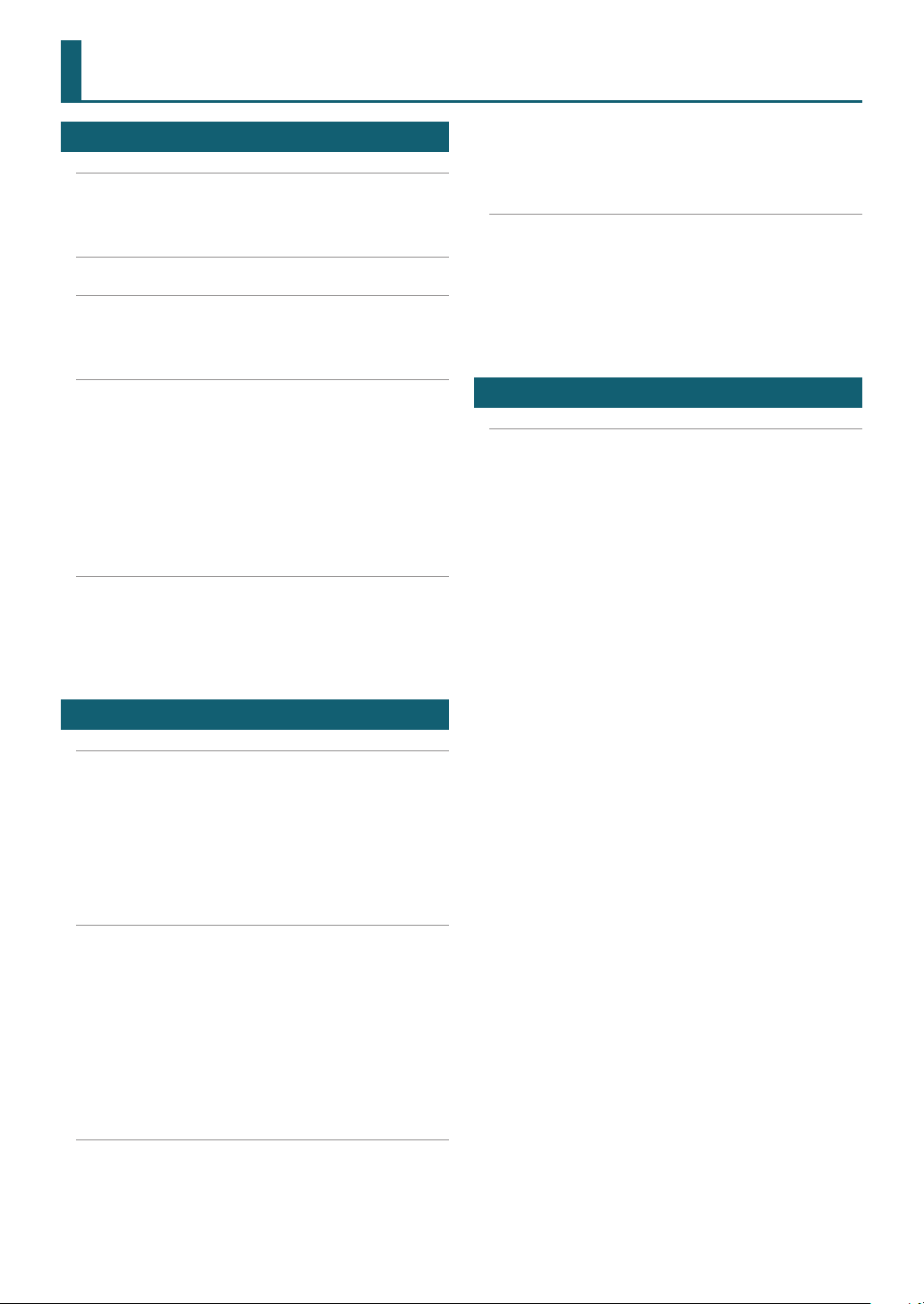
Contenido
Preparación
5
Descripción del TD-27 . . . . . . . . . . . . . . . . . . . . . . . . . . 6
Kits de percusión . . . . . . . . . . . . . . . . . . . . . . . . . . . . . . . . . 6
Memoria . . . . . . . . . . . . . . . . . . . . . . . . . . . . . . . . . . . . . . . . . 7
Descripción de paneles . . . . . . . . . . . . . . . . . . . . . . . . . 8
Conexión del equipo . . . . . . . . . . . . . . . . . . . . . . . . . . . 10
Panel trasero . . . . . . . . . . . . . . . . . . . . . . . . . . . . . . . . . . . . . 10
Panel lateral . . . . . . . . . . . . . . . . . . . . . . . . . . . . . . . . . . . . . . 11
Preparación . . . . . . . . . . . . . . . . . . . . . . . . . . . . . . . . . . . . . 12
Montaje del TD-27 en el soporte . . . . . . . . . . . . . . . . . . . 12
Cómo encender y apagar el equipo . . . . . . . . . . . . . . . . 12
Cómo encender el equipo . . . . . . . . . . . . . . . . . . . . . . . 12
Cómo apagar el equipo . . . . . . . . . . . . . . . . . . . . . . . . . 12
Ajuste del charles . . . . . . . . . . . . . . . . . . . . . . . . . . . . . . . . 13
Ajustes del VH-10/VH-11 . . . . . . . . . . . . . . . . . . . . . . . . 13
Ajustes del VH-13 . . . . . . . . . . . . . . . . . . . . . . . . . . . . . . . 13
Acerca de las técnicas interpretativas . . . . . . . . . . . 14
Caja/toms. . . . . . . . . . . . . . . . . . . . . . . . . . . . . . . . . . . . . . . . 14
Charles . . . . . . . . . . . . . . . . . . . . . . . . . . . . . . . . . . . . . . . . . . 15
Platos . . . . . . . . . . . . . . . . . . . . . . . . . . . . . . . . . . . . . . . . . . . 15
Interpretación
16
Interpretación . . . . . . . . . . . . . . . . . . . . . . . . . . . . . . . . . . 17
Selección de un kit de percusión . . . . . . . . . . . . . . . . . . 17
Uso de la técnica de cross stick. . . . . . . . . . . . . . . . . . . 17
Cómo detener todos los sonidos (ALL SOUND OFF) 17
Activación sucesiva de kits de percusión (SET LIST) . 18
Creación de una set list . . . . . . . . . . . . . . . . . . . . . . . . . . 18
Uso de listas de set . . . . . . . . . . . . . . . . . . . . . . . . . . . . . . 19
Interpretación con una canción . . . . . . . . . . . . . . . . . 20
Cómo tocar con una canción del smartphone . . . . . . 20
Conexión con cable en el jack MIX IN . . . . . . . . . . . . . 20
Conexión inalámbrica por Bluetooth . . . . . . . . . . . . . 20
Interpretación con una canción . . . . . . . . . . . . . . . . . . . 21
Reproducción de la claqueta junto con la canción . . 23
Preparación de una pista de claqueta . . . . . . . . . . . . 23
Reproducción de la pista de claqueta junto con la
canción . . . . . . . . . . . . . . . . . . . . . . . . . . . . . . . . . . . . . . . . 23
Interpretación correcta al compás (TIME CHECK) . . 24
Desarrollo del sentido interno del tiempo
(QUIET COUNT) . . . . . . . . . . . . . . . . . . . . . . . . . . . . . . . . . 25
WARM UPS . . . . . . . . . . . . . . . . . . . . . . . . . . . . . . . . . . . . . 26
Grabación . . . . . . . . . . . . . . . . . . . . . . . . . . . . . . . . . . . . . . 27
Grabación de una interpretación . . . . . . . . . . . . . . . . . . 27
Grabación de interpretación tocada con canción de
fondo . . . . . . . . . . . . . . . . . . . . . . . . . . . . . . . . . . . . . . . . . . . 27
Grabación de un ordenador conectado . . . . . . . . . . . . 28
Instalación del driver USB . . . . . . . . . . . . . . . . . . . . . . . 28
Edición de un kit de percusión
29
Edición de un kit de percusión . . . . . . . . . . . . . . . . . . 30
Edición de los diales de modicación de sonido . . . . 30
Edición del botón [KIT EDIT] . . . . . . . . . . . . . . . . . . . . . . . 31
Capas de instrumentos (SUB INSTRUMENT) . . . . . . . 33
Comparación y recuperación del kit de percusión
original (SNAPSHOT) . . . . . . . . . . . . . . . . . . . . . . . . . . . . . 34
Importación y reproducción de archivos de audio
(USER SAMPLE) . . . . . . . . . . . . . . . . . . . . . . . . . . . . . . . . . . . 35
Importación de un archivo de audio . . . . . . . . . . . . . 35
Cómo asignar una muestra de usuario a un
instrumento y tocarlo
Consulta de una lista de muestras de usuario (LIST)
. . . . . . . . . . . . . . . . . . . . . . . . . . . . . . . . . . . . . . . . . . . . . . 36
Organización de user samples . . . . . . . . . . . . . . . . . . . 38
Otros ajustes . . . . . . . . . . . . . . . . . . . . . . . . . . . . . . . . . . . . . 39
Cambio de nombre del kit (KIT NAME) . . . . . . . . . . . . 39
Denición del tempo de cada kit de percusión
(KIT TEMPO) . . . . . . . . . . . . . . . . . . . . . . . . . . . . . . . . . . . . 40
Denición de ajustes de transmisión/recepción
MIDI para cada pad (KIT MIDI). . . . . . . . . . . . . . . . . . . . 40
Enmudecimiento del sonido de un pad concreto
cuando se golpea un pad (MUTE GROUP) . . . . . . . . . 41
Modicación del sonido según la posición del
golpe en el pad (POSITION) . . . . . . . . . . . . . . . . . . . . . . 41
Control del cambio sonoro (PEDAL BEND) . . . . . . . . 42
Interpretación con escobillas (BRUSH SW) . . . . . . . . 42
Especicación del color de iluminación del botón
[DRUM KIT] y los diales [KIT COLOR] . . . . . . . . . . . . . . 42
Copia de ajustes (COPY) . . . . . . . . . . . . . . . . . . . . . . . . . 43
. . . . . . . . . . . . . . . . . . . . . . . . . . . 36
Practicar . . . . . . . . . . . . . . . . . . . . . . . . . . . . . . . . . . . . . . . . 24
Uso de claqueta (metrónomo) . . . . . . . . . . . . . . . . . . . . . 24
Activación y desactivación del clic (claqueta) . . . . . 24
Practicar en Coach Mode . . . . . . . . . . . . . . . . . . . . . . . . . 24
2
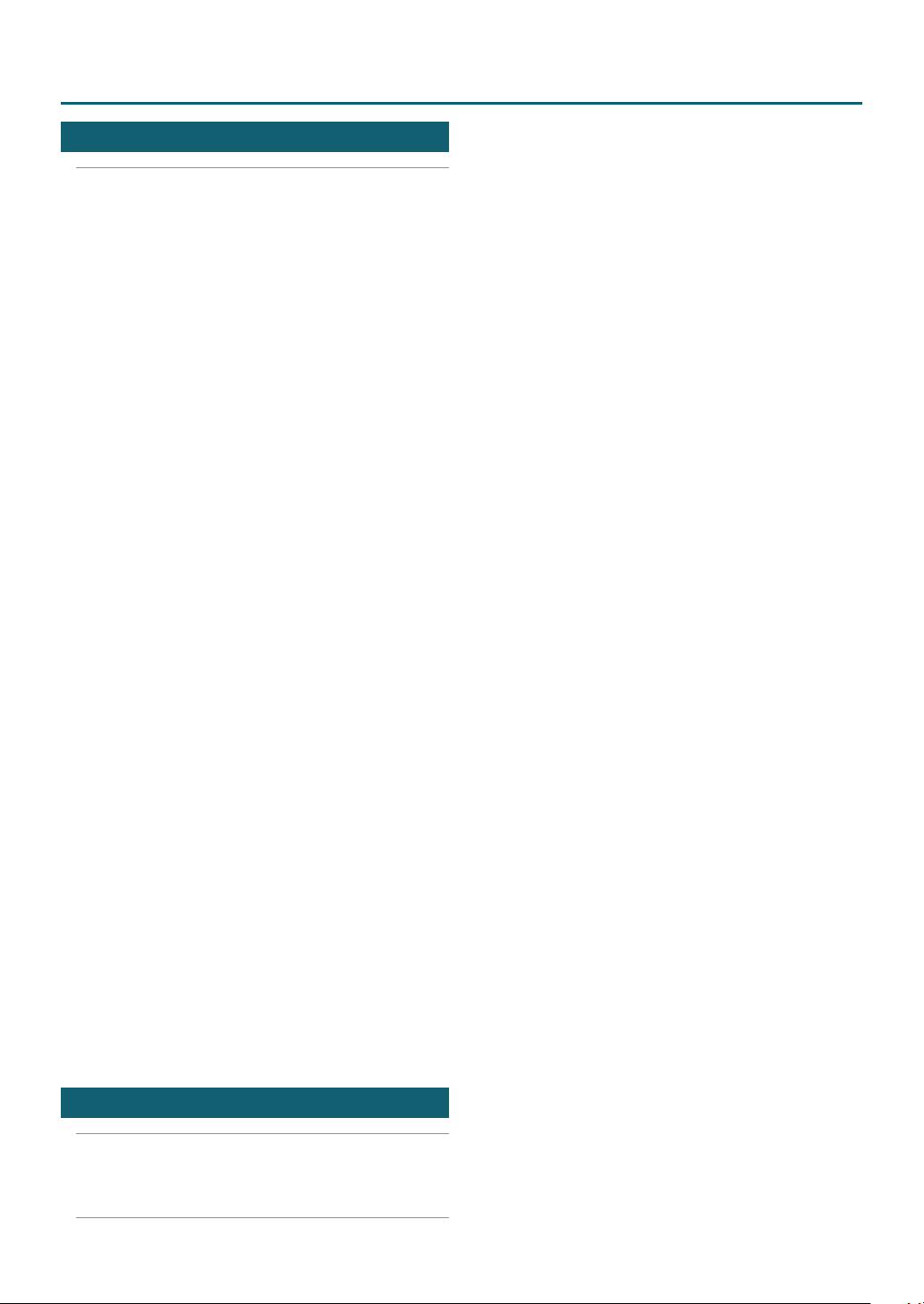
Ajustes del sistema
45
Denición de diversos ajustes (SYSTEM) . . . . . . . . 46
Operación básica en SYSTEM . . . . . . . . . . . . . . . . . . . . . . 46
Ajustes de Bluetooth (BLUETOOTH) . . . . . . . . . . . . . . . . 46
Copia de seguridad de datos en una tarjeta SD
(SD CARD) . . . . . . . . . . . . . . . . . . . . . . . . . . . . . . . . . . . . . . . 47
Copia de seguridad de todos los ajustes (SAVE) . . . 47
Carga de datos de copia de seguridad desde una
tarjeta SD (LOAD) . . . . . . . . . . . . . . . . . . . . . . . . . . . . . . . 47
Copia de seguridad de un kit de percusión en una
tarjeta SD (1 KIT SAVE)
Carga de datos de copia de seguridad de kit desde
una tarjeta SD (1 KIT LOAD) . . . . . . . . . . . . . . . . . . . . . . 49
Eliminación de datos de copia de seguridad desde
tarjeta SD (DELETE/1 KIT DELETE)
Comprobación del estado de uso de una tarjeta SD
(INFO) . . . . . . . . . . . . . . . . . . . . . . . . . . . . . . . . . . . . . . . . . . 50
Formateo de una tarjeta SD (FORMAT) . . . . . . . . . . . 50
Ajustes de disparador (TRIGGER) . . . . . . . . . . . . . . . . . . 51
Especicación del tipo de pad . . . . . . . . . . . . . . . . . . . 51
Conguración de ajustes de charles (HI-HAT) . . . . . 51
Especicación de un pad con conexión digital
(DIGITAL) . . . . . . . . . . . . . . . . . . . . . . . . . . . . . . . . . . . . . . . 52
Ajuste de la sensibilidad del pad (PARAM) . . . . . . . . 52
Consulta de la información de disparador de cada
pad (MONITOR) . . . . . . . . . . . . . . . . . . . . . . . . . . . . . . . . . 53
Eliminación de diafonía entre pads (Crosstalk
Cancellation)
Asignaciones de salidas de audio (OUTPUT) . . . . . . . . 55
Especicación de la ruta de salida . . . . . . . . . . . . . . . . 57
Especicación del audio USB (USB AUDIO) . . . . . . . . . 58
Especicación del driver USB . . . . . . . . . . . . . . . . . . . . 58
Especicación del destino de salida para el audio
USB . . . . . . . . . . . . . . . . . . . . . . . . . . . . . . . . . . . . . . . . . . . . 58
Especicación de la entrada para el audio USB . . . . 59
Ajustes MIDI (MIDI) . . . . . . . . . . . . . . . . . . . . . . . . . . . . . . . 59
Denición de ajustes opcionales (OPTION) . . . . . . . . . 60
Asignación de funciones a conmutadores de pedal
o pads (CONTROL) . . . . . . . . . . . . . . . . . . . . . . . . . . . . . . 60
Denición de la función AUTO OFF (AUTO OFF) . . . . 61
Consulta de información del TD-27 (INFO) . . . . . . . . . . 62
Restauración de los ajustes de fábrica
(FACTORY RESET) . . . . . . . . . . . . . . . . . . . . . . . . . . . . . . . . . 62
. . . . . . . . . . . . . . . . . . . . . . . . . . . . . . . . . . . 54
. . . . . . . . . . . . . . . . . . . . . . . . . . . 48
. . . . . . . . . . . . . . . . 49
Contenido
Apéndice
63
Mensajes de error . . . . . . . . . . . . . . . . . . . . . . . . . . . . . . 64
Lista de mensajes mostrados . . . . . . . . . . . . . . . . . . . . . . 64
Otros mensajes . . . . . . . . . . . . . . . . . . . . . . . . . . . . . . . . . . 65
Solución de problemas . . . . . . . . . . . . . . . . . . . . . . . . . 66
3

Especicaciones
Roland TD-27: módulo de sonido de percusión
Kits de percusión 100 (Preset: Más de 50)
Instrumentos Más de 700
Número de muestras de usuario: Máximo
500 (incluye muestras de usuario
Importación de
muestras de usuario
Tipos de efectos
Bluetooth
Reproductor
de canciones
(tarjeta SD)
Grabadora
Pantalla LCD con 256 x 80 píxeles
Memoria externa Tarjeta SD (compatible con SDHC)
Conectores
Puerto USB
COMPUTER
precargadas de fábrica)
Duración del sonido (total): 24 minutos en
mono; 12 minutos en estéreo.
Formatos de archivo que se pueden cargar:
WAV (44,1 kHz, 16/24 bits)
Compresor de pad: En cada pad
Ecualizador de pad: En cada pad
Emulador de micro aéreo
Sala/reverb
Multiefectos: 3 sistemas, 30 tipos
Compresor maestro
Ecualizador maestro
Estándares admitidos: Bluetooth 4.2
Perl admitido: A2DP (audio), GATT (MIDI
por Bluetooth de baja energía)
Códec: SBC (compatible con protección de
contenido con método SCMS-T)
Formato de archivo: WAV (44,1 kHz, 16/24
bits), MP3 *1
Método de grabación: tiempo real
Duración máxima: 60 min (grabación
temporal: 3 min) *2
Formato de archivo: WAV (44,1 kHz, 16 bits)
Conector TRIGGER INPUT x 1: Tipo DB-25
(bombo, caja, tom 1, tom 2, tom 3, charles,
crash 1, ride, campana de ride, control de
charles) *3
Jack TRIGGER IN x 4: Telefónico TRS de 1/4
de pulgada (CRASH 2, AUX 1, AUX 2, AUX 3)
*3
Puerto DIGITAL TRIGGER IN x 3: USB tipo A
Jacks MASTER OUT x 2 (L/MONO, R):
Telefónicos de 1/4 de pulgada
Jack DIRECT OUT x 2 (MONO): Telefónicos
de 1/4 de pulgada
Jack PHONES x 1: Telefónico estéreo de 1/4
de pulgada
Jack MIX IN x 1: Telefónico estéreo de 1/4
de pulgada
Conectores MIDI x 2 (IN, OUT/THRU)
Puerto USB COMPUTER x 1: USB tipo B
Jack FOOT SW x 1: Telefónico TRS de 1/4 de
pulgada
Jack DC IN
Velocidad: USB de alta velocidad
Modo de driver: Generic, Vender
Protocolo: MIDI USB, audio USB *4
Tasa de muestreo (original): 44,1 kHz
Tasa de muestreo (con conversor de tasa de
Puerto USB
USB Audio
Alimentación Adaptador de CA (CC 9V)
Consumo de
corriente
Dimensiones 238 (ancho) x 204 (fondo) x 79 (alto) mm
Peso (adaptador de
CA no incluido)
Accesorios
Opciones
(no incluidas)
muestreo): 96 kHz, 48 kHz
Grabación: 28 canales
Reproducción: 4 canales
Tasa de muestreo (original): 44,1 kHz
Tasa de muestreo (con conversor de tasa de
muestreo): 96 kHz, 48 kHz
Grabación: 28 canales
Reproducción: 4 canales
770 mA
1,1 kg
Inicio rápido
Folleto «UTILIZACIÓN SEGURA DE LA
UNIDAD»
Placa de montaje del módulo de sonido
Tornillo de mariposa (M5 x 10) x 2
Adaptador de CA
Cable de conexión especíco
Pads: Serie PD, serie PDX, serie BT
Platos: Serie CY
Bombo: serie KD, serie KT
Charles: VH-13, VH-11, VH-10
Pedal de control de charles: Serie FD
Disparador de batería acústica: Serie RT
Conmutador de pedal: BOSS FS-5U, FS-6
Monitor personal de batería: Serie PM
Amortiguador de ruido: Serie NE
*1: Los archivos de audio deben guardarse en una tarjeta SD.
*2: La grabación de canciones requiere una tarjeta SD. Si no
hay una tarjeta SD, se pueden grabar aproximadamente
tres minutos de forma temporal, pero estas grabaciones
no se pueden guardar en la memoria interna.
*3: Uso exclusivo con pad digital.
*4: El audio USB requiere usar el driver del proveedor y
activar el modo Vender.
* Este documento describe las especicaciones del
producto en el momento de publicación del documento.
Si desea la información más reciente, consulte el sitio web
de Roland.
4
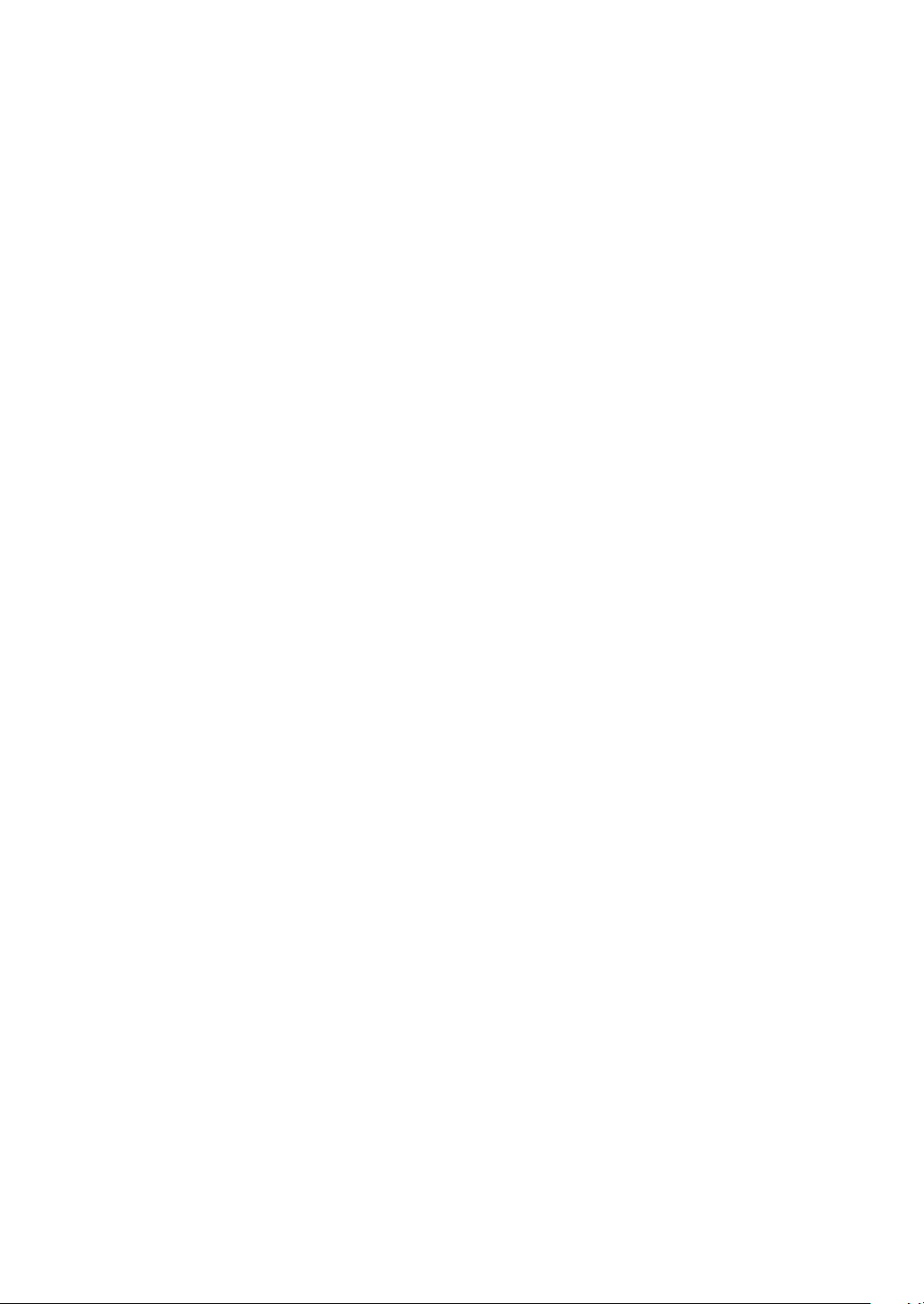
Preparación
5
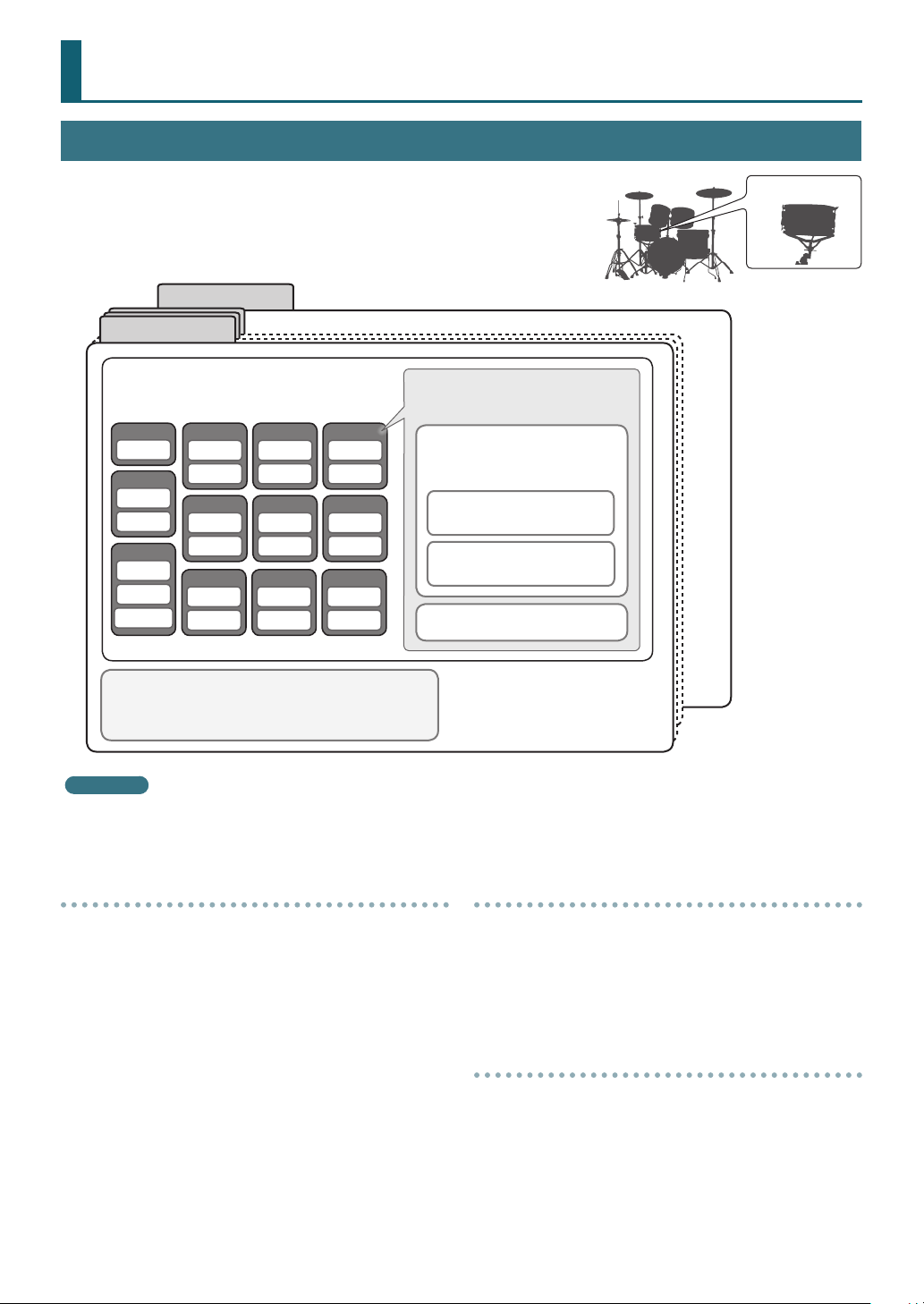
Descripción del TD-27
Kits de percusión
En este equipo, el sonido que se reproduce cuando golpea un pad (caja, bombo,
plato, etc.) recibe el nombre de «instrument» (instrumento). El conjunto de
instrumentos asignados a los pads recibe el nombre de «drum kit» (kit de
percusión). A continuación se muestra la estructura de un kit de percusión.
Kit 100
Kit de percusión 1
Ajustes de pad
Pads
KICK
Parche
TOM 3
Parche
Aro
RIDE
Parche
Aro
Campana
Ajustes generales del kit de percusión en su conjunto
Los ajustes de los micros aéreos de todo el kit, el lugar donde se
toca, efectos, el nombre del kit de percusión, ajustes MIDI, etc.
SNARE
Parche
Aro
CHARLES
Parche
Aro
AUX 1
Parche
Aro
TOM 1
Parche
Aro
CRASH 1
Parche
Aro
AUX 2
Parche
Aro
TOM 2
Parche
Aro
CRASH 2
Parche
Aro
AUX 3
Parche
Aro
Compresor de pad, etc.
Parche
Volumen, panorama, ecualizador de pad,
uso de subinstrumentos, etc.
Instrument
Sonido instrumental, transitorio, etc.
Sub-instrument
Sonido instrumental, transitorio, etc.
Aro
Kit de percusión
Instrumento
RECUERDE
5 Cuando cambia un ajuste de un kit de percusión, el ajuste modicado se guarda automáticamente.
5 Si desea información sobre la estructura de parámetros de un kit de percusión, consulte «Data List» (PDF).
Instrument
Un sonido instrumental, como la caja o el bombo, se
denomina «instrument». Los instrumentos asignados a cada
parte de un pad se pueden golpear por separado, como el
golpe de parche o de aro.
5
Para cada instrumento, puede especicar el sonido y
Drum Kits
Se trata del conjunto de instruments asignados a los pads.
Puede denir ajustes que se aplican a todo el kit de
percusión, como especicar la posición de los micros aéreos
que captan el sonido todo el kit, el lugar donde se toca y los
efectos.
ajustar su ataque, desvanecimiento, etc.
5
Puede crear una amplia gama de sonidos editando
diversos ajustes de cada instrumento, como el tipo de
parche, la profundidad del casco o su ambiente.
5
Puede crear un archivo de audio en un ordenador y
cargarlo desde una tarjeta SD en el TD-27 para tocarlo
como un instrument (función user sample).
Efectos
Esta unidad proporciona efectos que se aplican a lugares de
golpeo concretos de un pad (como el ecualizador del pad),
efectos que se aplican a pads concretos (como el compresor
del pad) y efectos que se aplican a todo el kit (como MFX y el
compresor maestro).
6

Memoria
El área en la que se guardan los kits de percusión y los ajustes de disparador se denomina «memoria».
TD-27
Memoria preset
Drum kits
Set lists
Ajustes de disparador
System
User samples (presets)
COPY
Memoria de usuario
Drum kits
Set lists
Ajustes de disparador
System
Muestras de usuario
Memoria temporal
(guardado momentáneo)
LOAD
SAVE
Tarjeta SD
Copia de seguridad
Muestras de usuario
Datos grabados
Descripción del TD-27
Drum kits
Datos grabados
Memoria preset
Los ajustes de fábrica se almacenan en la memoria preset. Al
ejecutar un restablecimiento de fábrica, el contenido de la
memoria preset se copia automáticamente, devolviendo la
memoria de usuario a su estado de fábrica (p. 62).
La memoria preset almacena los siguientes elementos:
5
Kits de percusión (p. 6)
5
Listas de set (p. 18)
5
Ajustes de disparador (p. 51)
5
System (p. 46)
5
Muestras de usuario (presets) (p. 35)
* Las user samples (presets) no se pueden copiar. Puede
ejecutar una restauración de fábrica para recuperar el
estado original de las user samples en la memoria de
usuario.
Memoria de usuario
Esta área almacena sus cambios y ajustes de interpretación.
Los datos de una tarjeta SD o memoria preset también se
pueden cargar o copiar en esta área (p. 43).
La memoria de usuario almacena los siguientes elementos:
5
Kits de percusión (p. 6)
5
Listas de set (p. 18)
5
Ajustes de disparador (p. 51)
5
System (p. 46)
5
Muestras de usuario (p. 35)
EXPORT
Memoria temporal (guardado momentáneo)
Los datos (una canción) registrados en el TD-27 se
almacenan en la memoria temporal del equipo. Los datos
grabados en el área temporal pueden exportarse a una
tarjeta SD (p. 27).
* La grabación de canciones requiere una tarjeta SD. Si no
hay una tarjeta SD, se pueden grabar aproximadamente
tres minutos de forma temporal, pero estas grabaciones
no se pueden guardar en la memoria interna. Si quiere
guardar (exportar) una canción grabada a una tarjeta SD,
inserte la tarjeta SD con antelación.
* Al apagar el equipo, los datos registrados en la memoria
temporal se borran.
Tarjeta SD
Los ajustes guardados en la memoria de usuario se pueden
guardar como un set en una tarjeta SD. Puede guardar
copias de seguridad de hasta 99 sets. Además de las copias
de seguridad, también puede guardar 999 drum kits. Su
interpretación en el TD-27 también se puede grabar en una
tarjeta SD.
RECUERDE
5 Los datos guardados en una tarjeta SD se pueden cargar
en la memoria de usuario, y también se pueden copiar.
Si desea más detalles, consulte «Copia de seguridad de
datos en una tarjeta SD (SD CARD)» (p. 47) o «Copia de
ajustes (COPY)» (p. 43).
5 Si desea más detalles sobre la estructura de carpetas de
una tarjeta SD, consulte «Estructura de carpetas de una
tarjeta SD» (p. 22).
7
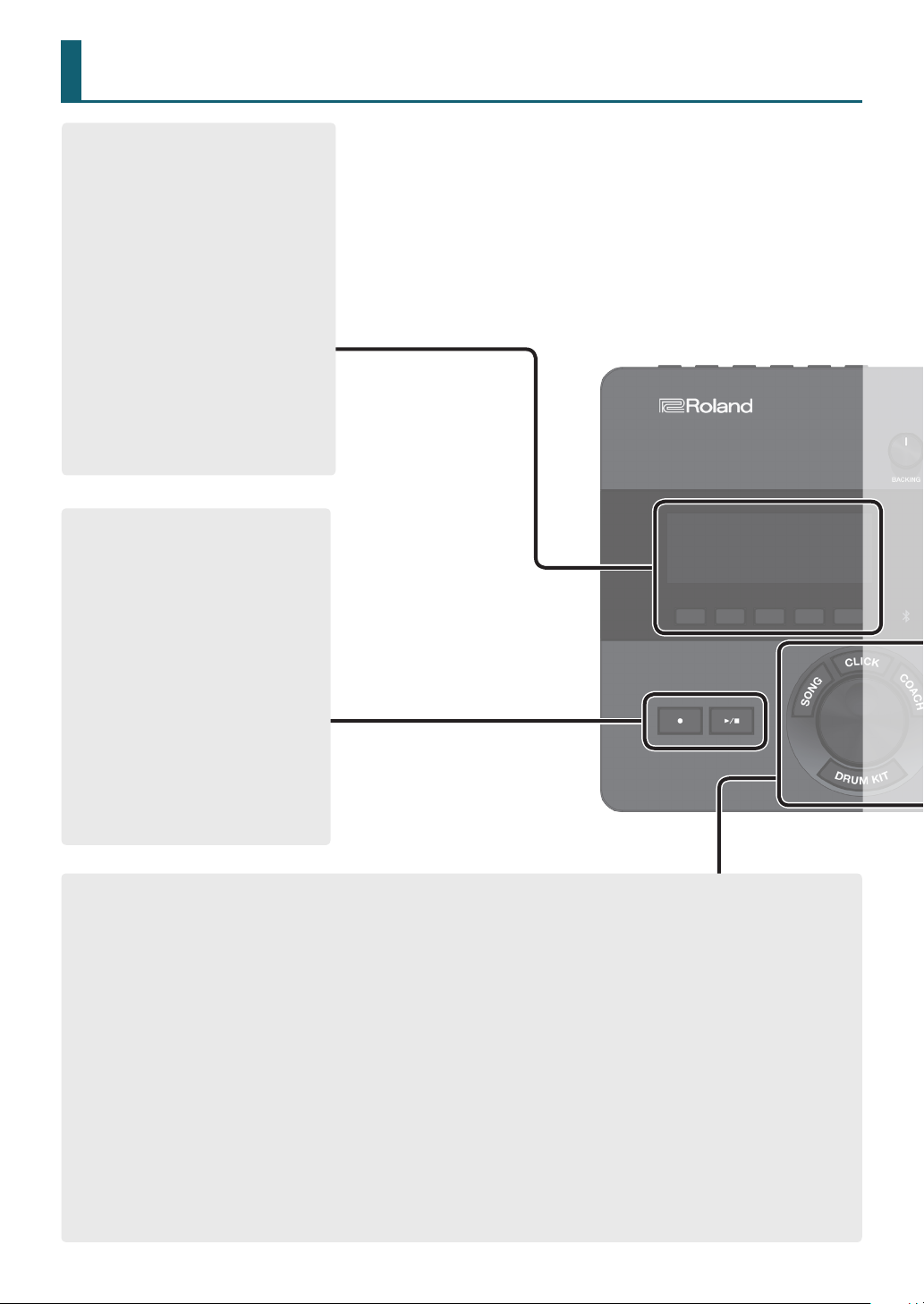
Descripción de paneles
Pantalla
Muestra diversa información sobre la
operación correspondiente.
Poco después de encender el equipo,
aparece la pantalla DRUM KIT
(pantalla básica).
& «Selección de un kit de percusión» (p. 17)
Botón de función ([F1]–[F5])
La función de estos botones varía
según la pantalla activa. Los nombres
de las funciones actuales se muestran
en la parte inferior de la pantalla.
Botón [t]
Este botón graba su interpretación.
& «Grabación» (p. 27)
Botón [s]
Reproduce/detiene la canción integrada
o los datos de interpretación grabados,
o inicia/detiene la grabación.
& «Interpretación con una canción» (p. 20)
& «Grabación» (p. 27)
Botón [SONG]
Permite denir ajustes de
canción, como interpretaciones
de demostración o canciones de
acompañamiento.
& «Interpretación con una canción»
(p. 21)
Botón [Drum KIT]
Accede a la pantalla básica donde
puede seleccionar sonidos de batería
(kits de percusión).
También puede pulsarlo para volver a
la pantalla básica desde otra pantalla.
& «Selección de un kit de percusión»
(p. 17)
Botón [CLICK]
Permite activar la claqueta
(metrónomo) o congurar el tempo o
el tiempo del compás.
& «Uso de claqueta (metrónomo)»
(p. 24)
Dial
En la pantalla DRUM KIT
(pantalla básica), gire el dial para
seleccionar sonidos de batería (kits de
percusión).
Esto también se usa para cambiar el
valor del parámetro seleccionado por
los botones de cursor.
Botón [COACH]
Permite usar el menú de entrenador
para practicar la batería de forma
acorde a su nivel.
& «Practicar en Coach Mode» (p. 24)
8

Descripción de paneles
Dial [BACKING]
Ajusta el volumen de la canción
integrada o de la claqueta (metrónomo)
y el volumen de un smartphone
conectado al jack MIX IN o por
Bluetooth.
& «Interpretación con una canción» (p. 20)
& «Uso de claqueta (metrónomo)» (p. 24)
Dial [PHONES]
Ajusta el volumen de los auriculares
conectados al jack PHONES.
Dial [MASTER]
Ajusta el volumen de los altavoces
amplicados o similares conectados a
los jacks MASTER OUT.
Dial de modicación de sonido
([INSTRUMENT], [LEVEL], [TUNING], [MUFFLING])
Selecciona el sonido (instrumento) de un pad, ajusta el volumen (nivel) o
tono (anación) del instrumento seleccionado, o ajusta la duración de la caída
(amortiguación).
& «Edición de un kit de percusión» (p. 30)
Indicador de Bluetooth
El LED indica el estado de la conexión Bluetooth.
Puede conectar inalámbricamente un smartphone u otro dispositivo y tocar la
batería mientras se reproduce una canción desde el smartphone.
Apagado Bluetooth no conectado
Parpadeante Enlace en curso
Audio Bluetooth conectado
Iluminado
* Parpadea rápidamente varias veces al conectar o desconectar.
* En el caso del MIDI Bluetooth, el indicador de Bluetooth no se
ilumina incluso después de establecerse la conexión. En la pantalla
de la app del smartphone se mostrará un indicador de conexión.
Botón [KIT EDIT]
Puede modelar el sonido de
varias formas. Por ejemplo, puede
personalizar el elemento de la
batería cambiando el tipo de parche
o la profundidad del casco, o puede
ajustar la reverberación.
& «Edición de un kit de percusión»
(p. 30)
Botón [EXIT]
Cancela una operación.
Opcionalmente, vuelve a la pantalla
anterior.
& «Cómo tocar con una canción del smartphone» (p. 20)
& «Grabación de interpretación tocada con canción de fondo» (p. 28)
Botón [USER SAMPLE]
Puede crear archivos de audio en
un ordenador e importarlos en el TD-27
para tocarlos como un instrumento.
& «Importación y reproducción de
archivos de audio (USER SAMPLE)»
(p. 35)
Botones de cursor [
] [ ] [ ] [ ]
Mueva el cursor de la pantalla hacia
arriba/abajo/izquierda/derecha para
seleccionar un parámetro.
Botón [SYSTEM]
Permite denir ajustes del sistema del
TD-27.
& «Denición de diversos ajustes
(SYSTEM)» (p. 46)
Botón [ENTER]
Conrma una operación o valor.
Opcionalmente, avanza a la pantalla
siguiente.
Mantenga presionado el botón
[ENTER] y pulse el botón [SYSTEM]
para bloquear el pad que está
editando para que no sea activado
(función Trig Lock).
9

Conexión del equipo
Panel trasero
Interruptor [POWER]
Enciende o apaga el
equipo.
& «Cómo encender y apagar
el equipo» (p. 12)
Jack DC IN
Conecte aquí el
adaptador de CA incluido.
* Use el gancho de la parte
inferior del equipo para
jar el cable del adaptador
de CA como en el gráco.
Anclaje
para el
cable
El cable del
adaptador de CA
incluido
Jack TRIGGER INPUT
Conecte aquí el cable
de conexión especíco
incluido y úselo para
conectar los pads y los
pedales.
Conector MIDI
(IN, OUT/THRU)
Conéctelos a equipos MIDI
externos, como un módulo
de sonido externo.
Emplee cables MIDI
(no incluidos) para
establecer estas
conexiones.
& «Ajustes MIDI (MIDI)» (p.
59)
Software DAW, etc.
(equipo receptor)
(equipo transmisor)
(parte inferior)
Jack MIX IN
Conecte aquí un
reproductor de audio o
un smartphone. Puede
tocar o grabar con una
canción guardada en el
smartphone.
& «Cómo tocar con una
canción del smartphone»
(p. 20)
& «Grabación de
interpretación tocada con
canción de fondo»
(p. 28)
Jack DIRECT OUT (1, 2)
Conecte estos jacks a su
mezclador, etc.
Esto es práctico para enviar
el sonido del bombo o
la caja por separado al
mezclador de PA para hacer
ajustes individuales, como
en un concierto en vivo.
& «Asignaciones de salidas de
audio (OUTPUT)» (p. 55)
Jack MASTER OUTPUT
(L/MONO, R)
Conéctelos a altavoces
amplicados, etc.
(no incluidos).
* Si emplea una señal en
mono, conecte solo el jack
L/MONO.
Jack DIGITAL TRIGGER IN
(1, 2, 3)
Conecte pads
compatibles con
conexión digital (p. ej.,
PD-140DS o CY-18DR).
& «Ajustes de pads con
conexión digital» (p. 11)
* Para evitar averías y fallos, baje siempre el volumen de todos los equipos antes de establecer las conexiones.
10
10
Jack FOOT SW
Use un conmutador
de pedal (BOSS FS-5U,
FS-6; no incluidos) para
controlar la unidad
de varias formas. Por
ejemplo, use un pedal
para activar kits.
& «Asignación
de funciones a
conmutadores de pedal
o pads (CONTROL)»
(p. 60)
Jack TRIGGER IN
(CRASH 2, AUX 1–AUX 3)
Conecte un crash a
CRASH 2. Use AUX 1–AUX
3 para añadir más tipos
de pads.
Jack PHONES
Conecte aquí
los auriculares
(no incluidos).
* El sonido seguirá
emitiéndose por los
jacks MASTER OUTPUT
aunque conecte
auriculares.

Panel lateral
Ranura para tarjeta SD
Inserte una tarjeta SD comercial (se admiten tarjetas SDHC, de hasta 32 GB).
Puede usar una tarjeta SD para almacenar canciones de acompañamiento o
ajustes del TD-27. También puede usarla para importar muestras de usuario
o guardar datos de interpretación que ha grabado.
& «Formateo de una tarjeta SD (FORMAT)» (p. 51)
& «Interpretación con una canción» (p. 21)
& «Grabación» (p. 27)
& «Importación y reproducción de archivos de audio (USER SAMPLE)» (p. 35)
& «Copia de seguridad de datos en una tarjeta SD (SD CARD)» (p. 47)
* Antes de usar una tarjeta SD por primera vez, debe formatearla en el TD-27
(p. 51).
* Nunca apague el equipo ni extraiga una tarjeta SD mientras la pantalla indica
«Processing...» o «Now Saving...».
* Algunos tipos de tarjeta SD y algunas tarjetas de determinados
fabricantes pueden no grabar o reproducir correctamente en el
equipo.
Puerto USB COMPUTER
Úselo para conectar un ordenador. Emplee un cable USB (no incluido) para
establecer estas conexiones.
Puede usar software DAW (no incluido) para grabar su interpretación en 28
canales de audio multipista o en formato de datos MIDI. También puede usar
este equipo para reproducir audio desde el ordenador.
& «Grabación de un ordenador conectado» (p. 28)
& «Especicación del audio USB (USB AUDIO)» (p. 58)
Conexión del equipo
Ajustes de pads con conexión digital
La primera vez que un pad compatible con conexión
digital se conecta al puerto DIGITAL TRIGGER IN, aparece
la siguiente pantalla.
Siga las instrucciones en pantalla para especicar la
entrada de disparador a la que desea asignar el pad
conectado.
* Si especica la misma entrada de disparador que un
pad conectado a un cable de conexión especíco o al
jack TRIGGER IN, el pad conectado a ese jack TRIGGER
INPUT y al jack TRIGGER IN no producirá sonido.
Referencia
Si desea más detalles, consulte «Especicación de un
pad con conexión digital (DIGITAL)» (p. 52).
1. Use los botones de cursor para seleccionar
«OK» y después pulse el botón [ENTER].
2. Use los botones de cursor para seleccionar
el pad que desee especicar, y use el dial
para especicar la asignación (Assign).
* No puede especicar la misma asignación varias veces.
Ejemplo de conguración
Pad Assign
PD140DS SNARE
CY18DR RIDE
3. Para volver a la pantalla DRUM KIT, pulse el
botón [DRUM KIT].
11

Preparación
Montaje del TD-27 en el soporte
Use la placa de montaje incluida con el módulo de sonido para acoplar el TD-27 a
un soporte de batería (p. ej., serie MDS; no incluido). Use los tornillos de mariposa
incluidos para acoplar la placa como se muestra en el gráco.
* Use solo los tornillos de mariposa incluidos. Otros tornillos pueden causar averías.
* Al dar la vuelta a la unidad, tenga cuidado de proteger los botones y mandos para
que no sufran ningún daño. Asimismo, manipule la unidad con cuidado y no deje
que se le caiga.
RECUERDE
La pinza universal (APC-10; no incluida) puede acoplarse, en caso de que desee montar el TD-27 en un soporte para plato o
similar.
Logotipo de
Roland hacia
fuera
Cómo encender y apagar el equipo
* Antes de encender o apagar la unidad, asegúrese siempre de bajar el volumen. Incluso con el volumen bajado, podría oírse
algún sonido al encender o apagar la unidad. No obstante, esto es normal y no indica ningún fallo de funcionamiento.
Cómo encender el equipo
1. Conecte auriculares (no incluidos) o altavoces
amplicados (no incluidos) al TD-27.
* Si conecta altavoces amplicados, baje su volumen.
2. En el panel trasero del TD-27, coloque el
interruptor [POWER] en posición ON.
Al encender el TD-27, se muestra la siguiente pantalla.
3. Si conecta altavoces amplicados, enciéndalos.
4. Use el dial [PHONES] para ajustar el volumen
de los auriculares, y use el dial [MASTER]
para ajustar el volumen de los altavoces
amplicados.
Cómo apagar el equipo
NOTA
Los ajustes editados en el TD-27 se guardan al apagar
el equipo. Asegúrese de apagar el equipo girando el
interruptor [POWER].
En esta pantalla puede denir ajustes para especicar si
el equipo se apagará automáticamente transcurrido un
tiempo determinado (función AUTO OFF).
Botón Explicación
[F1] (OFF) El equipo no se apaga automáticamente.
El equipo se apaga automáticamente
[F5] (4 HOURS)
* Si la función AUTO OFF está desactivada (OFF), esta
pantalla no aparece.
* La unidad se apagará automáticamente cuando haya
transcurrido un periodo de tiempo predeterminado
desde la última vez que se usó para reproducir música o
se accionó alguno de sus botones o controles (función
AUTO OFF).
Si no desea que el equipo se apague automáticamente,
desactive la función AUTO OFF (p. 61).
Si quiere seguir usando el equipo, vuelva a encenderlo.
cuando transcurren cuatro horas sin
que se golpee ningún pad ni se accione
ningún control.
12
1. Si conecta altavoces amplicados al TD-27,
baje su volumen y apáguelos.
2. Coloque el interruptor [POWER] del TD-27 en
posición OFF.
Se muestra el mensaje «Please wait. Now saving...», y
el equipo se apaga una vez que se han guardado los
ajustes.

Preparación
Ajuste del charles
Si usa el charles (VH-10/VH-11 o VH-13), ajuste el grado de apertura (oset) en el TD-27.
Este ajuste es necesario para que se detecten correctamente los movimientos del pedal del charles, como aperturas y cierres.
&Si desea ajustar la sensibilidad del charles con precisión, consulte «Ajuste de la sensibilidad del pad (PARAM)» (p. 52).
Ajustes del VH-10/VH-11
1. Con el charles completamente separado de la
unidad del sensor de movimiento, encienda el
TD-27.
tornillo de embrague
Separado
unidad de sensor de movimiento
2. Aoje el tornillo del embrague y deje que el
charles repose por sí mismo sobre la unidad
del sensor de movimiento.
3. Pulse el botón [SYSTEM].
4. Use los botones de cursor para seleccionar
«TRIGGER» y después pulse el botón [ENTER].
5. Use los botones de cursor para seleccionar
«HI-HAT» y después pulse el botón [ENTER].
Aparece la pantalla TRIGGER HI-HAT.
tornillo de
6. Use el dial para
denir Trig Type
como «VH10».
7. Consulte el medidor mostrado en la parte
derecha de la pantalla del TD-27 mientras
ajusta el rango de apertura con el tornillo de
ajuste del VH-10.
Ajuste el rango de apertura de modo que el indicador
se muestre en el medidor.
ajuste de
rango de
apertura
OPEN
CERRAR
Cambia de
« « a
«AC»
Ajustes del VH-13
1. Pulse el botón [SYSTEM].
2. Use los botones de cursor para seleccionar
«TRIGGER» y después pulse el botón [ENTER].
3. Use los botones de cursor para seleccionar
«HI-HAT» y después pulse el botón [ENTER].
Aparece la pantalla TRIGGER HI-HAT.
4. Use el dial para denir Trig Type como «VH13».
5. Pulse el botón [F5] (OFFSET).
Aparece la pantalla VH OFFSET ADJUSTMENT.
6. Aoje el tornillo del embrague del plato
superior y deje que repose sobre el plato
inferior.
* NO toque el charles ni el pedal.
7. Pulse el botón [F5] (EXECUTE).
El parámetro «VH Oset» se ajusta automáticamente
(tarda unos 3 segundos).
8. Para volver a la pantalla DRUM KIT, pulse el
botón [DRUM KIT].
8. Apriete el tornillo del embrague en una
posición con la que el charles se balancee de
forma natural al golpearlo.
9. Para volver a la pantalla DRUM KIT, pulse el
botón [DRUM KIT].
13
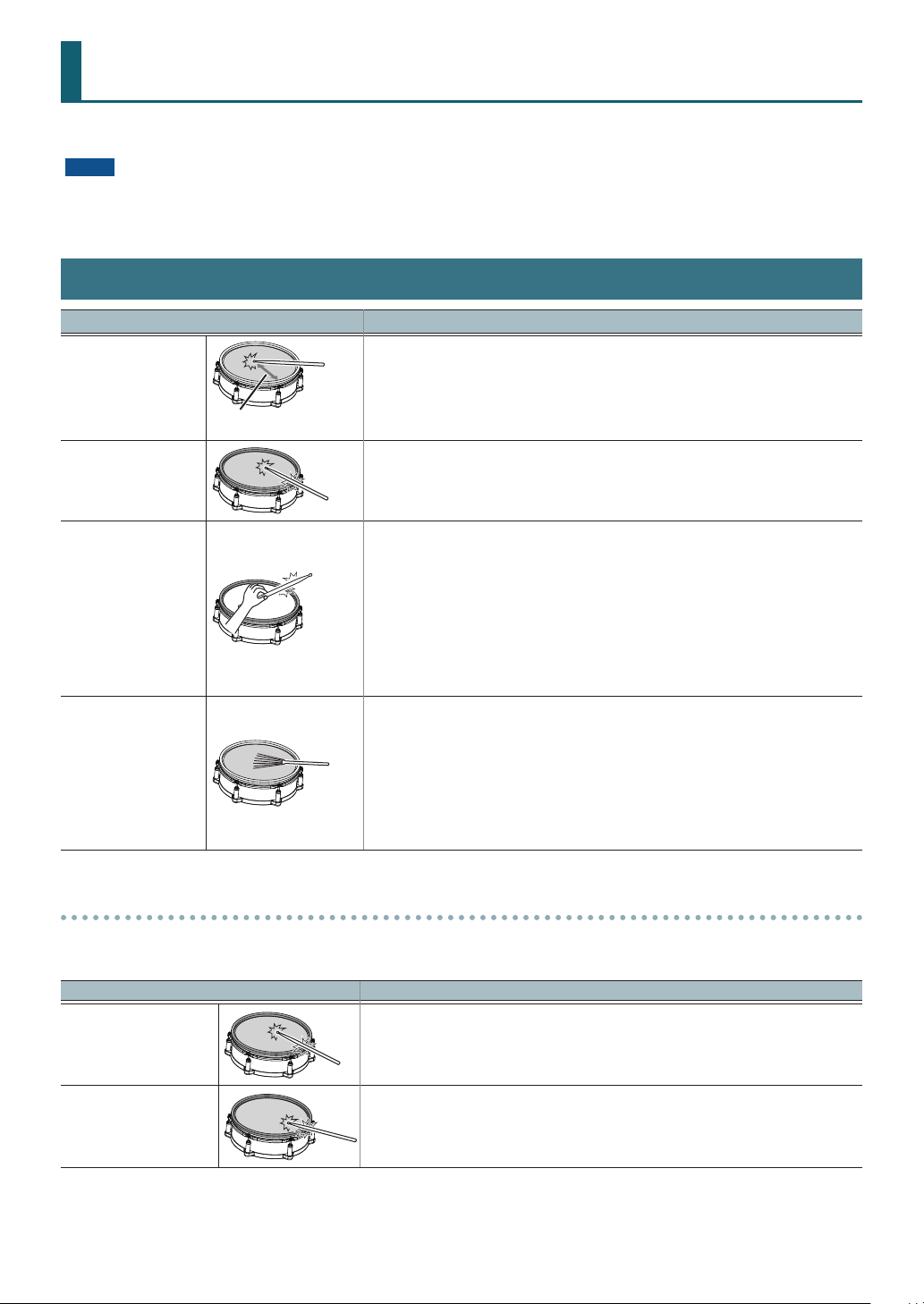
Acerca de las técnicas interpretativas
El TD-27 le permite usar diversas técnicas interpretativas igual que en una batería acústica.
NOTA
5
Use solo baquetas de madera o plástico. El uso de una baqueta de carbono o metal puede provocar averías en el sensor.
5
Use escobillas de nailon. El uso de escobillas de metal puede provocar averías en el sensor y arañazos en el pad.
Caja/toms
Técnica de interpretación Explicación
Golpee solo el parche del pad.
Golpe de parche
El sonido cambia en función
del punto de golpeo
Al tocar una determinada caja, el sonido cambia de forma natural si pasa de golpear en
el centro del parche a hacerlo más cerca del aro.
Golpe de parche/
aro
Cross stick
Uso de escobillas
Golpee el parche y el aro del pad simultáneamente.
Se produce un sonido de aro, distinto al golpe de parche.
Golpee el aro con la mano apoyada sobre el parche.
La caja puede producir distintos sonidos en respuesta a las diferentes técnicas de
interpretación; por ejemplo, puede tocar sonidos de aro o cross stick.
Conecte un pad compatible con golpes de aro en «SN» o conecte un pad (como el PD-
140DS) compatible con conexión digital y que permita tocar la técnica de cross stick, y
asígnelo a la caja.
* En equipos distintos al PD-140DS, golpee solo el aro, sin tocar el parche.
* En algunos sonidos de caja, es posible que no pueda tocar sonidos diferentes de este
modo.
Puede arrastrar escobillas sobre el parche (barrido de escobilla).
Conecte un pad con parche de malla a «SN» o conecte un pad (como el PD-140DS)
compatible con conexión digital y que permita tocar la técnica de escobillas, y asígnelo
a la caja.
Además, asigne un instrumento compatible con técnicas de escobillas al parche de la
caja y active (ON) el ajuste Brush Switch.
& Si desea información, consulte el documento «Interpretación con escobillas (BRUSH SW)»
(p. 42).
Cambio del matiz del golpe de aro
Con determinados sonidos de caja y tom, la forma de tocar los golpes de aro puede producir cambios de matiz.
* Necesitará conectar un pad compatible con detección de lugar de golpeo.
Técnica de interpretación Explicación
Golpe de aro normal
(golpe de aro
abierto)
Golpe de aro corto
14
Golpee el parche y el aro a la vez.
Golpee simultáneamente el parche cerca del aro y el propio aro.
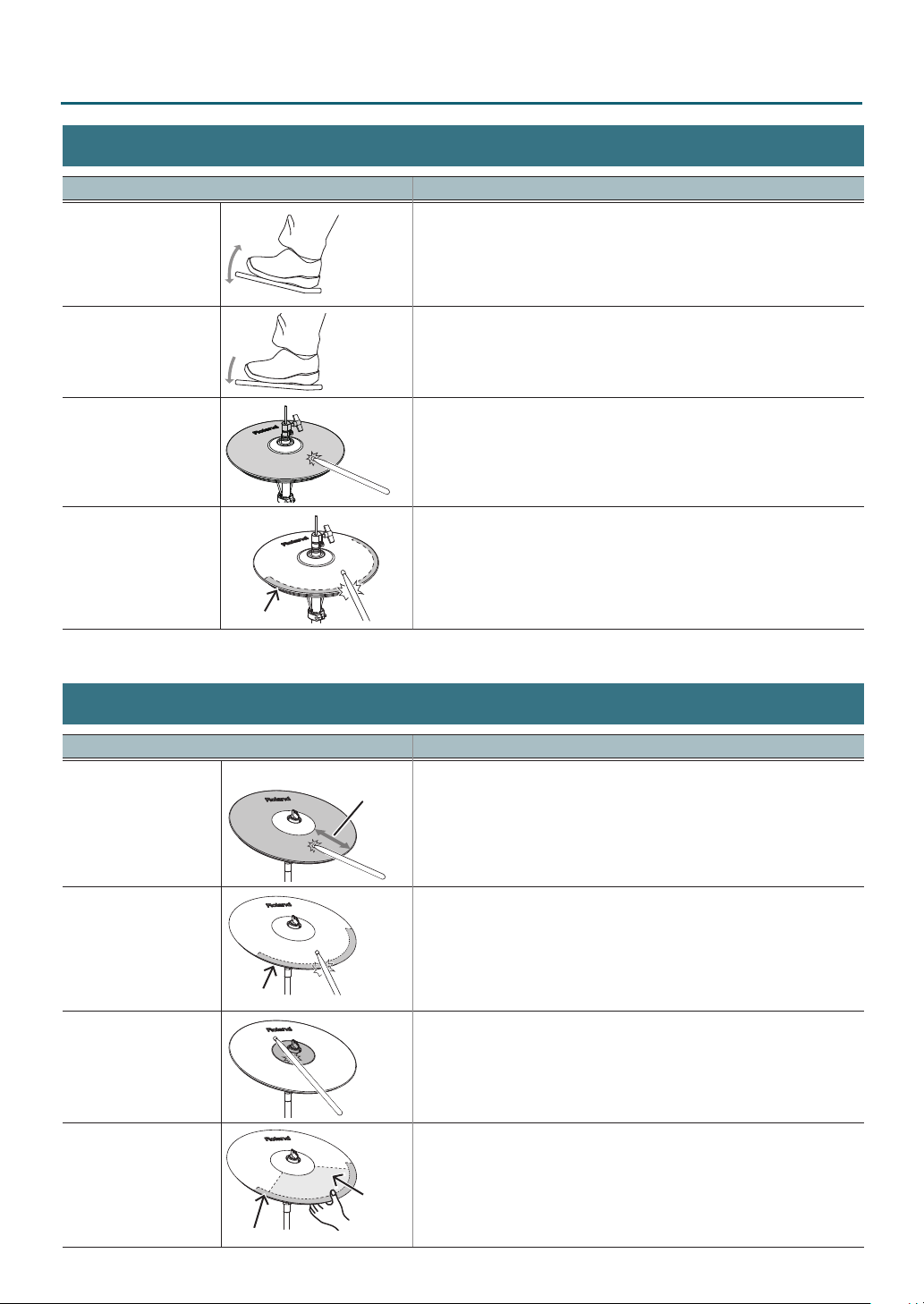
Charles
Técnica de interpretación Explicación
El sonido del charles cambia gradualmente de abierto a cerrado en respuesta al
grado de presión ejercida sobre el pedal.
Abierto/cerrado
También puede presionar el pedal para tocar un sonido de charles cerrado, y
presionar el pedal y soltarlo rápido para ejecutar la técnica de foot splash. En
función del instrumento, también puede expresar el cambio sonoro que se
produce al golpear en posición de cerrado y abrir el charles inmediatamente.
Acerca de las técnicas interpretativas
Presión
(VH-13)
Golpe de arco
Golpe de borde
Sensor de borde
Al golpear el charles con el pedal presionado (charles cerrado), puede cambiar
el sonido de charles cerrado mediante la presión ejercida sobre el pedal.
* El VH-10, VH-11, FD-9 y el FD-8 no responden a la presión.
Esta técnica de interpretación se realiza golpeando la zona central del charles
superior. Corresponde al sonido del «parche» de la entrada del disparador
conectado.
Esta técnica de interpretación se realiza golpeando el borde del charles
superior con el lado de la baqueta. Cuando se toca como se indica en el gráco,
se lanza el sonido «aro-borde» de la entrada del disparador conectado.
* Si golpea el borde directamente (es decir, desde el lateral), no obtendrá el
sonido correcto. Golpee como se indica en el gráco.
* No golpee la base del charles superior ni el charles inferior. De lo contrario, se pueden producir averías.
Platos
Técnica de interpretación Explicación
El matiz cambia
Golpe de arco
en función de la
posición de golpeo
Se trata de la técnica de interpretación más habitual, y se realiza golpeando la
zona central del plato. Corresponde al sonido del «parche» de la entrada del
disparador conectado.
Para sonidos de ride especícos, el matiz sonoro cambia en función del punto
en el que se golpea el arco.
Golpe de borde
Golpe de campana
Efecto Choke
Sensor de borde
Sensor de borde
Sensor
Esta técnica de interpretación se realiza golpeando el borde con el lado de la
baqueta. Cuando se toca como se indica en el gráco, se lanza el sonido «aroborde» de la entrada del disparador conectado.
Este método consiste en golpear la campana. Cuando se golpea la zona de la
campana mostrada en el gráco, se oye el sonido de campana.
Conecte un pad compatible con disparos triples en «RD» y «RDB» o conecte un
pad (como el CY-18DR) compatible con conexión digital y que permita tocar la
técnica de golpe de campana, y asígnelo al ride.
Si usa la mano para enmudecer (sujetar) el sensor del borde después de
golpear el plato, el sonido se detiene.
En el CY-18DR, el sonido también se detiene al poner la mano sobre el sensor.
Cuando golpea un plato enmudecido, el sonido es más corto.
15
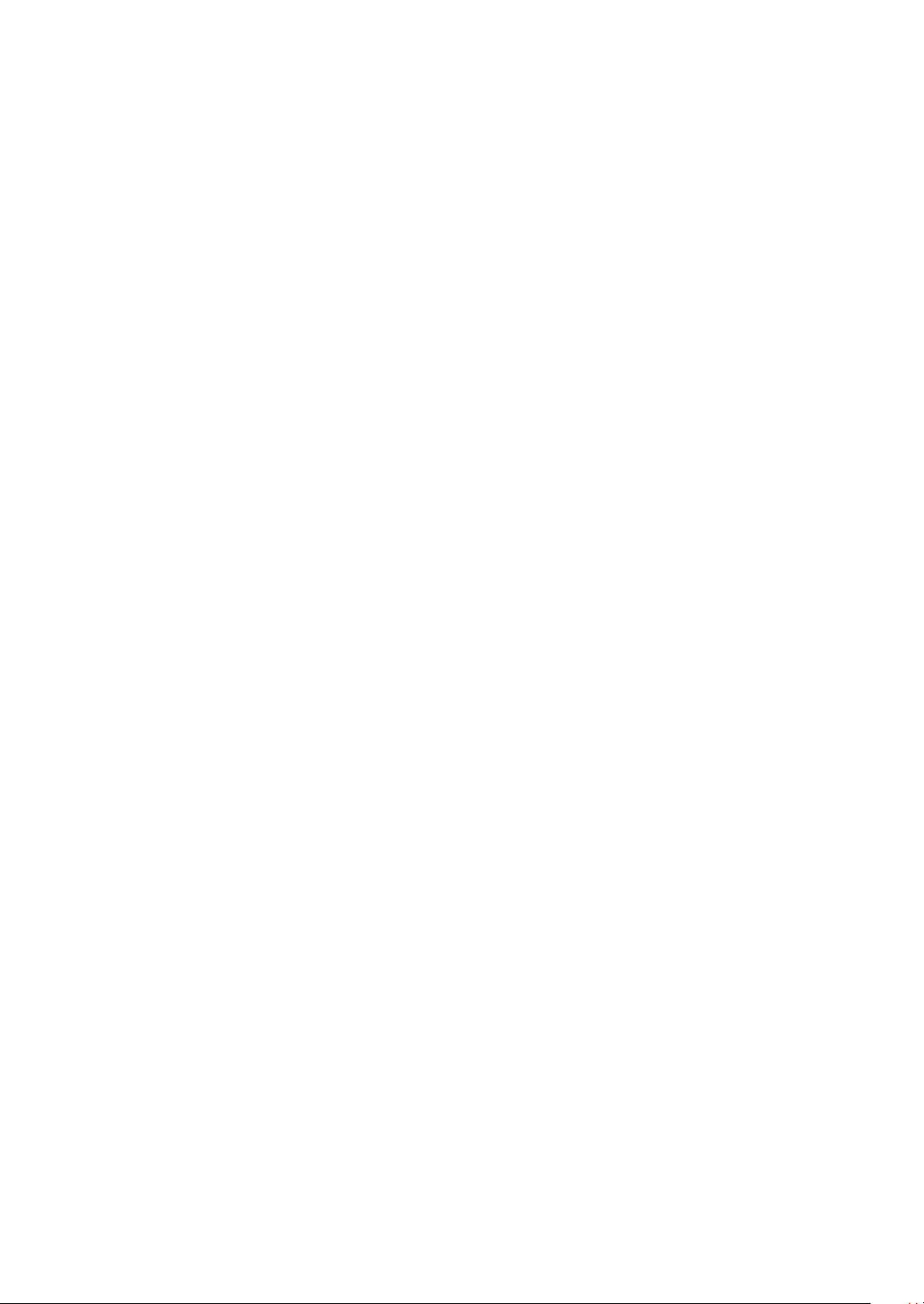
Interpretación
16
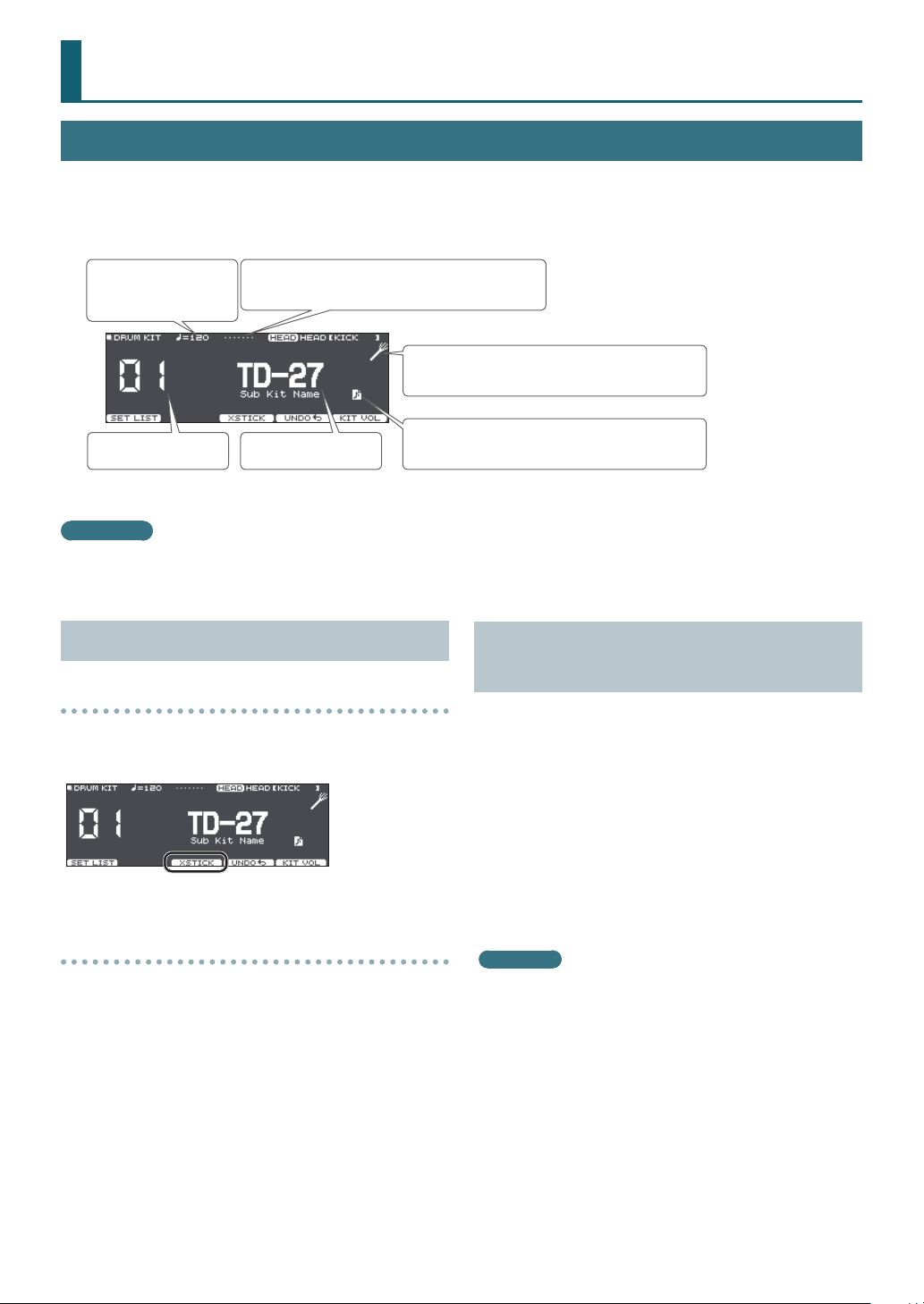
Interpretación
Selección de un kit de percusión
El TD-27 le permite tocar con kits de percusión adecuados para diversos géneros musicales.
1. Pulse el botón [DRUM KIT].
Se mostrará la pantalla DRUM KIT. En función de los ajustes, esta pantalla muestra el siguiente contenido.
Tempo (solo se muestra si el
tempo del kit está activado
(ON))
El indicador de disparador muestra el nivel de la señal del
disparador que se recibe cuando se golpea un pad.
Icono de escobilla (solo se muestra si Brush Switch está
activado (ON))
Número del drum kit
Nombre del drum kit
Icono de user sample (solo se muestra si se selecciona un kit de
percusión que utiliza user samples (p. 35))
2. Use el dial para seleccionar un drum kit.
Referencia
Puede consultar una lista de los kits de percusión en el documento «Data List» (PDF).
Uso de la técnica de cross stick
Cómo detener todos los sonidos (ALL SOUND OFF)
Pads conectados a un jack TRIGGER INPUT
Cada vez que pulsa el botón [F3] (XSTICK), alternará entre
activar o desactivar el sonido de cross stick (p. 14) del
pad de caja.
Al tocar con un pad compatible con conexión digital y la técnica
de cross stick (como el PD-140DS)
Si se ha asignado una entrada de disparador a la caja (p.
11), siempre se puede usar la técnica de cross stick.
En este caso, el icono XSTICK no se muestra en la pantalla.
Veamos cómo detener los sonidos de interpretación de
percusión y las user samples que estén sonando (p. 35). Esto
es práctico cuando se necesita detener la reproducción de
un sonido largo o de una frase de loop que se está tocando
como una muestra de usuario.
* El efecto de reverberación, la canción y la claqueta no se
detienen.
1. Mantenga presionado el botón [ENTER] y pulse
el botón [EXIT].
Se detienen todos los sonidos activos.
Referencia
También puede detener todos los sonidos de
interpretación que están sonando utilizando un pad o
conmutador de pedal (p. 60).
17

Interpretación
Activación sucesiva de kits de percusión (SET LIST)
Puede especicar un orden de 32 pasos para la activación
de los kits de percusión (del paso 1 al paso 32). Este orden
se denomina «lista de set». Puede crear 32 listas de set.
Puede crear una lista de set con el orden en el que usa kits
de percusión en una interpretación en directo, lo que le
permitirá activar al instante los kits necesarios.
Lista de set 1
Lista de set 2
Lista de set 32
Kit 7
Kit 1
Kit 3
PASO 2PASO 1
Kit 13
Kit 14
Kit 8
PASO 32
Kit 23
PASO 32PASO 2PASO 1
Kit 5
PASO 32PASO 2PASO 1
Kit 11
3. Pulse el botón [F5] (SETUP).
Aparece la pantalla de conguración.
Botón Explicación
[F1] (MOVE LIST H)
[F2] (MOVE LIST I)
[F4] (NAME)
[F5] (STEP EDIT)
Cambia el orden de la lista de set en
la posición del cursor.
Renombra la lista de set en la
posición del cursor (p. 39).
Edita los pasos de la lista de set en la
posición del cursor.
4. Use el dial para seleccionar la lista de set que
desee editar.
5. Pulse el botón [F5] (STEP EDIT).
Se muestra la pantalla SET LIST STEP EDIT.
Número de lista de set
Número de paso
Kit de percusión en este paso
Creación de una set list
1. Pulse el botón [DRUM KIT].
Se mostrará la pantalla DRUM KIT.
2. Pulse el botón [F1].
Aparece la pantalla SET LIST y se activa la lista de set.
Número de lista
de set
Botón Explicación
[F1] (K SET LIST)
[F2] (SET LIST J)
[F5] (SETUP)
Nombre de lista
de set
Kit de percusión actual
Seleccione una lista de set.
Accede a una pantalla en la que puede
editar la lista de set.
Número de
paso
6. Use los botones de cursor para seleccionar
cada paso, y use el dial para especicar el kit
de percusión de ese paso.
Botón Explicación
Se elimina el paso correspondiente
a la posición del cursor, y los pasos
[F4] (DELETE)
[F5] (INSERT)
RECUERDE
Si la lista de set está vacía, mueva el cursor hasta «END» y
use el dial para especicar un kit de percusión.
subsiguientes se adelantan una posición.
Se inserta un paso con el mismo kit de
percusión en la posición del cursor, y
los pasos subsiguientes se retrasan una
posición.
7. Para volver a la pantalla SET LIST, pulse el
botón [DRUM KIT].
18
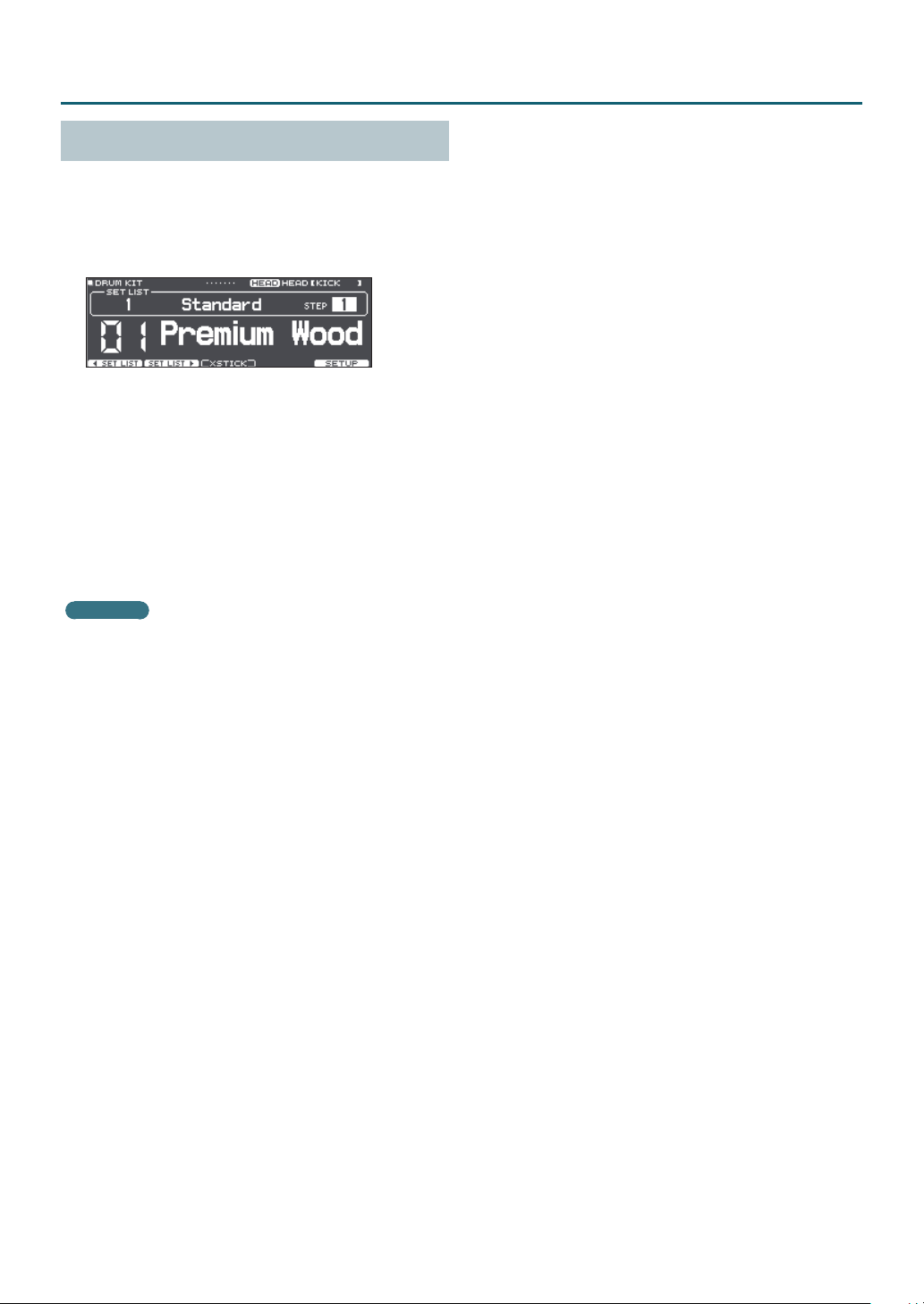
Uso de listas de set
1. Pulse el botón [DRUM KIT].
Se mostrará la pantalla DRUM KIT.
2. Pulse el botón [F1].
Se activa la lista de set.
Interpretación
3. Pulse el botón [F1] (
K
SET LIST) o el botón [F2]
(SET LIST J) para seleccionar la lista de set que
quiere usar.
4. Use el dial para seleccionar los kits
de percusión en el orden de los pasos
especicados.
5. Cuando haya terminado de tocar, pulse el
botón [DRUM KIT] o el botón [EXIT].
La función de listas de set se desactiva.
RECUERDE
5 Puede asignar la función oportuna a un conmutador de
pedal o pad, y usarlo para activar listas de set o kits de
percusión. Si desea más detalles, consulte «Asignación
de funciones a conmutadores de pedal o pads
(CONTROL)» (p. 60).
5 Si hay discrepancias entre los volúmenes de cada kit de
percusión, ajuste el volumen del kit de percusión entero
(p. 31).
5 Para volver desde la pantalla SET LIST a la pantalla DRUM
KIT, pulse el botón [DRUM KIT] o el botón [EXIT].
19

Interpretación con una canción
Puede disfrutar tocando la batería con canciones del smartphone, tableta u otro dispositivo móvil (en adelante,
«smartphone») o canciones que se puedan reproducir desde el propio TD-27.
Cómo tocar con una canción del smartphone
Conexión con cable en el jack MIX IN
1. Use un minijack estéreo (no incluido) para
conectar el smartphone y el jack MIX IN del TD-27
(p. 10).
2. Reproduzca una canción en el smartphone.
3. Gire el dial [BACKING] para ajustar el volumen
de la canción.
Conexión inalámbrica por Bluetooth
Para conectar el smartphone
inalámbricamente al TD-27 por
Bluetooth, necesitará «enlazarlo».
Para ello, registre el TD-27 en el
smartphone para que los dos
dispositivos puedan autenticarse
mutuamente.
A modo de ejemplo, veamos cómo se congura esto con un
iPhone.
* Una vez enlazado un smartphone con el TD-27, no es
necesario repetir este proceso. Consulte «Conexión de un
smartphone ya enlazado» (p. 20).
Registro del smartphone (enlace)
1. Coloque el smartphone cerca del TD-27.
2. Pulse el botón [SYSTEM].
3. Mueva el cursor a «BLUETOOTH» y pulse el
botón [ENTER].
4. Pulse el botón [F1] (PAIRING).
Enlace
6. En el smartphone, toque «AUDIO DEL TD-27»
en el campo «DISPOSITIVOS» de la sección
Bluetooth.
El TD-27 y el smartphone están enlazados. Una vez
completado el enlace, se muestra una pantalla como la
siguiente.
smartphone
TD-27
«AUDIO DEL TD-27» se añade al área
«Mis dispositivos», y se muestra como
«Conectado».
La pantalla indica «Completed (AUDIO)».
7. Para volver a la pantalla DRUM KIT, pulse el
botón [DRUM KIT].
Reproducción de canciones del smartphone
Cuando reproduce una canción en el smartphone, oye
el sonido por los auriculares o altavoces amplicados
conectados al TD-27.
Para ajustar el volumen de la canción, use el dial [BACKING]
del TD-27 o realice los ajustes en el smartphone.
RECUERDE
La canción reproducida desde el smartphone se puede
grabar junto con el sonido de su interpretación en el
TD-27 (p. 28).
Conexión de un smartphone ya enlazado
1. Active la función Bluetooth en el smartphone.
Este equipo y el smartphone se conectan
inalámbricamente.
Si decide cancelar el enlace, pulse el botón [F1] (CANCEL)
o el botón [EXIT].
5. Active la función Bluetooth en el smartphone.
20
* Si el paso anterior no establece una conexión, toque
«AUDIO DEL TD-27» en el campo «DISPOSITIVOS» del
smartphone.
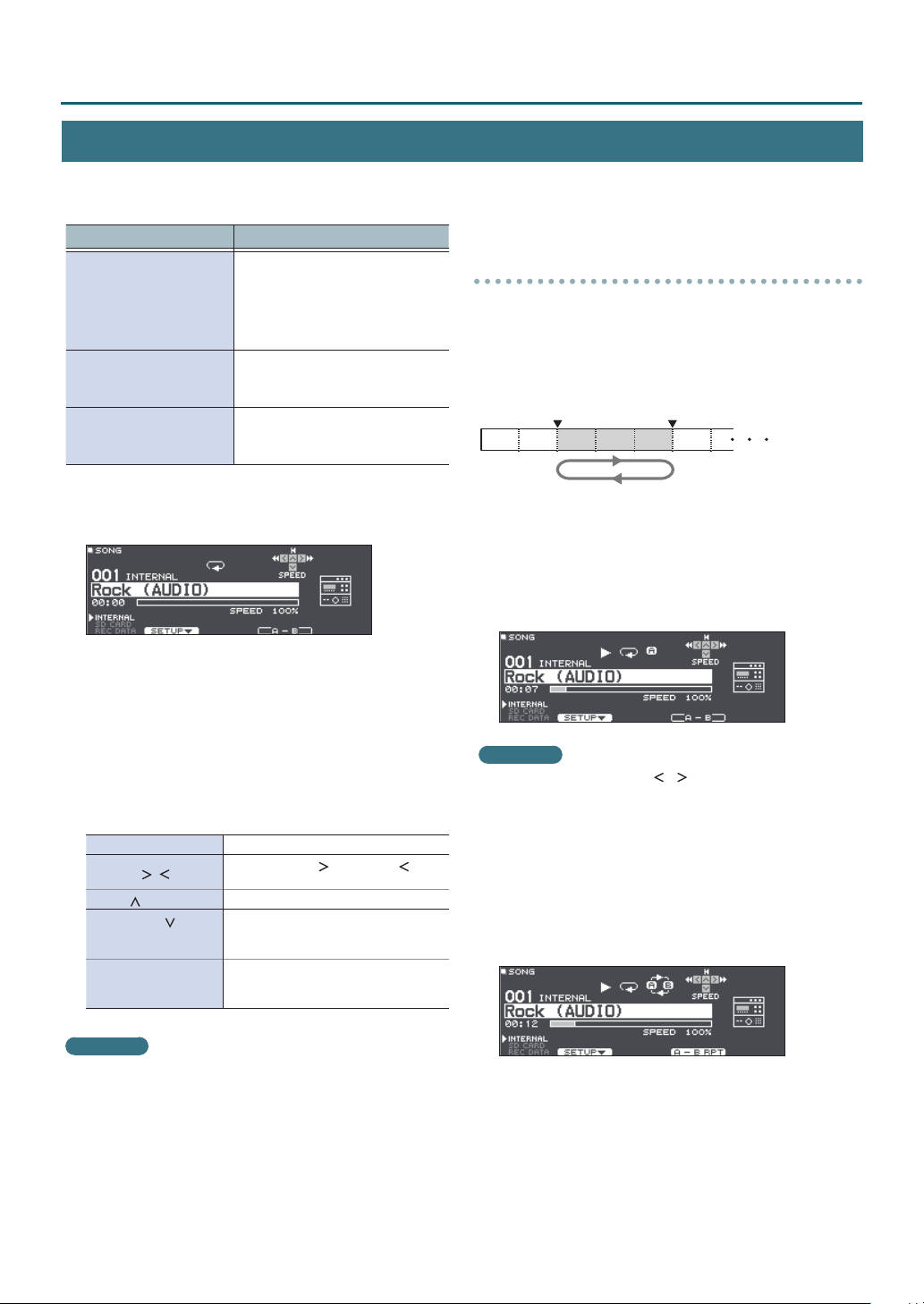
Interpretación con una canción
Interpretación con una canción
Todos los tipos de música reproducibles en el TD-27, como las canciones integradas, los archivos de audio guardados en una
tarjeta SD y los datos de interpretación grabados en una tarjeta SD, se denominan colectivamente «canciones».
Tipos de canción Explicación
Las canciones de acompañamiento
Canciones integradas
(INTERNAL)
Canciones guardadas en
una tarjeta SD
(SD CARD)
Canciones grabadas en
una tarjeta SD
(REC DATA)
(datos de audio) integradas en este
equipo, y las interpretaciones de
demostración para ver cómo suenan
los sonidos de los kits de percusión
(previsualización)
Archivos de audio (WAV/MP3)
guardados en una tarjeta SD para
acompañamiento
Una interpretación del TD-27
guardada (exportada) como datos
de audio en una tarjeta SD
1. Pulse el botón [SONG].
Se muestra la pantalla SONG.
2. Gire el dial para seleccionar una canción.
Cada vez que pulsa el botón [F1], recorre las canciones
integradas (INTERNAL), archivos de audio de la tarjeta SD
(SD CARD) y canciones grabadas (exportadas) a la tarjeta
SD (REC DATA).
&
s
].
Reproducir/detener la canción
Avanzar rápido [ ]/rebobinar [ ] en
la canción
Volver al principio de la canción
Acelerar (girar hacia la derecha) o
ralentizar (girar hacia la izquierda) la
reproducción de la canción
Alternar sucesivamente entre
reproducción en bucle, reproducción
normal y repetición A-B
3. Pulse el botón [
Se reproduce la canción seleccionada.
Operaciones durante la reproducción
Botón [s]
Botones [ ][ ]
Botón [ ]
Use el botón [ ] para
mover el cursor hasta
el dial «SPEED»
Botón [F4](A-B)
Reproducción en bucle de un pasaje especíco
(repetición A-B)
Puede hacer que se repita un pasaje concreto de la canción.
Esto es útil para practicar la misma sección de una canción
repetidamente.
* No puede especicar la repetición A-B para una canción
de interpretación de batería interna.
A B
1. Seleccione y reproduzca una canción.
2. En la pantalla SONG, pulse el botón [F4]
(A-B) en la posición donde quiere iniciar la
repetición.
Aparece el carácter «A».
RECUERDE
Puede usar los botones [
en intervalos de cinco segundos. Mantenga presionado
un botón para rebobinar o avanzar rápido.
3. En el punto donde quiera detener la
reproducción en bucle, pulse el botón [F4]
(A-B).
Aparece el carácter «B», y se reproduce repetidamente el
pasaje de la canción comprendido entre los puntos «A»
y «B».
]/[ ] para retroceder o avanzar
Referencia
Puede consultar una lista de las canciones integradas en
el documento «Data List» (PDF).
Para volver al modo normal, pulse el botón [F4] (A-B RPT).
21

Interpretación con una canción
Consulta y edición de información de una
canción
Puede ver el tipo de canción, su nombre y su duración, y
editar el volumen de la canción y su forma de reproducción.
Estructura de carpetas de una tarjeta SD
Carpeta REC
Los datos grabados se exportan aquí.
1. Pulse el botón [SONG].
Se muestra la pantalla SONG.
2. Use el dial para seleccionar la canción que
desee editar.
3. Pulse el botón [F2] (SETUP).
Aparece la pantalla SONG INFO/FUNC.
Información de canción
Pantalla Explicación
Type
Name Nombre de canción
Folder
Total Time
Tipo de canción
(INTERNAL/SD CARD/REC DATA)
Ubicación de la canción
En el caso de una tarjeta SD, se muestra la
ubicación en la tarjeta SD (directorio superior
o carpeta REC).
Tiempo de reproducción de la canción
* No se muestra para canciones que
contienen solo una interpretación de
batería.
4. Use los botones de cursor para seleccionar el
elemento que desee editar, y use el dial para
seleccionar el ajuste.
Parámetro Valor Explicación
Loop Type
Song Level
Click Track
Level
ONE SHOT Reproducir una vez y parar
LOOP Reproducir en bucle
Cambia el volumen de la canción
con respecto a la interpretación
de batería.
-INF–+6.0
[dB]
Cambia el volumen de la pista
de claqueta con respecto a la
canción.
* Solo si hay una pista de
claqueta correspondiente a la
canción
Carpeta IMPORT
Si tiene archivos de audio que quiere
importar como muestras de usuario,
guárdelos en esta carpeta.
Carpeta Roland
Aquí se guardan las copias de
seguridad del TD-27.
Carpeta Backup
Carpeta TD-27
Aquí se guardan los
datos de las copias de
seguridad.
Carpeta Kit
Aquí se guardan los
datos de las copias de
seguridad de kits de
percusión.
Al transferir archivos desde el ordenador a
una tarjeta SD
Los archivos de audio se pueden reproducir desde el
nivel superior de la tarjeta SD.
* Puede incluir hasta 200 archivos de canción en una
sola carpeta.
* La duración máxima es de una hora por cada
archivo.
Archivos de audio compatibles con el TD-27
WAV MP3
Formato
(extensión)
Frecuencia de
muestreo
Tasa de bits 16, 24 bits 64 kbps–320 kbps
* Los nombres de archivo o carpeta que
contienen más de 16 caracteres no se muestran
correctamente. Tampoco se admiten nombres de
archivo o carpeta con caracteres de doble byte.
WAV (.wav) MP3 (.mp3)
44,1 kHz 44,1 kHz
5. Pulse el botón [EXIT] para volver a la pantalla
SONG.
22

Interpretación con una canción
Reproducción de la claqueta junto con la canción
Aparte del archivo de audio (WAV) que contiene la canción, puede usar un archivo de audio (WAV) que contiene un sonido
de claqueta y reproducirlo como la pista de claqueta. Como la pista de claqueta suena sincronizada con la canción, esto es
práctico para reproducir una claqueta junto con su canción favorita.
* Para reproducir una pista de claqueta, debe preparar una canción y un archivo de audio de claqueta en formato WAV. No se
admiten archivos MP3.
Preparación de una pista de claqueta
1. Además del archivo de audio (WAV) que
contiene la canción, proporcione un archivo
de audio (archivo WAV) que se reproducirá
simultáneamente con la pista de claqueta.
2. En el ordenador, edite el nombre del archivo
que ha preparado en el paso 1.
Use «nombre de archivo de canción+_Click» como
nombre del archivo de audio que quiere usar para la
pista de claqueta.
Ejemplo:
Si quiere que la pista de claqueta se reproduzca con una
canción llamada «TD-27.wav», especique «TD-27_Click.
wav» como nombre del archivo de audio de claqueta.
3. Guarde el archivo de audio de la canción y el
archivo de audio de la claqueta en el directorio
superior de la tarjeta SD (p. 22).
En el caso del ejemplo, guarde «TD-27.wav» y «TD-27_
Click.wav» en el mismo nivel.
Reproducción de la pista de claqueta junto
5. Pulse el botón [
Se reproducen la pista de claqueta y la canción.
RECUERDE
5 Para ajustar el volumen de la pista de claqueta con
respecto a la canción, ajuste Click Track Level o Song
Level.
&«Consulta y edición de información de una canción» (p.
22)
En el caso del ejemplo anterior, use Song Level para
ajustar el volumen de «TD-27.wav» y use Click Track
Level para ajustar el volumen de «TD-27_Click.wav».
5 Para enmudecer la pista de claqueta, pulse el botón [F5]
para especicar «CLICK OFF».
5 También puede sacar la pista de claqueta solo por los
auriculares.
&«Asignaciones de salidas de audio (OUTPUT)» (p. 55).
s
].
con la canción
1. Pulse el botón [SONG].
Se muestra la pantalla SONG.
2. Pulse el botón [F1] varias veces para
seleccionar «SD CARD».
3. Use el dial para seleccionar la canción que
quiere reproducir junto con la pista de
claqueta.
En el caso del ejemplo, seleccione la canción
«TD-27.wav».
4. Pulse el botón [F5] para especicar «CLICK
ON».
23

Practicar
Uso de claqueta (metrónomo)
Puede usar una claqueta y practicar con un tempo jo.
Activación y desactivación de la claqueta
1. Pulse el botón [CLICK].
Se muestra la pantalla CLICK.
2. Pulse el botón [F1].
Suena la claqueta.
Puede ajustar el volumen de la claqueta con el dial
[BACKING].
3. Vuelva a pulsar el botón [F1].
Se detiene la claqueta.
RECUERDE
5 Puede activar o desactivar la claqueta manteniendo
presionado el botón [ENTER] y pulsando el botón
[CLICK].
5 También puede sacar la claqueta solo por los
auriculares. Si desea información, consulte el
documento «Asignaciones de salidas de audio
(OUTPUT)» (p. 55).
Practicar en Coach Mode
Este equipo incluye modos de práctica llamados «Coach
Mode», que están diseñados para que la práctica sea lo más
productiva posible.
Esto proporciona tres menús: «TIME CHECK», «QUIET
COUNT» y «WARM UPS». Le ayudan a mejorar el control de
la velocidad, la precisión y la resistencia. También puede
denir ajustes adecuados para su nivel técnico.
Selección de un menú de práctica
1. Pulse el botón [COACH].
Aparece la pantalla COACH MENU.
2. Use los botones de cursor para seleccionar el
menú de entrenador, y después pulse el botón
[ENTER].
Interpretación correcta al compás (TIME CHECK)
Esto le permite practicar la interpretación sincronizada con
la claqueta.
Modicación del tempo
1. En la pantalla CLICK (pestaña TEMPO), gire el
dial para ajustar el tempo.
Modicación del compás
1. En la pantalla CLICK (pestaña TEMPO), pulse
los botones de cursor para seleccionar el Beat.
2. Use el dial para especicar el Beat.
3. Para volver a la pantalla DRUM KIT, pulse el
botón [DRUM KIT].
Referencia
Puede consultar otros ajustes de la claqueta en el
documento «Data List» (PDF).
24
1. En la pantalla TIME CHECK, pulse el botón [F5]
(START).
RECUERDE
Para parar en medio de una práctica, pulse el botón [F4]
(STOP).
2. Golpee el pad siguiendo la claqueta.
El porcentaje de
golpes realizados en
el momento preciso
se muestra como un
valor de «%».
La pantalla indica si los golpes en el pad coinciden con el
tiempo reproducido por la claqueta.
BEHIND: Atrasado
AHEAD: Adelantado
Se evalúa la sincronización de los golpes.
Para reanudar la práctica, pulse el botón [F5] (RETRY).

Practicar
3. Pulse el botón [EXIT] para terminar.
Ajustes de TIME CHECK
En la pantalla TIME CHECK, puede pulsar el botón [F2]
(SETUP) para cambiar los pads evaluados y el número de
compases que se puntúan.
Parámetro Valor Explicación
Especica si la puntuación se mostrará en la pantalla.
Su interpretación no será puntuada.
Solo se comprobará la sincronización.
La puntuación se mostrará en la pantalla.
También puede especicar el número
de compases que practicará antes de ser
puntuado.
La parte izquierda del gráco de
sincronización se muestra como BEHIND
(atrasado).
La parte izquierda del gráco de
sincronización se muestra como AHEAD
(adelantado).
Score
Grade
Display 1
Display 2
Gauge
OFF
ON
(4, 8, 16,
32 meas)
Especica la exigencia de la puntuación.
EASY Normal
HARD La evaluación será más exigente.
En la pantalla, seleccione el pad para el que se
mostrará el gráco de la sincronización.
LEFT
BEHIND
LEFT
AHEAD
2. Golpee el pad siguiendo la claqueta.
5 La claqueta sonará durante los primeros compases.
Cuando llegue al último compás durante el que va a
sonar la claqueta, la pantalla indicará «Ready...».
5 Cuando la claqueta deje de sonar, la indicación de la
pantalla cambiará a «Quiet». Siga golpeando los pads
durante este tiempo.
5 Después del pasaje mudo (Quiet), la proporción de
golpes tocados a tempo se muestra como un «%».
3. Pulse el botón [F4] (STOP).
4. Pulse el botón [EXIT] para terminar.
Ajustes de Quiet Count
En la pantalla QUIET COUNT, pulse el botón [F2] (SETUP)
para acceder a la pantalla de ajustes.
* Puede pulsar el botón [F3] (CLICK) para denir ajustes de
claqueta (p. 24).
Desarrollo del sentido interno del tiempo (QUIET COUNT)
Esto le permite practicar cómo llevar el tempo con el
cuerpo. Durante los primeros compases, la claqueta suena
al volumen especicado, pero en los siguientes compases,
desaparece. Este ciclo de compases continúa hasta que el
usuario lo detiene.
1. En la pantalla QUIET COUNT, pulse el botón
[F5] (START).
Parámetro Valor Explicación
Measures
Quiet
* Puede pulsar el botón [F3] (CLICK) para denir ajustes de
claqueta (p. 24).
2, 4, 8, 16
(Measures)
De los compases especicados por Measures, este
ajuste especica el número de compases que la
claqueta estará «Quiet».
RANDOM
1, 2, 4
Especique la duración (compases)
del intervalo durante el cual la
claqueta alternará entre tener sonido
(Sounding) y estar muda (Quiet).
La duración del intervalo Quiet será
aleatoria en cada ocasión.
Especica el número de compases del
intervalo Quiet.
* Este ajuste no puede ser superior a
la mitad del valor de Measures.
25
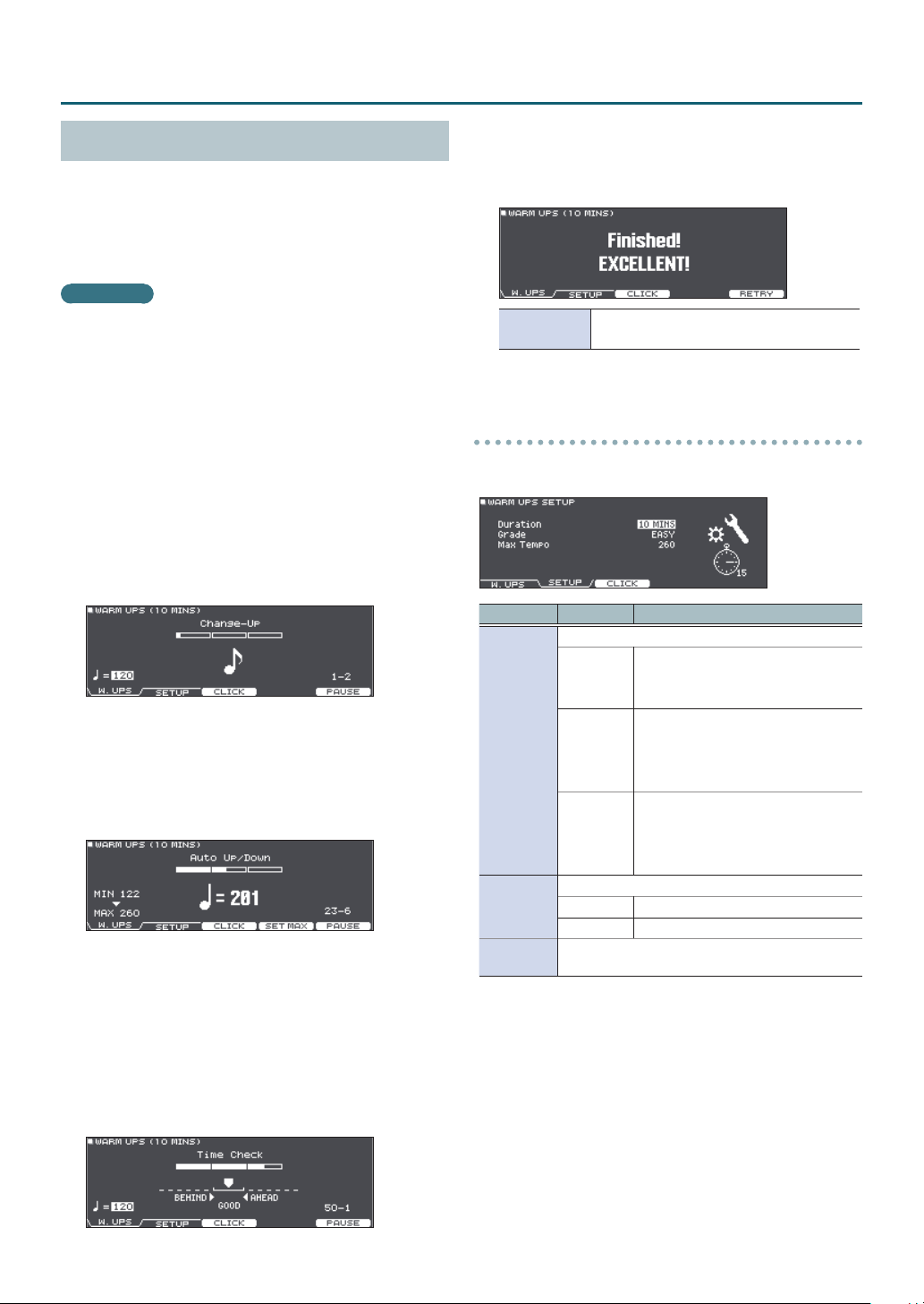
Practicar
WARM UPS
En este modo, practicará sucesivamente los pasos 1–3,
se evaluará su interpretación en cada paso y recibirá una
puntuación nal.
Elija entre tres circuitos (5/10/15 minutos), de nivel fácil
hasta difícil. También puede ajustar el tempo a su nivel.
RECUERDE
Después de empezar WARM UPS, puede presionar el
botón [F5] (PAUSE) para poner en pausa o reanudar el
ejercicio.
En pausa, puede pulsar el botón [F4] (STOP) para detener
el ejercicio.
1. En la pantalla WARM UPS, pulse el botón [F5]
(START).
Paso 1: Change-Up
En este paso, el tipo de ritmo cambiará cada dos
compases.
Empezando con blancas, los valores de nota se harán
gradualmente más cortos, y después volverá a las
blancas; se repetirá este cambio de ritmos.
Paso 2: Auto Up/Down
El tempo subirá y bajará gradualmente.
El tempo aumentará un BPM (tiempo por minuto) por
cada tiempo hasta que la claqueta alcance el límite
superior. Entonces, el tempo bajará en intervalos de un
BPM hasta alcanzar el tempo inicial.
* Auto Up/Down se ejecutará si la duración es 10 MINS o 15
MINS.
* Auto Up/Down no le permite usar el dial [TEMPO] para
ajustar el tempo actual.
* El valor de tempo actual será el límite de tempo inferior.
Evaluación general
Esto puntúa su interpretación en cada paso y muestra la
evaluación general.
Para reanudar la práctica, pulse el botón [F5] (RETRY).
Evaluación
(pantalla)
EXCELLENT!, VERY GOOD!, GOOD, AVERAGE,
START OVER
2. Pulse el botón [EXIT] para terminar.
Ajustes de WARM UPS
En la pantalla WARM UPS, pulse el botón [F2] (SETUP) para
acceder a la pantalla de ajustes.
Parámetro Valor Explicación
Especica el tiempo.
Time required: 5 minutos
5 MINS
Duration
Grade
Max Tempo
* Puede pulsar el botón [F3] (CLICK) para denir ajustes de
claqueta (p. 24).
10 MINS
15 MINS
Especica la exigencia de la puntuación.
EASY Normal
HARD La evaluación será más exigente.
Especica el límite de tempo superior para el paso 2:
Auto Up/Down.
Change-Up: 2 minutos
Time Check: 3 minutos
Time required: 10 minutos
Change-Up: 3 minutos
Auto Up/Down: 3 minutos
Time Check: 4 minutos
Time required: 15 minutos
Change-Up: 5 minutos
Auto Up/Down: 5 minutos
Time Check: 5 minutos
Paso 3:Time Check
En este paso, la precisión de su interpretación se medirá
con la claqueta. Puede ver en la pantalla si va por delante
o por detrás del tiempo.
26

Grabación
Grabación de una interpretación
Puede grabar fácilmente su propia interpretación y
escucharla después.
RECUERDE
La grabación requiere una tarjeta SD. Si no hay una
tarjeta SD, se pueden grabar aproximadamente tres
minutos de forma temporal, pero estas grabaciones no
se pueden guardar en la memoria interna.
Grabación
* Si quiere guardar (exportar) una canción grabada en una
tarjeta SD, inserte la tarjeta SD antes de continuar (p. 11).
* El tiempo máximo de grabación es aproximadamente
de 60 minutos si se ha insertado una tarjeta SD, o
aproximadamente de unos tres minutos si no se ha
insertado una tarjeta SD.
1. Pulse el botón [
Aparece la pantalla REC STANDBY, y el TD-27 está en
modo de espera de grabación.
t
].
7. Use los botones de cursor para seleccionar
«OK» y después pulse el botón [ENTER].
La canción se guarda en la tarjeta SD.
RECUERDE
Si quiere grabar con una claqueta (metrónomo), actívela
en este momento (p. 24).
2. Gire el dial para seleccionar lo que se grabará.
Pantalla Explicación
ALL
DRUMS ONLY Grabe solo el sonido de la batería.
3. Pulse el botón [
Grabe todo el sonido (excepto la claqueta y
la pista de claqueta).
s
] para iniciar la grabación.
4. Para detener la reproducción, pulse el botón
s
[
] una vez más.
Reproducción y guardado
5. Pulse el botón [F5] (PREVIEW).
Se reproduce la interpretación grabada.
Si desea salir sin guardar la canción en la tarjeta SD, pulse
el botón [F1] (DELETE).
6. Pulse el botón [F4] (EXPORT) para guardar la
canción.
Se muestra un mensaje de conrmación.
27

Grabación
Grabación de interpretación tocada con canción
de fondo
Puede grabar su interpretación junto con una canción de
acompañamiento integrada del TD-27 o con una canción
guardada en la tarjeta SD.
RECUERDE
Si quiere grabar junto con una canción del smartphone
conectado por el jack MIX IN o por Bluetooth, reproduzca
la canción en el smartphone mientras graba como se
indica en «Grabación de una interpretación».
Selección y reproducción de una canción
1. Pulse el botón [SONG].
Se muestra la pantalla SONG.
2. Use el dial para seleccionar la canción que
desea incluir en su grabación.
Cada vez que pulsa el botón [F1], recorre las canciones
integradas (INTERNAL), archivos de audio de la tarjeta SD
(SD CARD) y canciones grabadas (exportadas) a la tarjeta
SD (REC DATA).
* No puede grabar junto con una interpretación de
demostración integrada.
3. Pulse el botón [
Aparece la pantalla REC STANDBY, y el TD-27 está en
modo de espera de grabación.
4. Use el dial para seleccionar «ALL» como objeto
de grabación.
5. Pulse el botón [F1] (with SONG).
t
].
9. Pulse el botón [F4] (EXPORT) para guardar la
canción.
Se muestra un mensaje de conrmación.
10.
Use los botones de cursor para seleccionar
«OK» y después pulse el botón [ENTER].
La canción se guarda en la tarjeta SD.
Grabación de un ordenador conectado
Puede conectar el TD-27 al ordenador y grabar 28 canales de
audio multipista en su software DAW (no incluido) o grabar
su interpretación como datos MIDI.
NOTA
5 Es posible que este sistema no funcione correctamente
con determinados modelos de ordenador. Si desea
información sobre los sistemas operativos compatibles,
consulte el sitio web de Roland.
5 El cable USB no está incluido. Use un cable USB
2.0. Puede adquirir uno en el establecimiento del
distribuidor de su TD-27.
5 Use un puerto USB del ordenador compatible con el
protocolo USB 2.0 de alta velocidad.
Instalación del driver USB
Un driver USB es un software que permite transferir datos
entre el TD-27 y el software de un ordenador.
Para transmitir o recibir audio vía USB, es necesario instalar
el driver USB.
6. Pulse el botón [
El TD-27 inicia la grabación y la canción inicia la
reproducción.
s
] para iniciar la grabación.
7. Para detener la reproducción, pulse el botón
s
[
] una vez más.
Reproducción y guardado
8. Pulse el botón [F5] (PREVIEW).
Se reproduce la interpretación grabada.
Si desea salir sin guardar la canción en la tarjeta SD, pulse
el botón [F1] (DELETE).
28
Cable USB
(no incluido)
RECUERDE
Si desea más detalles sobre la descarga e instalación del
driver, visite el sitio web de Roland.
http://www.roland.es/support/
Referencia
Si desea más detalles sobre los ajustes del driver USB,
consulte «Especicación del driver USB» (p. 58).

Edición de un kit de percusión
29
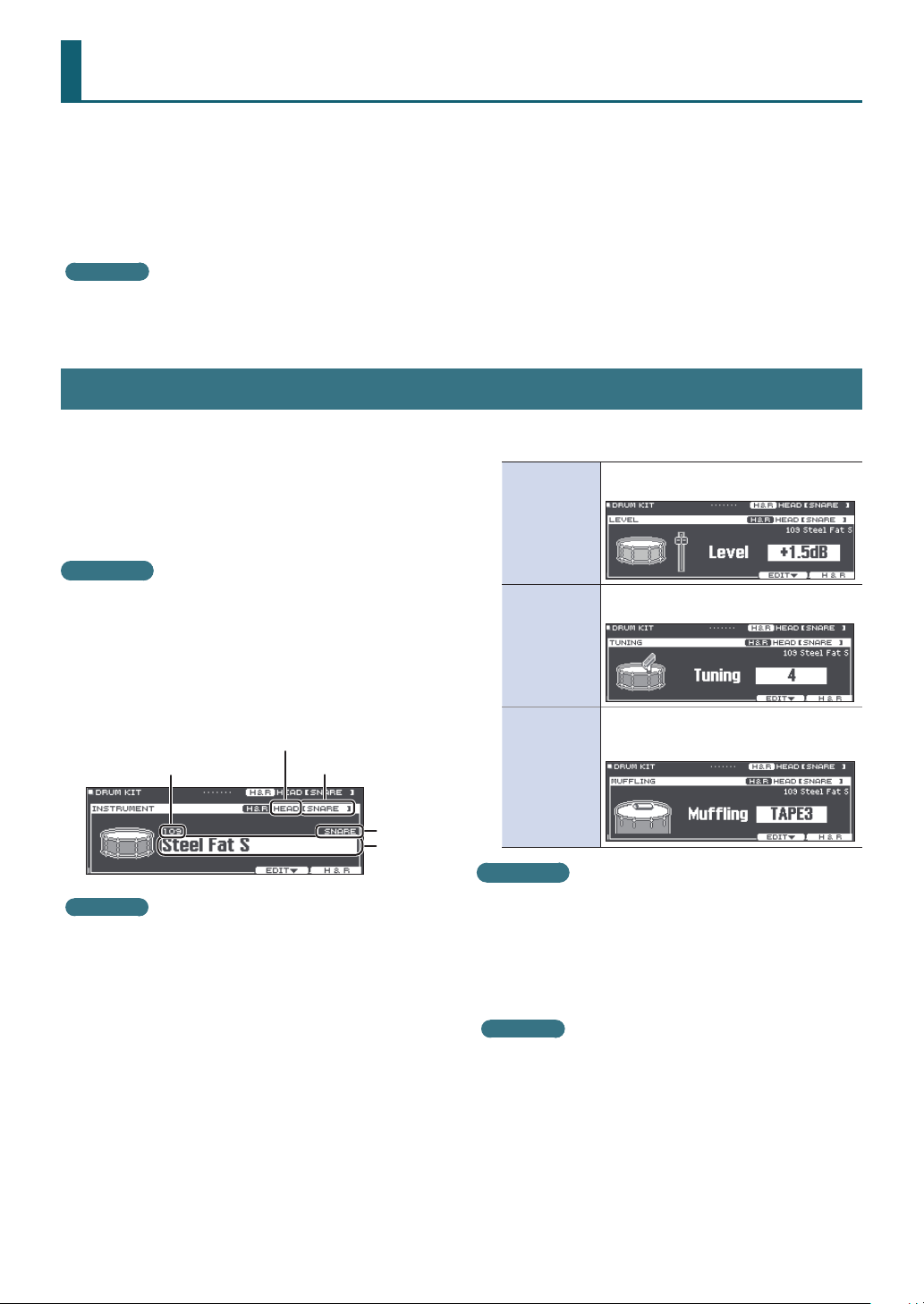
Edición de un kit de percusión
El TD-27 le permite modelar los sonidos de una amplia variedad de formas, desde personalizar el propio elemento percusivo y
cambiar el tipo de parche o la profundidad del casco hasta ajustar la reverberación. Si quiere realizar cambios intuitivamente,
use los diales de modicación del sonido. Si quiere realizar ajustes de precisión mientras observa los valores en la pantalla,
inicie el proceso pulsando el botón [KIT EDIT].
* Como el TD-27 guarda automáticamente los valores que modica, no hace falta realizar una acción especíca para guardar
los ajustes. Los ajustes también se guardan al apagar el equipo.
RECUERDE
Puede guardar temporalmente el kit de percusión que está editando y compararlo con los ajustes actuales mientras edita
(función Snapshot) (p. 34).
Edición de los diales de modicación de sonido
1. Pulse el botón [DRUM KIT].
Se mostrará la pantalla DRUM KIT.
2. Gire el dial para seleccionar el drum kit que
desee editar.
3. Golpee el pad que desee editar.
Para seleccionar el aro de un pad, golpee el aro.
RECUERDE
Mantenga presionado el botón [ENTER] y pulse el botón
[SYSTEM] para evitar que se cambie de pad mientras lo
edita. Esto resulta práctico cuando se está tocando una
frase mientras se edita.
4. Use el dial [INSTRUMENT] para seleccionar un
instrumento.
Zona de pad (parche/aro/campana)
Número de instrument
Referencia
Puede consultar la lista de instrumentos en el
documento «Data List» (PDF).
Pad que editar
Grupo de
instruments
Nombre de
instrument
5. Use los diales de modicación de sonido para
editar el instrumento.
Ajuste el volumen (nivel) del instrumento
seleccionado en la pantalla.
Dial [LEVEL]
Ajuste el tono (anación) del instrumento
seleccionado en la pantalla.
Dial [TUNING]
Ajuste la duración de la caída
(amortiguación) del instrumento
seleccionado en la pantalla.
Dial
[MUFFLING]
RECUERDE
Si no realiza ninguna acción ni golpea ningún pad
durante un tiempo determinado, vuelve a la pantalla
anterior.
6. Para volver a la pantalla DRUM KIT, pulse el
botón [DRUM KIT].
30
RECUERDE
Incluso cuando se muestra una pantalla diferente a
DRUM KIT, puede girar los diales de modicación de
sonido para editar el kit de percusión activo (con la
excepción de determinadas pantallas).

Edición de un kit de percusión
Edición del botón [KIT EDIT]
1. Pulse el botón [DRUM KIT].
Se mostrará la pantalla DRUM KIT.
2. Gire el dial para seleccionar el drum kit que desee editar.
3. Pulse el botón [KIT EDIT].
Se muestra la pantalla KIT EDIT.
4. Golpee el pad que desee editar.
Para seleccionar el aro de un pad, golpee el aro.
RECUERDE
Mantenga presionado el botón [ENTER] y pulse el botón [SYSTEM] para evitar que se cambie de pad mientras lo edita. Esto
resulta práctico cuando se está tocando una frase mientras se edita.
5. Use los botones de cursor para seleccionar el parámetro que desee modicar, y pulse el botón
[ENTER].
Parámetro Pantalla Explicación
Pantalla INSTRUMENT
Cambia el tipo de instrumento.
También puede editar los ajustes de cada instrumento, como el
tipo de parche, la profundidad del casco o el ambiente.
Puede añadir al instrumento principal una capa de
subinstrumento, de modo que suenen juntos.
INSTRUMENT
TRANSIENT
PAD VOL
PAD EQ
Pantalla SUB INSTRUMENT
RECUERDE
5 Con la pantalla INSTRUMENT o SUB INSTRUMENT
activa, pulse el botón [ENTER] para acceder a la lista de
instrumentos.
5 Puede crear un archivo de audio en un ordenador y cargarlo
desde una tarjeta SD en el equipo para tocarlo o editarlo
como un instrumento («Importación y reproducción de
archivos de audio (USER SAMPLE)» (p. 35)).
Realza o suprime las partes de ataque o desvanecimiento del
instrumento (Transient).
* Esto no se puede especicar para user samples.
Ajuste el volumen y el panorama (posición estéreo) de cada
pad, y el volumen del kit de percusión entero.
Ajusta el carácter sonoro de cada pad (ecualizador de pad).
Ajuste el carácter sonoro, realzando o recortando cada una de
las tres bandas (LOW, MID, HIGH).
31

Edición de un kit de percusión
Parámetro Pantalla Explicación
PAD COMP
OVERHEAD
ROOM
MFX
MASTER COMP *1
MASTER EQ
Ajusta la dinámica de cada pad (compresor de pad).
Ajusta el sonido de los micros aéreos que capturan el kit de
percusión entero.
Emula la reverberación y resonancia del lugar en el que se está
tocando la batería.
Puede obtener un sonido de percusión más natural y presente
ajustando el tipo de sala y su tamaño (ambiente de sala) y
reverberación (reverb).
Puede elegir hasta tres efectos de 30 tipos, y aplicarlos al kit de
percusión.
RECUERDE
Para cambiar de tipo de MFX, mueva el cursor a la ubicación
mostrada en el gráco y gire el dial.
Ajusta la dinámica general del kit de percusión.
Realice ajustes para el compresor/limitador estéreo (compresor
maestro) que se aplica en la fase nal de la salida maestra.
Ajuste el carácter sonoro del kit de percusión entero, realzando
o recortando cada una de las cuatro bandas (LOW, MID1, MID2,
HIGH). También puede usar esto para compensar el carácter
sonoro cuando se usa el compresor maestro.
*1: Uso del compresor maestro
5 Cuando se usa como compresor, permite elevar el volumen general de la batería comprimiendo pequeños picos del
sonido. Esto mejora la proyección del sonido, que no se ve tapado en la mezcla por el resto de instrumentos.
5 Cuando se usa como compresor/limitador, permite aumentar el nivel de grabación al tiempo que se limita la entrada
máxima en el grabador.
5 Si usa un amplicador de monitorización pequeño, puede usar este efecto como limitador para que los picos de la batería
no sobrepasen cierto umbral, evitando en gran medida la distorsión.
Referencia
Si desea más información sobre los parámetros que puede modicar, consulte «Data List» (PDF).
6. Use el dial para modicar los ajustes.
7. Para volver a la pantalla DRUM KIT, pulse el botón [DRUM KIT].
RECUERDE
5 En las pantallas donde se muestra el botón [F5] (H & R), puede editar selectivamente los parámetros de cada posición de
golpeo, como el parche y el aro.
5 Puede renombrar un kit de percusión que haya editado, o cambiar el color de la iluminación del controlador para cada kit
de percusión. Si desea más detalles, consulte «Otros ajustes» (p. 39).
32

Edición de un kit de percusión
Capas de instrumentos (SUB INSTRUMENT)
Puede añadir al instrumento principal una capa de
subinstrumento, de modo que suenen juntos. También
puede alternar entre dos instrumentos, de acuerdo con la
fuerza del golpeo, o cambiar el balance entre ellos.
Selección de un sub instrument
1. Pulse el botón [DRUM KIT].
Se mostrará la pantalla DRUM KIT.
2. Gire el dial para seleccionar el drum kit que
desee editar.
3. Pulse el botón [KIT EDIT].
Se muestra la pantalla KIT EDIT.
4. Use los botones de cursor para seleccionar
[INSTRUMENT] y pulse el botón [ENTER].
Se muestra la pantalla INSTRUMENT.
5. Golpee el pad que desee editar.
Para seleccionar el aro de un pad, golpee el aro.
6. Pulse el botón [F4] (SUB INST).
Se muestra la pantalla SUB INSTRUMENT.
Nombre de instrumento principal
Grupo de subinstrumentos
Nombre de subinstrumento
Selección mediante golpe de pad
Para editar los ajustes de un pad, selecciónelo
golpeando el pad en cuestión. Para seleccionar el aro
de un pad, golpee el aro.
Selección de un instrumento para cada
posición de golpeo
En una pantalla donde se muestre el botón [F5] (H&R),
puede elegir si los instrumentos de zonas como el
parche y el aro se seleccionan en conjunto (ON) o de
forma independiente (OFF).
Botón
[F5] (H&R)
ON
OFF
Explicación
Los instrumentos de zonas como el parche y el
aro se seleccionan como un conjunto.
Como corresponda para el instrumento
seleccionado, los instrumentos recomendados
se seleccionan como un conjunto.
* Si el mismo parámetro existe en los
instrumentos seleccionados como conjunto,
adoptan automáticamente el mismo valor.
* En función del instrumento, el mismo
instrumento se puede seleccionar para todas
las zonas, como el parche y el aro.
Los instrumentos se seleccionan selectivamente
para cada zona, como el parche y el aro.
Bloqueo de un pad editado (Trigger Lock)
Parámetros de subinstrumento
7. Mueva el cursor al subinstrumento o grupo de
subinstrumentos y use el dial para seleccionar
un subinstrumento.
Referencia
Si desea más información sobre los parámetros que
puede modicar, consulte «Data List» (PDF).
Activación o desactivación del sub instrument
1. En la pantalla SUB INSTRUMENT, pulse el
botón [F1].
El subinstrumento se activa/desactiva.
Si quiere oír los sonidos de interpretación mientras
edita los instrumentos, puede denir que el pad que
está editando no cambie incluso si golpea otro pad.
1. Mantenga presionado el botón [MENU] y
pulse el botón [SYSTEM].
Se bloquea el pad que se está editando, y se
muestra un símbolo de bloqueo en la esquina
superior derecha de la pantalla.
* El pad sigue bloqueado incluso si usa mensajes MIDI
para cambiar de pads.
2. Para desactivar el bloqueo, mantenga
presionado el botón [ENTER] una vez más
y pulse el botón [SYSTEM].
El símbolo de bloqueo de la esquina superior
derecha de la pantalla desaparece.
RECUERDE
5 Incluso con el pad que está editando bloqueado,
puede usar los botones de cursor para editar otro
pad.
5 También puede usar el botón [ENTER] + los
botones [
[ENTER] + los botones [ ][ ] para cambiar entre el
parche y el aro.
][ ] para seleccionar un pad, y el botón
33

Edición de un kit de percusión
Comparación y recuperación del kit de percusión original (SNAPSHOT)
Puede guardar temporalmente el kit de percusión editado, lo que le permite compararlo con los ajustes actuales o
recuperar los ajustes anteriores (función Snapshot).
Guardado temporal
(STOCK)
Kit de percusión
actual (CURRENT)
Inmediatamente después de seleccionar
Edición
1. Pulse el botón [DRUM KIT].
Se mostrará la pantalla DRUM KIT.
2. Gire el dial para seleccionar el drum kit que
desee editar.
Cuando selecciona un kit de percusión, los datos de ese
kit se almacenan en «UNDO».
3. Si quiere guardar temporalmente los ajustes
del kit de percusión que está editando, pulse el
botón [F4] (UNDO) en la pantalla DRUM KIT.
Aparece la pantalla SNAPSHOT, y se selecciona el kit de
percusión actual (CURRENT).
4. Pulse el botón [F5] (SAVE).
Los ajustes del kit de percusión actual se guardan en
STOCK.
un kit de percusión (UNDO)
8. Use los botones de cursor para seleccionar el
estado que desee recuperar.
Si quiere continuar con los ajustes del kit de percusión
actual, pulse el botón [DRUM KIT] para volver a la
pantalla DRUM KIT.
9. Pulse el botón [F5] (RESTORE).
Se muestra un mensaje de conrmación.
Si decide cancelar el proceso, seleccione «CANCEL» y
pulse el botón [ENTER].
10.
Use los botones de cursor para seleccionar
«OK» y después pulse el botón [ENTER].
Los ajustes del kit de percusión actual vuelven a la
conguración del kit de percusión que ha seleccionado
en el paso 8.
5. Pulse el botón [EXIT] para salir de la pantalla
SNAPSHOT y edite el kit de percusión.
* Al cambiar de kit de percusión, los ajustes guardados en
STOCK se eliminan.
6. En la pantalla DRUM KIT, pulse el botón [F4]
(UNDO).
7. Use los botones de cursor para recorrer los
kits de percusión guardados, y tóquelos para
compararlos.
Pantalla Explicación
CURRENT Ajustes del kit de percusión actual
STOCK
UNDO
Ajustes del kit de percusión guardado en
STOCK
Ajustes inmediatamente después de
seleccionar el kit de percusión
34
11.
Para volver a la pantalla DRUM KIT, pulse el
botón [DRUM KIT].

Edición de un kit de percusión
Importación y reproducción de archivos de audio (USER SAMPLE)
Puede crear archivos de audio en un ordenador e importarlos desde una tarjeta SD en el TD-27 para tocarlos como
instrumentos (función User Sample). Puede editar el sonido de una muestra de usuario o aplicar efectos igual que con otros
instrumentos.
Archivos de audio compatibles con el TD-27
Archivo WAV
Formato (extensión) WAV (.wav)
Frecuencia de muestreo 44,1 kHz
Tasa de bits 16, 24 bits
Duración Máximo 180 segundos
* Los nombres de archivo o carpeta que contienen más de 16 caracteres no se muestran correctamente. Tampoco se admiten
nombres de archivo o carpeta con caracteres de doble byte.
Importación de un archivo de audio
Veamos cómo importar un archivo de audio en el TD-27
como una muestra de usuario.
1. Inserte una tarjeta SD en el TD-27 (p. 11).
2. Pulse el botón [USER SAMPLE].
Se muestra la pantalla USER SAMPLE.
3. Mueva el cursor a «IMPORT» y pulse el botón
[ENTER].
Aparece la pantalla USER SAMPLE IMPORT.
Botón de cursor Explicación
] Mueve el cursor hacia arriba.
Botón [
] Mueve el cursor hacia abajo.
Botón [
] Sale de una carpeta.
Botón [
] Entra en una carpeta.
Botón [
4. Use los botones de cursor para seleccionar un
archivo de audio y después pulse el botón [F1]
(SELECT).
Aparece la pantalla USER SAMPLE IMPORT
(DESTINATION).
5. Use los botones de cursor para seleccionar
el número de destino de la importación y
después pulse el botón [F5] (IMPORT).
Se muestra un mensaje de conrmación.
* Si selecciona un número que ya contiene datos, aparece el
mensaje «User Sample Exists!». Seleccione un número que
no contenga datos.
6. Use los botones de cursor para seleccionar
«OK» y después pulse el botón [ENTER].
Se importa el archivo de audio.
RECUERDE
Puede pulsar el botón [F5] (PREVIEW) para reproducir el
sonido que se está importando.
35

Edición de un kit de percusión
Cómo asignar una muestra de usuario a un instrumento y tocarlo
1. Pulse el botón [DRUM KIT].
Se mostrará la pantalla DRUM KIT.
2. Gire el dial para seleccionar el drum kit que
desee editar.
3. Pulse el botón [KIT EDIT].
Se muestra la pantalla KIT EDIT.
4. Golpee el pad que desee editar.
Para seleccionar el aro de un pad, golpee el aro.
5. Use los botones de cursor para seleccionar
«INSTRUMENT» y pulse el botón [ENTER].
6. Mueva el cursor al grupo Instrument y use el
dial para seleccionar «User Sample».
7. Mueva el cursor al número Instrument y use el
dial para seleccionar la muestra de usuario que
quiere asignar.
8. Para volver a la pantalla DRUM KIT, pulse el
botón [DRUM KIT].
Cuando golpea un pad al que ha asignado una muestra
de usuario, suena esa muestra.
Consulta de una lista de muestras de usuario (LIST)
Veamos cómo consultar una lista de todas las muestras
de usuario que se han importado. Puede probar el sonido,
especicar loops y editar el nombre.
1. Pulse el botón [USER SAMPLE].
Se muestra la pantalla USER SAMPLE.
2. Use los botones de cursor para seleccionar
«LIST» y pulse el botón [ENTER].
Aparece la pantalla USER SAMPLE LIST.
Capacidad restante del área de muestras de usuario
Modo de
ejecución
de
muestras
de usuario
Número y nombre de muestra
de usuario
3. Use los botones de cursor para seleccionar una
muestra de usuario.
RECUERDE
Puede pulsar el botón [F5] (PREVIEW) para reproducir la
muestra de usuario seleccionada. Si pulsa el botón [F5]
(PREVIEW) de nuevo durante la reproducción, esta se
detiene.
Especicación del modo de ejecución de una
user sample
Puede especicar cómo se ejecuta la muestra de usuario al
golpear un pad: una vez o en bucle.
Información de muestra de
usuario
RECUERDE
5 Las user samples también se pueden seleccionar y editar
usando los diales de modicación de sonido.
5 Puede ajustar el sonido de una muestra de usuario
o aplicar efectos igual que con otros instrumentos
(p. 30).
36
1. Desde la user sample list, seleccione la muestra
de usuario que desea congurar.
2. Use el botón cursor [ ] para acceder a «Play
Type», y use el dial para modicar el valor.
Parámetro Valor Explicación
Cuando golpea el pad, el
sonido que se está oyendo en
ese momento se silencia antes
de que se oiga el sonido nuevo.
Las notas no se solapan.
Cuando golpea el pad
repetidamente, los sonidos de
las notas se solapan.
La muestra de usuario suena
repetidamente (loop).
Cada vez que golpea el pad, el
sonido suena o se detiene de
forma alternativa.
Play Type
ONE SHOT
MONO
ONE SHOT
POLY
LOOP ALT

Edición de un kit de percusión
Especicación del pasaje reproducido de una
user sample
Puede especicar qué parte de una muestra de usuario
suena.
1. Desde la user sample list, seleccione la
muestra de usuario que desea congurar.
1. Pulse el botón [F2] (START/END).
2. Use los botones de cursor y el dial para
modicar los valores.
Parámetro Explicación
Acerca o aleja la vista de la forma de onda.
Puede acercar/alejar la vista en el eje horizontal
Zoom
Start
End
manteniendo presionado el botón [ENTER] y
pulsando los botones de cursor [
Puede acercar/alejar la vista en el eje vertical
manteniendo presionado el botón [ENTER] y
pulsando los botones de cursor [
Ajusta el punto inicial (la posición donde
empieza a sonar la muestra de usuario).
Ajusta el punto nal (la posición donde deja de
sonar la muestra de usuario).
] [ ].
] [ ].
Cambio de nombre de una user sample
Veamos cómo cambiar el nombre de una user sample.
1. Desde la lista de user samples, seleccione la
muestra de usuario que desea renombrar.
2. Pulse el botón [F4] (NAME).
3. Modique el nombre (p. 39).
4. Pulse el botón [F5] (EXIT) para salir de la
pantalla SAMPLE NAME.
Eliminación de una muestra de usuario
Veamos cómo eliminar una muestra de usuario.
1. Desde la lista de muestras de usuario,
seleccione la muestra de usuario que desea
eliminar.
2. Pulse el botón [F3] (DELETE).
Se muestra un mensaje de conrmación.
Si decide cancelar el proceso, seleccione «CANCEL» y
pulse el botón [ENTER].
3. Use los botones de cursor para seleccionar
«OK» y después pulse el botón [ENTER].
Se elimina la user sample.
37

Edición de un kit de percusión
Organización de user samples
Veamos cómo renumerar las muestras de usuario u optimizar el área de muestras de usuario.
1. Pulse el botón [USER SAMPLE].
Se muestra la pantalla USER SAMPLE.
2. Use los botones de cursor para seleccionar «RENUMBER», «OPTIMIZE» o «DELETE ALL» y pulse el
botón [ENTER].
Aparece la pantalla del elemento seleccionado, y se muestra una pantalla de conrmación.
Ejemplo: Si selecciona RENUMBER
Si decide cancelar el proceso, seleccione «CANCEL» y pulse el botón [ENTER].
Menú Explicación
Renumeración de muestras de usuario
Si importa y elimina muestras de usuario repetidamente, sus números acabarán siendo discontinuos.
RENUMBER
Esta función le permite reiniciar la numeración de las muestras de usuario. Las asignaciones de muestras de usuario
también se actualizarán, de modo que sonarán correctamente.
* Si ha ejecutado RENUMBER y después carga una copia de seguridad anterior de datos o kits (esto no afecta a las
muestras de usuario), las user samples asignadas al kit de percusión dejarán de reproducirse correctamente.
Optimización del área de muestras de usuario
Si importa y elimina muestras de usuario repetidamente, el área de muestras de usuario se fragmentará, lo que reducirá el
número de muestras de usuario que se pueden cargar.
Esta función optimiza el área para permitir la carga de muestras de usuario.
OPTIMIZE
NO TA
5 Asegúrese de hacer una copia de seguridad antes de continuar (p. 47).
5 Este proceso puede llegar a tardar más de una hora en algunos casos, en función del número y tamaño de las muestras de
usuario.
5 Nunca apague el equipo mientras se procesa esta operación. Si lo hace, se pueden perder las muestras de usuario.
5 En algunos casos, es posible que la optimización no surta efecto.
Eliminación de todas las muestras de usuario
Se eliminan todas las muestras de usuario de la memoria de usuario.
DELETE ALL
NO TA
También se eliminan todas las muestras de usuario utilizadas en kits de percusión. Los pads a los que se haya asignado
una muestra de usuario dejarán de producir sonido.
3. Use los botones de cursor para seleccionar «OK» y después pulse el botón [ENTER].
Se ejecuta la función seleccionada.
38

Edición de un kit de percusión
Otros ajustes
Puede denir otros ajustes, como renombrar un kit de percusión personalizado o cambiar el color de la iluminación del
controlador para cada kit de percusión.
1. En la pantalla de kit de percusión que desee editar, pulse el botón [KIT EDIT].
Se muestra la pantalla KIT EDIT.
2. Pulse el botón [F5] (OTHER).
Aparece la pantalla KIT EDIT OTHER.
3. Use los botones de cursor para seleccionar el elemento de menú que desee modicar, y pulse el
botón [ENTER].
Menú Explicación Página
KIT NAME Edite el nombre del kit de percusión. p. 39
KIT TEMPO Especique que un tempo se dena automáticamente al seleccionar un kit de percusión. p. 40
KIT MIDI
MUTE GROUP
POSITION Ajusta cómo se ve afectado el sonido por la posición en que se golpea el pad. p. 41
PEDAL BEND Dene el grado de cambio de tono que se produce según la profundidad con la que se pisa el pedal del charles. p. 42
BRUSH SW Puede especicar si está tocando con baquetas o escobillas. p. 42
KIT COLOR
COPY Copie ajustes de kit de percusión o ajustes de pads individuales desde la memoria de usuario o una tarjeta SD. p. 43
Especique los mensajes MIDI que se transmiten y reciben en un pad cuando se conecta un equipo MIDI a este
equipo.
Los ajustes de enmudecimiento de grupo le permiten especicar que, cuando golpea un pad, otros pads del
mismo grupo se enmudecen (silencian).
Para cada kit de percusión, puede cambiar el color de iluminación del botón [DRUM KIT] y los diales de
modicación de sonido.
p. 40
p. 41
p. 42
4. Según el elemento de menú seleccionado, use los botones de cursor y el dial para editar los ajustes.
5.
Para volver a la pantalla DRUM KIT, pulse el botón [DRUM KIT].
Cambio de nombre del kit (KIT NAME)
Veamos cómo cambiar el nombre del kit de percusión
seleccionado.
1. Pulse el botón [KIT EDIT].
Se muestra la pantalla KIT EDIT.
2. Pulse el botón [F5] (OTHER).
Aparece la pantalla KIT EDIT OTHER.
3. Mueva el cursor a «KIT NAME» y pulse el botón
[ENTER].
Aparece la pantalla DRUM KIT NAME.
4. Modique el nombre.
Puede introducir un nombre de kit (línea superior) de
hasta 12 caracteres, y un subnombre (línea inferior) de
hasta 16 caracteres.
Controlador Explicación
Botones de cursor
Dial Cambie de carácter.
Botón [F3] (INSERT)
Botón [F4] (DELETE)
Mueva el cursor hasta el carácter que
desee modicar.
Inserte un espacio en la ubicación del
cursor.
Elimine el carácter en la posición del
cursor.
5. Pulse el botón [F5] (EXIT) para salir de la
pantalla DRUM KIT NAME.
39

Edición de un kit de percusión
Denición del tempo de cada kit de
percusión (KIT TEMPO)
Cuando selecciona un kit de percusión, se aplica
automáticamente el tempo especicado aquí.
1. Pulse el botón [KIT EDIT].
Se muestra la pantalla KIT EDIT.
2. Pulse el botón [F5] (OTHER).
Aparece la pantalla KIT EDIT OTHER.
3. Use los botones de cursor para seleccionar
«KIT TEMPO» y después pulse el botón
[ENTER].
Se muestra la pantalla KIT TEMPO.
4. Use los botones de cursor para seleccionar un
parámetro y gire el dial para modicar el valor.
Parámetro Valor Explicación
Use un tempo común (p. 24) para
OFF
Kit Tempo
ON
Tempo 20-260
todo el TD-27.
El tempo no cambia al activar otro
kit de percusión.
Especique un tempo para cada kit
de percusión.
Cuando selecciona un kit de
percusión cuyo Kit Tempo está
activado (ON), el tempo de ese kit de
percusión se aplica al tempo actual.
Tempo especicado para cada kit de
percusión
Denición de ajustes de transmisión/
recepción MIDI para cada pad (KIT MIDI)
Puede especicar los mensajes MIDI usados por cada pad
para la transmisión y recepción cuando este equipo está
conectado a un equipo MIDI.
1. Pulse el botón [KIT EDIT].
Se muestra la pantalla KIT EDIT.
2. Pulse el botón [F5] (OTHER).
Aparece la pantalla KIT EDIT OTHER.
3. Use los botones de cursor para seleccionar
«KIT MIDI» y después pulse el botón [ENTER].
Aparece la pantalla PAD MIDI SETTING (NOTE NO.).
4. Pulse los botones [F1] (NOTE)–[F3] (MIDI CH)
para seleccionar el elemento que desee
modicar.
Botón Explicación
[F1] (NOTE)
[F2] (GATE)
[F3] (MIDI CH)
Referencia
Si desea más información sobre los parámetros que
puede modicar, consulte «Data List» (PDF).
El número de nota MIDI transmitido y
recibido por cada pad
La duración de la nota transmitida por cada
pad
El canal MIDI usado para transmitir o recibir
mensajes de nota para cada pad
Si selecciona un kit de percusión cuyo Kit Tempo está
activado (ON), se muestra el tempo en la pantalla DRUM
KIT.
Si el tempo de un kit de percusión es distinto al tempo
general del TD-27, se muestra un asterisco (*) antes del
tempo.
5. Pulse el botón [EXIT] para salir de la pantalla
KIT TEMPO.
40
5. Para seleccionar el pad que desea congurar,
golpee el pad o use los botones de cursor.
6. Gire el dial para editar el valor.
7. Pulse el botón [EXIT] para salir de la pantalla
PAD MIDI SETTING.
RECUERDE
Para recuperar los valores por defecto, pulse el botón
[F5] (DEFAULT).
* Para tocar un pad desde un equipo MIDI externo, el
mensaje entrante debe coincidir con el número de nota
MIDI y con el ajuste de canal MIDI del pad en cuestión.
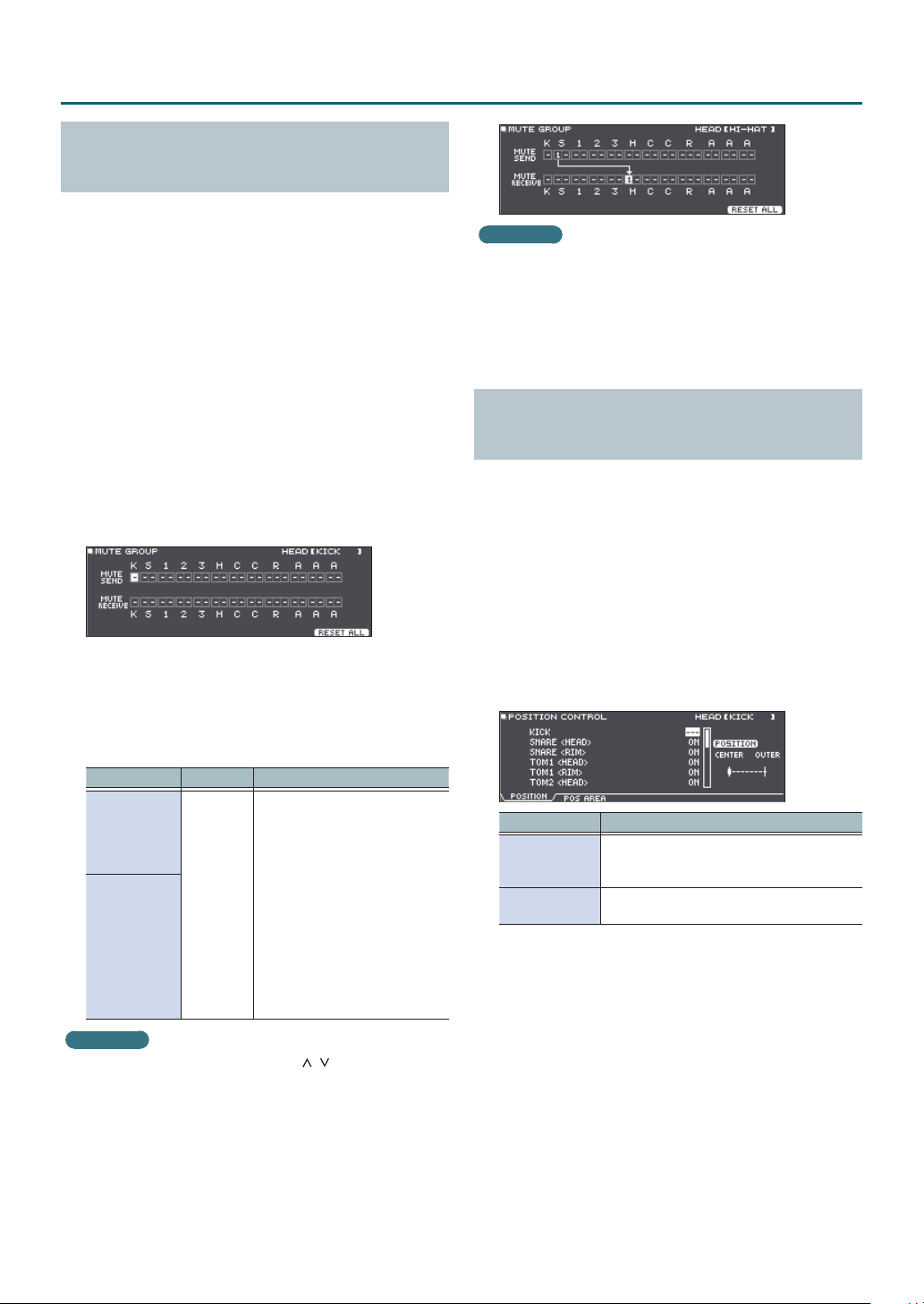
Enmudecimiento de un pad concreto
cuando se golpea un pad (MUTE GROUP)
Los ajustes de enmudecimiento de grupo le permiten
especicar que, cuando golpea un pad, otros pads del
mismo grupo se enmudecen (silencian).
Por ejemplo, podría asignar muestras de usuario a los
instrumentos de cada pad, y hacer ajustes de grupo de
enmudecimiento de modo que pueda recorrer las muestras
de usuario golpeando diferentes pads.
1. Pulse el botón [KIT EDIT].
Se muestra la pantalla KIT EDIT.
2. Pulse el botón [F5] (OTHER).
Aparece la pantalla KIT EDIT OTHER.
3. Use los botones de cursor para seleccionar
«MUTE GROUP» y después pulse el botón
[ENTER].
Se muestra la pantalla MUTE GROUP.
Edición de un kit de percusión
RECUERDE
Para borrar todos los grupos de enmudecimiento, pulse
el botón [F5] (RESET ALL).
6. Pulse el botón [EXIT] para salir de la pantalla
MUTE GROUP.
Modicación del sonido según la posición
del golpe en el pad (POSITION)
Especique cómo se ve afectado el sonido por la posición en
que se golpea un pad.
1. Pulse el botón [KIT EDIT].
Se muestra la pantalla KIT EDIT.
2. Pulse el botón [F5] (OTHER).
Aparece la pantalla KIT EDIT OTHER.
4. Para seleccionar el pad que desea congurar,
golpee el pad o use los botones de cursor.
5. Use los botones de cursor y el dial
para modicar los ajustes de grupo de
enmudecimiento.
Parámetro Valor Explicación
Especique el número del grupo
MUTE SEND
– (OFF),
1–8
MUTE RECEIVE
RECUERDE
Puede usar los botones de cursor [
entre MUTE SEND y MUTE RECEIVE.
* Cuando especica un grupo de enmudecimiento, una
echa indica los pads que están enmudecidos cuando
golpea el pad seleccionado, y los pads que cuando sean
golpeados enmudecerán el pad seleccionado (gráco
superior derecho).
de enmudecimiento.
Cuando golpea el pad del
número especicado en MUTE
SEND, se enmudece el sonido del
pad asignado al mismo número
en MUTE RECEIVE.
* El enmudecimiento no se
produce aunque especique
el mismo número en MUTE
SEND y MUTE RECEIVE para
la misma zona (por ejemplo,
parche o aro) del mismo pad.
][ ] para alternar
3. Use los botones de cursor para seleccionar
«POSITION» y después pulse el botón [ENTER].
Se muestra la pantalla POSITION.
Ejemplo de la pantalla POSITION CONTROL
Botón Explicación
[F1] (POSITION)
*1
[F2] (POS AREA) *1Especica el área de golpe para el parche
*1: Esto es compatible con las siguientes entradas de
disparador.
5 SNARE
5 TOM1–3
5 El arco (parche) de RIDE
5 AUX1–3
Activa/desactiva los cambios sonoros que se
producen según la posición del golpe o los
matices de los golpes de aro.
o aro.
4. Para seleccionar el pad que desea congurar,
golpee el pad o use los botones de cursor.
5. Gire el dial para editar el valor.
41
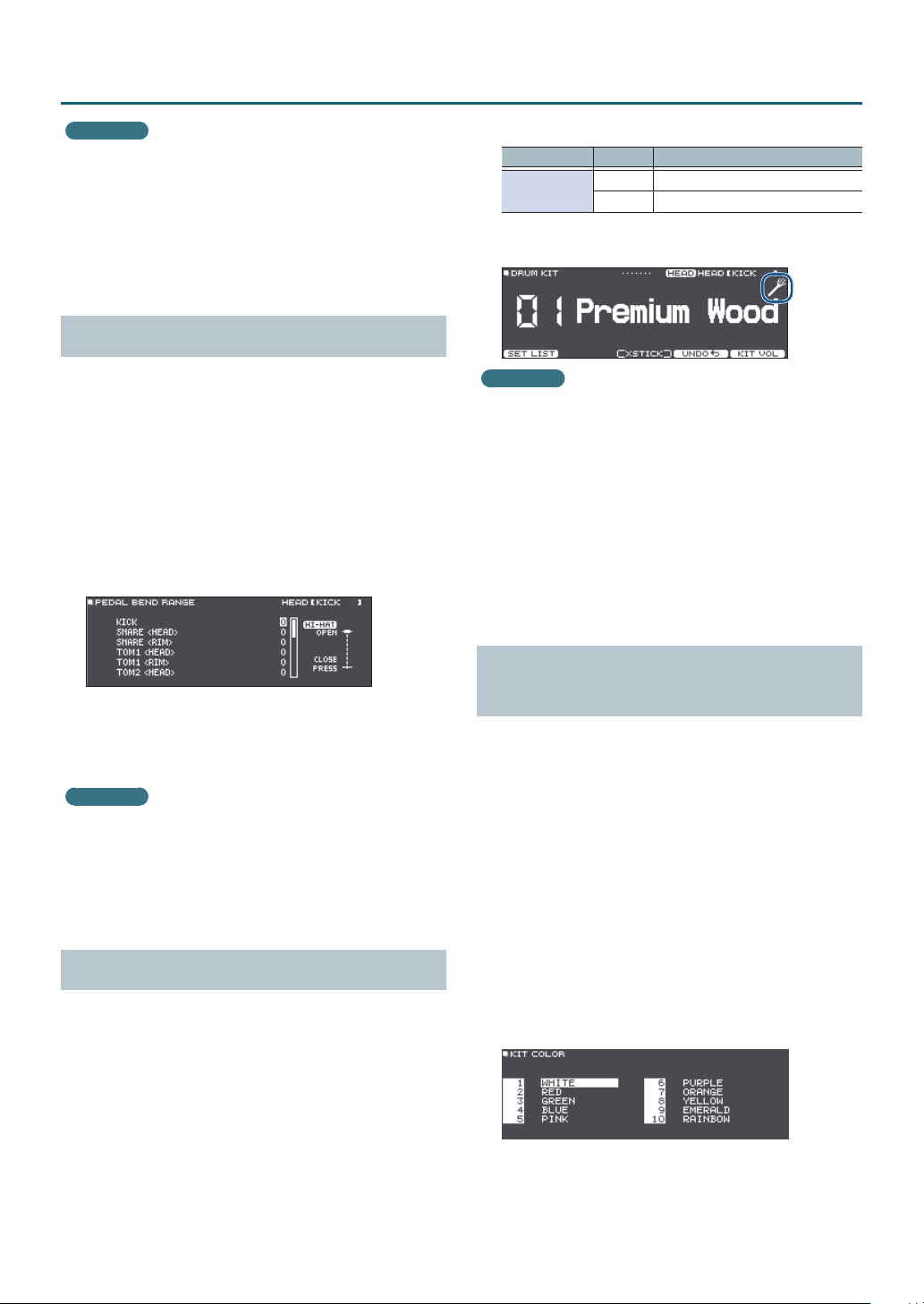
Edición de un kit de percusión
Referencia
Si desea más información sobre los parámetros que
puede modicar, consulte «Data List» (PDF).
* En función del pad conectado o el instrumento
seleccionado, es posible que en algunos casos esto no
surta efecto.
6. Pulse el botón [EXIT] para salir de la pantalla
POSITION CONTROL o POSITION AREA.
Control del cambio sonoro (PEDAL BEND)
Especica el grado de cambio de tono que se produce
según la profundidad con la que se pisa el pedal del charles.
1. Pulse el botón [KIT EDIT].
Se muestra la pantalla KIT EDIT.
2. Pulse el botón [F5] (OTHER).
Aparece la pantalla KIT EDIT OTHER.
3. Use los botones de cursor para seleccionar
«PEDAL BEND» y pulse el botón [ENTER].
Aparece la pantalla PEDAL BEND RANGE.
4. Gire el dial para editar el valor.
Parámetro Valor Explicación
Brush Switch
Si Brush Switch está activado (ON), se muestra el icono
de escobillas en la pantalla DRUM KIT.
RECUERDE
La interpretación con escobillas está disponible:
5 Cuando selecciona un instrumento compatible con la
interpretación con escobillas y lo asigna al parche de
la caja (consulte el PDF «Data List»).
5 Cuando conecta un pad de malla al jack TRIGGER IN
(SNARE) o conecta un pad que admite conexión digital
a un puerto DIGITAL TRIGGER IN y le asigna el valor
«SNARE».
OFF Para tocar con baquetas
ON Para tocar con escobillas
5. Pulse el botón [EXIT] para salir de la pantalla
BRUSH.
4. Para seleccionar el pad que desea congurar,
golpee el pad o use los botones de cursor.
5. Gire el dial para editar el valor.
Referencia
Si desea más información sobre los parámetros que
puede modicar, consulte «Data List» (PDF).
6. Pulse el botón [EXIT] para salir de la pantalla
PEDAL BEND RANGE.
Interpretación con escobillas (BRUSH SW)
Puede especicar si está tocando con baquetas o escobillas.
1. Pulse el botón [KIT EDIT].
Se muestra la pantalla KIT EDIT.
2. Pulse el botón [F5] (OTHER).
Aparece la pantalla KIT EDIT OTHER.
3. Use los botones de cursor para seleccionar
«BRUSH SW» y pulse el botón [ENTER].
Se muestra la pantalla BRUSH.
42
Especicación del color de iluminación del
botón [DRUM KIT] y los diales [KIT COLOR]
Para cada kit de percusión, puede cambiar el color
de iluminación del botón [DRUM KIT] y los diales de
modicación de sonido.
Esto proporciona una forma útil de distinguir entre kits de
percusión; por ejemplo, puede asignar colores diferentes a
kits de percusión de distintos géneros, o usar el color como
guía a la hora de editar instrumentos.
1. Pulse el botón [KIT EDIT].
Se muestra la pantalla KIT EDIT.
2. Pulse el botón [F5] (OTHER).
Aparece la pantalla KIT EDIT OTHER.
3. Use los botones de cursor para seleccionar
«KIT COLOR» y pulse el botón [ENTER].
Se muestra la pantalla KIT COLOR.
4. Use los botones de cursor para seleccionar el
color de la iluminación.
5. Pulse el botón [EXIT] para salir de la pantalla
KIT COLOR.

Edición de un kit de percusión
Copia de ajustes (COPY)
El TD-27 le permite copiar ajustes para un kit de percusión o
para un pad individual desde la memoria de usuario o una
tarjeta SD.
NOTA
Tenga en cuenta que al ejecutar la copia, el contenido
del destino de la copia será sobrescrito. Si el destino
contiene ajustes que quiere conservar, haga una copia
de seguridad en una tarjeta SD (p. 47).
1. Pulse el botón [KIT EDIT].
Se muestra la pantalla KIT EDIT.
2. Pulse el botón [F5] (OTHER).
Aparece la pantalla KIT EDIT OTHER.
3. Use los botones de cursor para seleccionar
«COPY» y pulse el botón [ENTER].
Se muestra la pantalla COPY MENU.
4. Use los botones de cursor para seleccionar un
elemento en el menú de copia y pulse el botón
[ENTER].
Menú de copia Explicación
COPY KIT Copia los ajustes de un kit de percusión.
COPY PAD
5. Copie los ajustes de acuerdo con el elemento
de menú que ha seleccionado.
Copia los ajustes de un pad (las asignaciones
de instrumentos, por ejemplo).
Botón Explicación
Copia desde la memoria de usuario.
[F1] (USER)
[F2] (PRESET)
[F3] (SD CARD)
Solo puede intercambiar el origen y el
destino de la copia si el origen está en la
memoria de usuario.
Copia kits de percusión de memoria
preset. Seleccione esta opción si desea
volver a los ajustes de fábrica de los kits
de percusión.
* Las muestras de usuario que están
asignadas a un kit de percusión de
fábrica no se pueden copiar.
Copia kits de percusión desde una copia
de seguridad almacenada en una tarjeta
SD.
3. Use los botones de cursor para seleccionar los
parámetros, y use el dial para especicar los
ajustes de la copia.
USER PRESET
Origen de copia
Destino de copia Icono de muestra de usuario
(solo se muestra si se
selecciona un kit de percusión
que utiliza user samples
(p. 35))
SD CARD
Incluye o no incluye muestras de usuario
Número de banco de origen
de copia
Origen de copia
Ejemplo 1: Copia de un kit de percusión
(COPY KIT)
1. En la pantalla COPY MENU, seleccione «COPY
KIT» y pulse el botón [ENTER].
Se muestra la pantalla COPY KIT.
2. Pulse los botones [F1] (USER)–[F3] (SD CARD)
para seleccionar el elemento que desee
modicar.
Destino de copia
* Si está copiando datos de una copia de seguridad que no
incluye muestras de usuario, no puede seleccionar la casilla
«With User Sample».
Icono de muestra de usuario
4. Pulse el botón [F5] (COPY).
Puede pulsar el botón [F4] (EXCHANGE) para
intercambiar memorias de usuario (solo USER).
Se muestra un mensaje de conrmación.
43

Edición de un kit de percusión
Si decide cancelar el proceso, seleccione «CANCEL» y
pulse el botón [ENTER].
5. Use los botones de cursor para seleccionar
«OK» y después pulse el botón [ENTER].
Se copia el drum kit.
Ejemplo 2: Copia de un pad (COPY PAD)
1. En la pantalla COPY MENU, seleccione «COPY
PAD» y pulse el botón [ENTER].
Aparece la pantalla COPY PAD INST.
2. Pulse los botones [F1] (USER)–[F3] (SD CARD)
para seleccionar el elemento que desee
modicar.
Botón Explicación
Copia desde la memoria de usuario. Solo
[F1] (USER)
[F2] (PRESET)
[F3] (SD CARD)
3. Use los botones de cursor para seleccionar los
parámetros, y use el dial para especicar los
ajustes de la copia.
puede intercambiar el origen y el destino
de la copia si el origen está en la memoria
de usuario.
Copia instrumentos de memoria preset.
Seleccione esta opción si desea volver a los
ajustes de fábrica de los kits de percusión.
* Las muestras de usuario que están
asignadas a un kit de percusión de
fábrica no se pueden copiar.
Copia instrumentos desde una copia de
seguridad almacenada en una tarjeta SD.
USER PRESET
Origen de copia
Destino de copia
Contenidos copiados
(Copy Target)
Grupo de instrumentos para
copia
Icono de muestra de usuario
(solo se muestra si se selecciona
un kit de percusión que utiliza
user samples (p. 35))
SD CARD
Incluye o no incluye muestras de usuario
Número de banco de origen
de copia
Destino de copia
Contenidos copiados (Copy Target)
* Si está copiando datos de una copia de seguridad que no
incluye muestras de usuario, no puede seleccionar la casilla
«With User Sample».
Origen de
copia
Contenidos copiados (Copy Target)
Valor Explicación
with Pad EQ/
Comp
Inst/VEdit
Only
Pad EQ/Comp
Only
Se copian todos los ajustes relacionados con el
pad (por ejemplo, instrumento, EDIT, volumen,
señal de envío de ROOM/OVERHEAD, así como los
ajustes de ecualizador y compresor de pad).
De los ajustes de pad, no se copian los ajustes de
ecualizador y compresor de pad, sino los ajustes
de instrumento (por ejemplo, instrumento, EDIT),
volumen y señal de envío de ROOM/OVERHEAD.
De los ajustes de pad, solo se copian los ajustes
de ecualizador de pad y compresor de pad
(p. 31, p. 32).
Grupo de
instrumentos para
copia
Icono de muestra de usuario
44
4. Pulse el botón [F5] (COPY).
Puede pulsar el botón [F4] (EXCHANGE) para
intercambiar memorias de usuario (solo USER).
Se muestra un mensaje de conrmación.
Si decide cancelar el proceso, seleccione «CANCEL» y
pulse el botón [ENTER].
5. Use el cursor para seleccionar «OK» y pulse el
botón [ENTER].
Se copia el instrument.

Ajustes del sistema
45
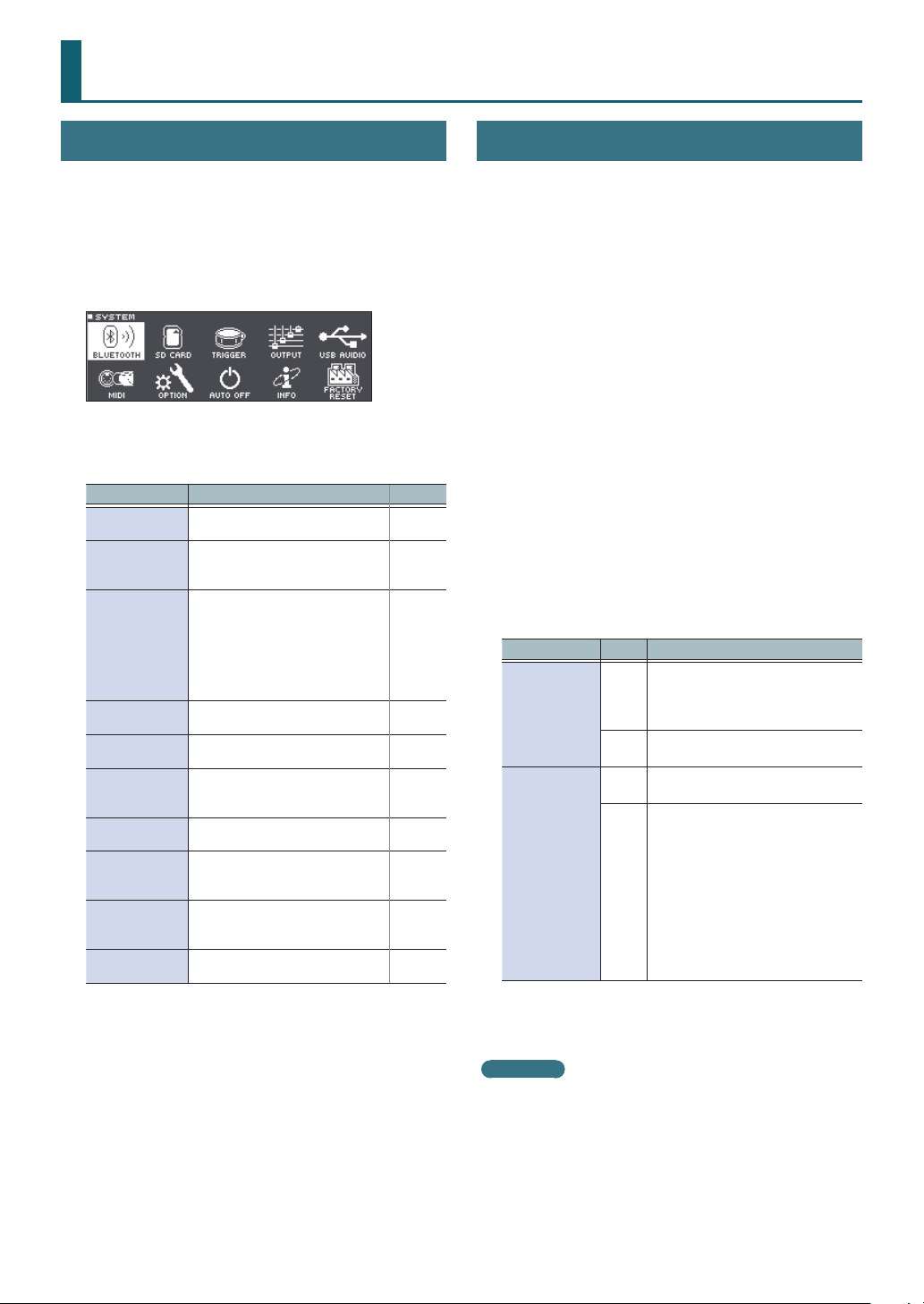
Denición de diversos ajustes (SYSTEM)
Operación básica en SYSTEM
Los ajustes que se aplican a todo el equipo, como las
funciones relacionadas con la copia de seguridad de los
ajustes del TD-27 y los ajustes de fuente de alimentación, se
denominan ajustes «system».
1. Pulse el botón [SYSTEM].
Se muestra la pantalla SYSTEM.
2. Use los botones de cursor para seleccionar el
menú que desee modicar, y pulse el botón
[ENTER].
Menú Explicación Página
BLUETOOTH Congura ajustes de Bluetooth.
SD CARD
TRIGGER
OUTPUT
USB AUDIO
MIDI
OPTION
AUTO OFF
INFO
FACTORY
RESET
Inicializa la tarjeta SD o hace una
copia de seguridad de los ajustes
del TD-27 en una tarjeta SD.
Ajusta los ajustes de disparador
de modo que el TD-27 pueda
procesar correctamente la
señal de los disparadores.
También puede denir ajustes
de pads, como la sensibilidad
(SENSITIVITY).
Especique el destino de salida de
los sonidos.
Congure los ajustes del audio
USB.
Dena ajustes MIDI para este
equipo cuando hay otro equipo
MIDI conectado.
Congure ajustes para los jacks
MIX IN y la pantalla.
Especica si el equipo se apaga
automáticamente transcurrido un
tiempo determinado.
Muestra información sobre
el TD-27, como la versión del
programa.
Restaura la conguración de
fábrica del TD-27.
p. 20,
p. 46
p. 47
p. 51
p. 55
p. 58
p. 59
p. 60
p. 61
p. 62
p. 62
Ajustes de Bluetooth (BLUETOOTH)
Veamos cómo activar/desactivar la función Bluetooth del
equipo, o cómo iniciar un enlace. También puede denir
ajustes para usar este equipo conectado a una app de
smartphone, o para enlazarlo con un smartphone en un
lugar donde haya varias unidades del TD-27.
1. Pulse el botón [SYSTEM].
Se muestra la pantalla SYSTEM.
2. Mueva el cursor a «BLUETOOTH» y pulse el
botón [ENTER].
Se muestra la pantalla BLUETOOTH.
Para activar o desactivar la función Bluetooth
3. Pulse el botón [F5] (ON/OFF).
Se activa o desactiva la función Bluetooth del equipo.
Para denir ajustes para la función Bluetooth.
3. Pulse el botón [F2] (SETUP).
4. Use los botones de cursor para seleccionar el
parámetro y gire el dial para modicar el valor.
Parámetro Valor Explicación
Si está activado (ON), puede
conectar este equipo con una app
ON
MIDI Bluetooth
Device ID
compatible con MIDI Bluetooth en
su smartphone, etc.
Con la conguración de fábrica, está
OFF
desactivado.
Con la conguración de fábrica, está
OFF
desactivado.
Si está enlazando con su
smartphone en un lugar donde hay
varias unidades del TD-27, puede
asignar un ID a cada unidad. Cuando
especica un Device ID, el número
especicado se añade al nal del
1–99
nombre del dispositivo que se
muestra en su smartphone.
Ejemplo: «TD-27 AUDIO 1», «TD-27
MIDI 1», etc.
3. Según el elemento de menú seleccionado, use
los botones de cursor y el dial para editar los
ajustes.
4. Para volver a la pantalla DRUM KIT, pulse el
botón [DRUM KIT].
46
5. Pulse el botón [F5] (SAVE).
Se guarda el ajuste editado.
RECUERDE
Para restablecer los ajustes de Bluetooth, acceda a
la pantalla BLUETOOTH SETUP y pulse el botón [F1]
(RESET).
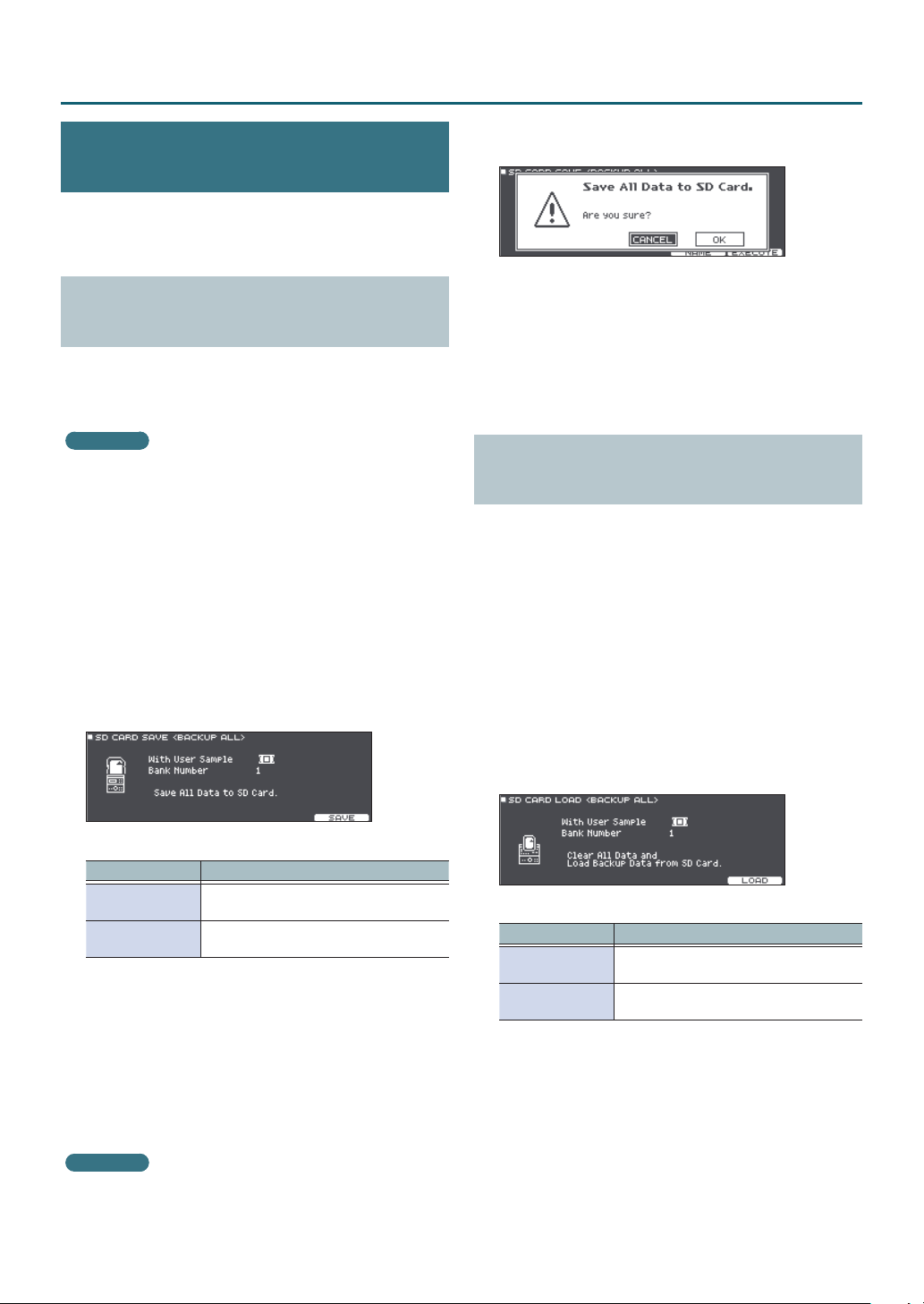
Denición de diversos ajustes (SYSTEM)
Copia de seguridad de datos en una tarjeta SD (SD CARD)
Los ajustes almacenados en el TD-27 se pueden guardar
(copia de seguridad) en una tarjeta SD, y también se pueden
cargar en el TD-27.
Copia de seguridad de todos los ajustes (SAVE)
Veamos cómo hacer una copia de seguridad de todos los
ajustes almacenados en el TD-27 en un único conjunto en
una tarjeta SD (hasta 99 conjuntos).
RECUERDE
También puede hacer copias de seguridad o cargar kits
de percusión individuales (p. 48)
1. Inserte una tarjeta SD en el TD-27 (p. 11).
2. Pulse el botón [SYSTEM].
Se muestra la pantalla SYSTEM.
3. Use los botones de cursor para seleccionar «SD
CARD» y pulse el botón [ENTER].
Aparece la pantalla SD CARD MENU.
4. Mueva el cursor a «SAVE» y pulse el botón
[ENTER].
Aparece la pantalla SD CARD SAVE <BACKUP ALL>.
7. Pulse el botón [F5] (EXECUTE).
Se muestra un mensaje de conrmación.
Si decide cancelar el proceso, seleccione «CANCEL» y
pulse el botón [ENTER].
8. Use los botones de cursor para seleccionar
«OK» y después pulse el botón [ENTER].
Los datos de la copia de seguridad se guardan en la
tarjeta SD.
Carga de datos de copia de seguridad desde una tarjeta SD (LOAD)
Veamos cómo cargar en el TD-27 los datos de una copia de
seguridad guardada en una tarjeta SD.
1. Inserte una tarjeta SD en el TD-27 (p. 11).
2. Pulse el botón [SYSTEM].
Se muestra la pantalla SYSTEM.
3. Use los botones de cursor para seleccionar «SD
CARD» y pulse el botón [ENTER].
Aparece la pantalla SD CARD MENU.
4. Use los botones de cursor para seleccionar
«LOAD» y pulse el botón [ENTER].
Aparece la pantalla SD CARD LOAD <BACKUP ALL>.
5. Dena ajustes de copia de seguridad.
Parámetro Explicación
With User Sample
Bank Number
* Si también hace una copia de seguridad de las muestras
de usuario, guardar los datos puede llevar varios minutos,
en función del tamaño de esas muestras. Si no hace una
copia de seguridad de las muestras de usuario y después
elimina las muestras de usuario o reinicia su numeración,
el kit de percusión no se reproducirá correctamente
incluso si carga una copia de seguridad.
Elija si las muestras de usuario también se
incluyen en la copia de seguridad.
Seleccione el número de copia de
seguridad.
6. Pulse el botón [F5] (SAVE).
RECUERDE
Si desea asignar un nombre a los datos de copia de
seguridad, pulse el botón [F4] (NAME) y asigne un
nombre (p. 39).
5. Dena ajustes de carga.
Parámetro Explicación
With User Sample
Bank Number
* Cuando carga muestras de usuario, las muestras de
usuario incluidas en los datos de la copia de seguridad
sobrescriben las muestras de usuario de la memoria
de usuario. En función del tamaño de las muestras de
usuario, la carga de los datos puede tardar 10 minutos o
más.
* Si está cargando datos de una copia de seguridad que
no incluye muestras de usuario, no puede seleccionar la
casilla «With User Sample».
Seleccione si también se cargan las
muestras de usuario.
Seleccione el número de copia de
seguridad.
47

Denición de diversos ajustes (SYSTEM)
6. Pulse el botón [F5] (LOAD).
Se muestra un mensaje de conrmación.
Si decide cancelar el proceso, seleccione «CANCEL» y
pulse el botón [ENTER].
7. Use los botones de cursor para seleccionar
«OK» y después pulse el botón [ENTER].
Los datos de la copia de seguridad se cargan desde la
tarjeta SD.
Copia de seguridad de un kit de percusión en una tarjeta SD (1 KIT SAVE)
Veamos cómo hacer una copia de seguridad en una
tarjeta SD de los ajustes de un kit de percusión individual
almacenado en el TD-27 (hasta 999 kits de percusión).
1. Inserte una tarjeta SD en el TD-27 (p. 11).
2. Pulse el botón [SYSTEM].
Se muestra la pantalla SYSTEM.
3. Use los botones de cursor para seleccionar «SD
CARD» y pulse el botón [ENTER].
Aparece la pantalla SD CARD MENU.
4. Use los botones de cursor para seleccionar
«1KIT SAVE» y pulse el botón [ENTER].
Aparece la pantalla SD CARD SAVE <1KIT>.
5. Dena ajustes de copia de seguridad.
Parámetro Explicación
With User Sample
User
SD Card
Seleccione si también se incluyen en
la copia de seguridad las muestras de
usuario asignadas al kit de percusión.
Seleccione el kit de percusión que desea
guardar en una copia de seguridad.
Seleccione el número de copia de
seguridad.
48
* Si también hace una copia de seguridad de las muestras
de usuario, guardar los datos puede llevar varios minutos,
en función del tamaño de esas muestras. Si no hace
una copia de seguridad de las muestras de usuario, al
cargar los datos de una copia de seguridad de un kit, la
reproducción del kit de percusión no será correcta si ha
eliminado las muestras de usuario del TD-27 después
de hacer la copia de seguridad o si ha reiniciado su
numeración.
6. Pulse el botón [F5] (SAVE).
Se muestra un mensaje de conrmación.
Si decide cancelar el proceso, seleccione «CANCEL» y
pulse el botón [ENTER].
7. Use los botones de cursor para seleccionar
«OK» y después pulse el botón [ENTER].
Los datos de la copia de seguridad del kit se guardan en
la tarjeta SD.

Denición de diversos ajustes (SYSTEM)
Carga de datos de copia de seguridad de kit desde una tarjeta SD (1 KIT LOAD)
Veamos cómo cargar en el TD-27 los datos de una copia de
seguridad de kit guardada en una tarjeta SD.
1. Inserte una tarjeta SD en el TD-27 (p. 11).
2. Pulse el botón [SYSTEM].
Se muestra la pantalla SYSTEM.
3. Use los botones de cursor para seleccionar «SD
CARD» y pulse el botón [ENTER].
Aparece la pantalla SD CARD MENU.
4. Use los botones de cursor para seleccionar
«1KIT LOAD» y pulse el botón [ENTER].
Aparece la pantalla SD CARD LOAD <1KIT>.
5. Dena ajustes de carga.
Parámetro Explicación
With User Sample
SD Card
User
Seleccione si se cargan las muestras de
usuario guardadas junto con el kit de
percusión.
Seleccione el número de copia de
seguridad.
Seleccione el kit de percusión de destino
de carga.
Eliminación de datos de copia de seguridad desde tarjeta SD (DELETE/1 KIT DELETE)
Veamos cómo eliminar datos de copia de seguridad
innecesarios (incluidas muestras de usuario) de una tarjeta
SD.
1. Inserte una tarjeta SD en el TD-27 (p. 11).
2. Pulse el botón [SYSTEM].
Se muestra la pantalla SYSTEM.
3. Use los botones de cursor para seleccionar «SD
CARD» y pulse el botón [ENTER].
Aparece la pantalla SD CARD MENU.
4. Mueva el cursor al elemento de menú del tipo
de datos que quiere eliminar, y pulse el botón
[ENTER].
Menú de copia
de seguridad
DELETE
1 KIT DELETE
Aparece la pantalla SD CARD DELETE.
Ejemplo: Al usar DELETE
Explicación
Elimina datos de copia de seguridad que
contienen todos los ajustes.
Elimina datos de copia de seguridad que
contienen un kit de percusión concreto.
* Cuando carga user samples, las muestras de usuario
nuevas se crean incluso si ya existen las mismas user
samples. Las user samples de nueva creación se asignan
automáticamente al kit de percusión cargado.
* Para cargar las muestras de usuario, debe haber suciente
espacio libre.
* Si está cargando datos de una copia de seguridad de kit
que no incluye user samples, no puede seleccionar la
casilla «With User Sample».
6. Pulse el botón [F5] (LOAD).
Se muestra un mensaje de conrmación.
Si decide cancelar el proceso, seleccione «CANCEL» y
pulse el botón [ENTER].
7. Use los botones de cursor para seleccionar
«OK» y después pulse el botón [ENTER].
Los datos de la copia de seguridad de kit se cargan desde
la tarjeta SD.
5. Dena ajustes de eliminación.
Parámetro Explicación
Bank Number
(al usar DELETE)
SD Card
(al usar 1 KIT DELETE)
Seleccione el número de copia de
seguridad que desee eliminar.
Seleccione el número de copia
de seguridad de kit que desee
eliminar.
6. Pulse el botón [F5] (DELETE).
Se muestra un mensaje de conrmación.
Ejemplo: Al usar DELETE
Si decide cancelar el proceso, seleccione «CANCEL» y
pulse el botón [ENTER].
49
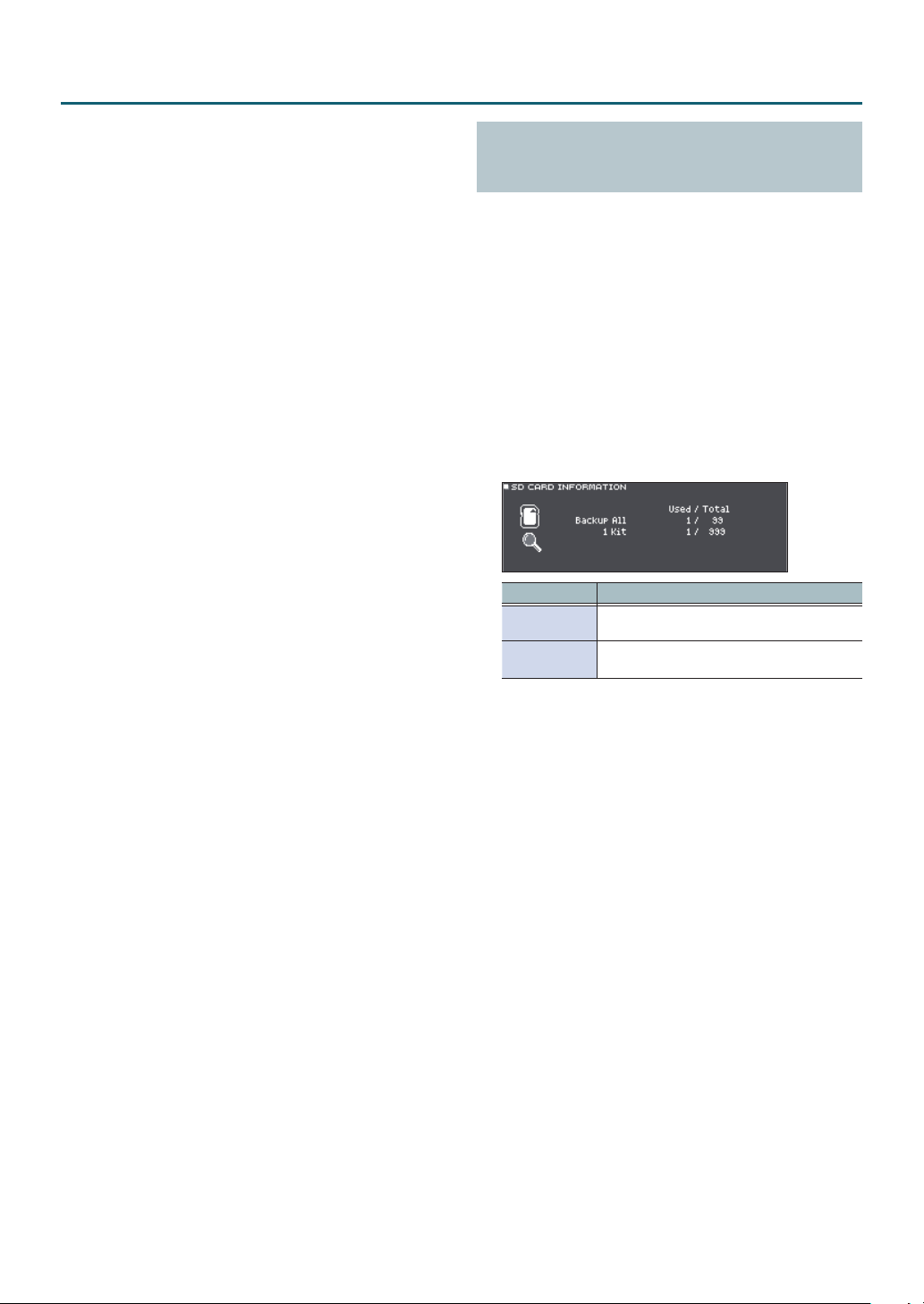
Denición de diversos ajustes (SYSTEM)
7. Use los botones de cursor para seleccionar
«OK» y después pulse el botón [ENTER].
Los datos de la copia de seguridad se eliminan de la
tarjeta SD.
Comprobación del estado de uso de una tarjeta SD (INFO)
Veamos cómo comprobar el número de ajustes guardados
en una tarjeta SD.
1. Inserte una tarjeta SD en el TD-27 (p. 11).
2. Pulse el botón [SYSTEM].
Se muestra la pantalla SYSTEM.
3. Use los botones de cursor para seleccionar «SD
CARD» y pulse el botón [ENTER].
Aparece la pantalla SD CARD MENU.
4. Use los botones de cursor para seleccionar
«INFO» y pulse el botón [ENTER].
Aparece la pantalla SD CARD INFO.
Parámetro Explicación
Backup All
1 Kit
Número de datos de copias de seguridad
guardadas
Número de datos de copias de seguridad de
kits guardadas
5. Para volver a la pantalla DRUM KIT, pulse el
botón [DRUM KIT].
50

Denición de diversos ajustes (SYSTEM)
Formateo de una tarjeta SD (FORMAT)
Veamos cómo formatear una tarjeta SD.
* Antes de usar una tarjeta SD por primera vez con el
TD-27, debe formatear la tarjeta SD.
NOTA
Al formatear una tarjeta SD, se eliminan todos sus datos.
1. Inserte una tarjeta SD en el TD-27 (p. 11).
2. Pulse el botón [SYSTEM].
Se muestra la pantalla SYSTEM.
3. Use los botones de cursor para seleccionar «SD
CARD» y pulse el botón [ENTER].
Aparece la pantalla SD CARD MENU.
4. Use los botones de cursor para seleccionar
«FORMAT» y pulse el botón [ENTER].
Se muestra un mensaje de conrmación.
5. Pulse el botón [F5] (FORMAT).
Se muestra un mensaje de conrmación.
Ajustes de disparador (TRIGGER)
Veamos cómo denir ajustes de disparador de modo que el
TD-27 pueda procesar la señal de los pads con precisión.
Deberá congurar estos ajustes si compra solo el módulo de
sonido de percusión, o si añade pads a su set de batería o
conecta pads distintos a los incluidos con su set.
Especicación del tipo de pad
Puede especicar el tipo de pad (tipo de disparador) usado
por cada entrada de disparador del banco de disparadores.
Tipo de disparador
El tipo de disparador es una colección de diversos
parámetros de disparador, con valores optimizados en
función de cada pad.
Con el n de aplicar los ajustes idóneos para el pad
conectado a cada entrada de disparador, especique el
modelo (p. ej., KD-10 o VH-10) del pad conectado.
Banco de disparadores
Un banco de disparadores contiene un conjunto completo
de ajustes para 12 disparadores. Puede especicar un
modelo de set de batería (p. ej., TD-27KV o VAD506), o bien
puede especicar un banco de disparadores que haya
editado individualmente. Puede crear ocho bancos de
disparadores.
Si decide cancelar el proceso, seleccione «CANCEL» y
pulse el botón [ENTER].
6. Use los botones de cursor para seleccionar
«OK» y después pulse el botón [ENTER].
Se formateará la tarjeta SD.
1. Pulse el botón [SYSTEM].
Se muestra la pantalla SYSTEM.
2. Use los botones de cursor para seleccionar
«TRIGGER» y pulse el botón [ENTER].
Aparece la pantalla TRIGGER MENU.
3. Mueva el cursor a «BANK» y pulse el botón
[ENTER].
Aparece la pantalla TRIGGER BANK.
Número de banco de disparadores
Tipo de disparador
4. Mueva el cursor al número de banco de
disparadores y use el dial para seleccionar un
banco.
51

Denición de diversos ajustes (SYSTEM)
5. Para seleccionar el pad que desea congurar,
golpee el pad o use los botones de cursor.
Pantalla Explicación
K KICK
S SNARE
1-3 TOM 1-3
H CHARLES
Pantalla Explicación
C CRASH 1, 2
R RIDE
A AUX 1-3
6. Gire el dial para especicar el tipo de
disparador.
* No puede cambiar el tipo de disparador de una entrada
de disparador que está asignada a un pad que admite
una conexión digital.
RECUERDE
Cuando especica el tipo de disparador, los parámetros
del disparador (con la excepción de determinados
parámetros, como la cancelación de cross stick) se
conguran con valores óptimos. Estos valores solo son
pautas generales. Puede denir ajustes detallados de
acuerdo con su forma de montar y usar los pads.
Referencia
Si desea más información sobre los parámetros que
puede modicar, consulte «Data List» (PDF).
Conguración de ajustes de charles
(HI-HAT)
Especicación de un pad con conexión
digital (DIGITAL)
La primera vez que conecta un pad que admite una
conexión digital en un puerto DIGITAL TRIGGER IN, deberá
seguir las pantallas que aparecen y especicar la entrada
de disparador a la que está asignado el pad conectado (p.
11).
Aquí denirá ajustes para cambiar el destino de la
asignación.
* Si se asignan a la misma entrada de disparador pads
que están conectados con el cable especíco o al jack
TRIGGER IN, los pads conectados al jack TRIGGER INPUT y
al jack TRIGGER IN no emitirán sonido.
* Cuando ejecuta una restauración de fábrica, se inicializan
el historial de conexiones y los ajustes de pads con
conexión digital.
1. Pulse el botón [SYSTEM].
Se muestra la pantalla SYSTEM.
2. Use los botones de cursor para seleccionar
«TRIGGER» y pulse el botón [ENTER].
Aparece la pantalla TRIGGER MENU.
3. Use los botones de cursor para seleccionar
«DIGITAL» y pulse el botón [ENTER].
Aparece la pantalla DIGITAL TRIGGER IN.
Pad conectado Asignación
Si usa un charles, ajuste el grado de apertura (oset) en el
TD-27.
Este ajuste es necesario para detectar correctamente los
movimientos del pedal, así como la situación del charles
(abierto o cerrado).
Referencia
5 Si desea información sobre cómo ajustar el grado de
apertura, consulte «Ajuste del charles» (p. 13).
5 Dena ajustes detallados para los parámetros como
corresponda. Si quiere más información, consulte «Data
List» (PDF).
52
4. Use los botones de cursor para seleccionar el
pad que desee especicar, y use el dial para
especicar la asignación.
También puede seleccionar un pad golpeándolo.
Si no quiere asignar el pad a ninguna entrada de
disparador, seleccione «N/A».
* No puede especicar varias instancias de la misma
asignación.
Ajuste de la sensibilidad del pad (PARAM)
Como los siguientes ajustes se conguran automáticamente
con los valores oportunos para cada pad cuando especica
el tipo de disparador (p. 51), por norma general no necesita
editarlos.
Puede editar estos ajustes si quiere realizar una
conguración más detallada, o si quiere usar un disparador
de batería acústica.
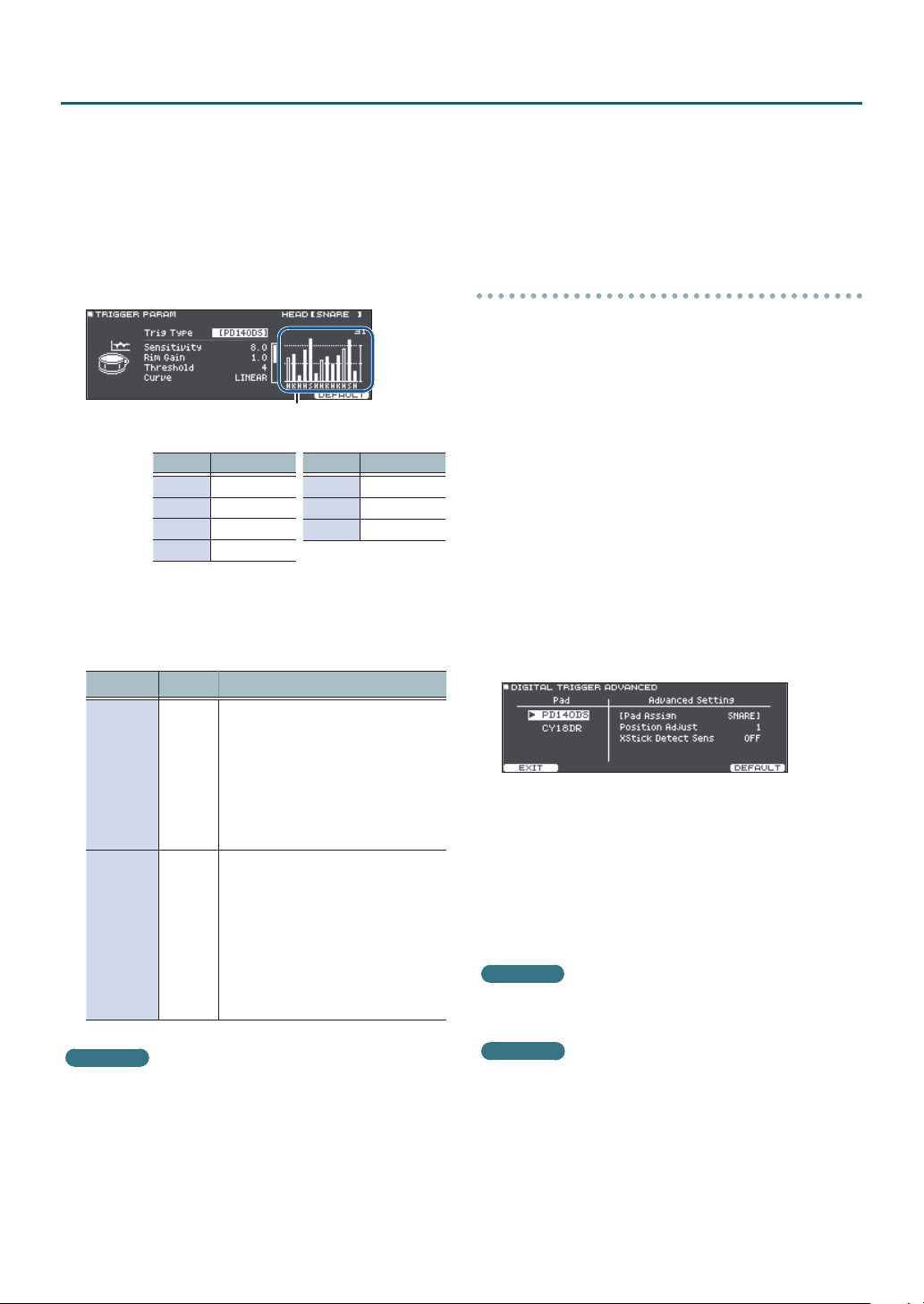
Denición de diversos ajustes (SYSTEM)
1. Pulse el botón [SYSTEM].
Se muestra la pantalla SYSTEM.
2. Use los botones de cursor para seleccionar
«TRIGGER» y pulse el botón [ENTER].
Aparece la pantalla TRIGGER MENU.
3. Use los botones de cursor para seleccionar
«PARAM» y pulse el botón [ENTER].
Aparece la pantalla TRIGGER PARAM.
Indicador de velocidad (indica la fuerza
o velocidad del golpe)
Pantalla Explicación
K KICK
S SNARE
T TOM 1-3
H CHARLES
Pantalla Explicación
C CRASH 1, 2
R RIDE
A AUX 1-3
4. Golpee para seleccionar el pad que desee
modicar.
5. Use los botones de cursor para seleccionar un
parámetro y gire el dial para modicar el valor.
Parámetro Valor Explicación
Ajusta el balance (sensibilidad) entre la
fuerza del golpe y el volumen.
Si incrementa este valor, la sensibilidad
Sensitivity 1.0–32.0
Rim Gain 0–3.2
aumenta, de modo que incluso los
golpes suaves en el pad se oyen a
volumen alto. Si reduce este valor, la
sensibilidad disminuye, de modo que
incluso los golpes fuertes en el pad se
oyen a volumen bajo.
Ajusta el balance entre la fuerza de
golpeo en el aro o borde y el volumen
del sonido.
Si incrementa este valor, incluso los
golpes suaves en el aro se oyen a
volumen alto. Si reduce este valor,
incluso los golpes fuertes en el aro se
oyen a volumen bajo.
Esto se aplica a los pads que admiten
golpes de aro.
5 La velocidad se muestra como un máximo de 127
para los pads que están conectados a un jack TRIGGER
IN, o como un máximo de 127+32 (si MIDI CONTROL
HI-Reso Velocity está denido como «ON») para los
pads que admiten HI-Reso Velocity y se han conectado
digitalmente a un puerto DIGITAL TRIGGER.
Conguración detallada de pads con conexión
digital
La primera vez que conecta un pad que admite
conexión digital, los siguientes ajustes se conguran
automáticamente con valores óptimos para cada pad, así
que por norma general no hace falta especicarlos.
Edite estos ajustes si quiere realizar una conguración más
detallada.
1. Pulse el botón [SYSTEM].
Se muestra la pantalla SYSTEM.
2. Use los botones de cursor para seleccionar
«TRIGGER» y pulse el botón [ENTER].
Aparece la pantalla TRIGGER MENU.
3. Use los botones de cursor para seleccionar
«DIGITAL» y pulse el botón [ENTER].
Aparece la pantalla DIGITAL TRIGGER IN.
4. Pulse el botón [F5] (ADVANCED).
Aparece la pantalla DIGITAL TRIGGER ADVANCED.
5. Para seleccionar el pad que desea congurar,
golpee el pad o use los botones de cursor.
6. Use los botones de cursor para mover el cursor
hasta los parámetros Advanced Setting.
7. Use los botones de cursor para seleccionar un
parámetro y gire el dial para modicar el valor.
* Los parámetros modicables dependen de cada pad.
Referencia
Si desea más información sobre los parámetros que
puede modicar, consulte «Data List» (PDF).
RECUERDE
5 Si desea información sobre otros parámetros, consulte
«Data List» (PDF).
5 Para recuperar los valores por defecto, pulse el botón
[F5] (DEFAULT).
Los parámetros de disparador (con la excepción de
determinados parámetros, como la cancelación de cross
stick) se conguran con valores óptimos.
RECUERDE
Para recuperar los valores por defecto, pulse el botón
[F5] (DEFAULT).
Los parámetros de disparador (con la excepción de
determinados parámetros, como la cancelación de cross
stick) se conguran con valores óptimos.
53

Denición de diversos ajustes (SYSTEM)
Consulta de la información de disparador
de cada pad (MONITOR)
Puede consultar en tiempo real información que muestra
la fuerza (velocidad) con que se golpea cada pad, el grado
de apertura del charles y la posición de golpeo en caja, ride,
toms y AUX.
RECUERDE
Si hay un equipo MIDI conectado a la entrada MIDI IN, los
datos de interpretación recibidos por el conector MIDI IN
también se muestran.
1. Pulse el botón [SYSTEM].
Se muestra la pantalla SYSTEM.
2. Use los botones de cursor para seleccionar
«TRIGGER» y pulse el botón [ENTER].
Aparece la pantalla TRIGGER MENU.
3. Use los botones de cursor para seleccionar
«MONITOR» y pulse el botón [ENTER].
Aparece la pantalla TRIGGER MONITOR.
Eliminación de diafonía entre pads (Crosstalk Cancellation)
Si dos pads están colocados sobre el mismo soporte, la
vibración provocada al golpear un pad puede hacer que
también suene el otro de forma no intencionada. Esto
se denomina diafonía, o «crosstalk». El ajuste Crosstalk
Cancellation permite evitar este fenómeno.
* De fábrica, el TD-27 está congurado óptimamente para
su uso con el soporte no incluido (MDS-Standard 2 o
DCS-10/DBS-10), así que por norma general no necesitará
modicar estos ajustes.
Casos en los que se necesitan ajustes de
cancelación de diafonía
5 Si usa una conguración de pads no contemplada en los
ajustes de banco de disparador (p. 51).
5 Si usa un soporte que no sea el MDS-Standard 2 o el
DCS-10/DBS-10.
5 Si usa un disparador de batería (no incluido).
Antes de denir ajustes de cancelación de
diafonía
Indicador de velocidad
(Indica la fuerza o velocidad del golpe)
Pantalla Explicación
K KICK
S SNARE
1-3 TOM 1-3
H CHARLES
Pantalla Explicación
C CRASH 1, 2
R RIDE
A AUX 1-3
4. Golpee los pads.
Los indicadores de medición de la pantalla reaccionan
en tiempo real. Puede consultar la siguiente información:
Pantalla Explicación
Muestra el grado de apertura del charles. El
HI-HAT
POSITION
INTERVAL
CHOKE
indicador se mueve hacia «OPEN» cuando se está
abriendo el charles, y hacia «PRESS» cuando se
está cerrando.
Indica la posición del golpe de aro en la caja,
el plato, los toms y AUX. El indicador se mueve
hacia «CENTER» cuando el golpe está más
próximo al centro del pad, y hacia «OUTER»
cuando está más próximo al borde del pad.
Indica el intervalo de los golpes del pad. Cuanto
más a la derecha, más corto es el intervalo. El
carácter sonoro de un redoble de plato o caja
cambia gradualmente.
Se muestra el icono «CHOKE» cuando se
enmudece el plato.
El icono CHOKE aparece cuando usa la técnica
de enmudecimiento en un pad compatible con
esta acción.
54
Puede evitar la diafonía colocando los pads de forma
que se minimice su susceptibilidad a fuentes externas de
vibraciones. Tenga en cuenta lo siguiente al montar su
sistema.
5 No coloque los pads de forma que entren en contacto
entre sí.
5 Si coloca varios pads sobre el mismo soporte, aumente la
distancia entre ellos.
5 Apriete rmemente las sujeciones del pad para
garantizar un buen acoplamiento.
* En algunos casos, el sonido de una batería acústica o
de un altavoz de monitorización puede provocar que
se dispare un pad. En esta situación, los ajustes de
cancelación de diafonía no resolverán el problema. Preste
atención a las siguientes consideraciones a la hora de
congurar el equipo.
5 Aleje los pads de los altavoces.
5 Juegue con los ángulos de los pads para evitar que les
afecte el sonido.
5 Aumente el valor Threshold del pad (consulte el PDF
«Data List»).

Denición de diversos ajustes (SYSTEM)
Ejemplo de ajustes de cancelación de diafonía
El crash 1 se dispara al golpear el pad del tom 1
1. Pulse el botón [SYSTEM].
Se muestra la pantalla SYSTEM.
2. Use los botones de cursor para seleccionar
«TRIGGER» y pulse el botón [ENTER].
Aparece la pantalla TRIGGER MENU.
3. Use los botones de cursor para seleccionar
«XTALK» y pulse el botón [ENTER].
Aparece la pantalla TRIGGER XTALK MONITOR.
Ajustes de cancelación de diafonía
Pads
4. Golpee el pad del tom 1 (T1).
El estado de detección de diafonía se muestra en la
pantalla TRIGGER XTALK MONITOR.
El gráco mostrado abajo indica que los pads del tom 2
(T2) y del crash 1 (C1) detectaron vibraciones cuando se
golpeó el pad del tom 1 (T1).
Se muestra el símbolo «H» para los pads con diafonía.
Hay diafonía
6. Pulse el botón [F5] (SET).
En este caso, el valor se dene automáticamente como
«33», que es el valor mínimo que puede cancelar el
disparo del crash 1.
Valor Explicación
0-80 Fuerza de cancelación de diafonía
* Si dene automáticamente la cancelación de diafonía, el
valor no será mayor de 40. Si desea usar un valor superior
a 40, use el dial para modicar el valor.
7. Repita los pasos 5 y 6 para editar los ajustes de
cancelación de diafonía.
RECUERDE
También puede usar los botones de cursor y el dial para
denir manualmente los valores de cancelación de
diafonía.
Asignaciones de salidas de audio (OUTPUT)
Veamos cómo asignar las salidas de audio desde los jacks
MASTER OUT, DIRECT OUT y PHONES.
RECUERDE
Los canales de salida de audio USB (p. 58) 1-2 comparten
ajustes con los jacks MASTER OUT, y los canales de salida
3-4 comparten ajustes con los jacks DIRECT OUT.
1. Pulse el botón [SYSTEM].
Se muestra la pantalla SYSTEM.
Pads que
detectan
vibraciones
Tom 2 (T2)
Crash 1 (C1)
Explicación
No sonará, porque la cancelación de diafonía
está activada.
Hay diafonía.
Puede ajustar el valor de cancelación de
diafonía para evitar que se dispare el sonido.
5. Pulse el botón [F4] (FOCUS) para desplazar el
cursor hasta C1.
Si hay diafonía en varios pads, cada vez que pulse el
botón [F4] (FOCUS) el cursor pasará a otro de esos pads.
2. Use los botones de cursor para seleccionar
«OUTPUT» y pulse el botón [ENTER].
Botón [F1] (PAD MAS)
Especique las asignaciones de salida de cada pad de los jacks
PHONES y MASTER OUT (cuando OUTPUT ROUTING Master
Out está denido como «NORMAL»).
Botón [F2] (PAD DIR)
Especique las asignaciones de salida de cada pad de los jacks
DIRECT OUT (1, 2) y de los jacks MASTER OUT (cuando OUTPUT
ROUTING Master Out está denido como «DIRECT»).
Botón [F3] (OTHER MAS)
Especique las asignaciones de salida de MFX y ROOM de
los jacks PHONES y MASTER OUT (cuando OUTPUT ROUTING
Master Out está denido como «NORMAL»).
55

Denición de diversos ajustes (SYSTEM)
Botón [F4] (OTHER DIR)
Especique las asignaciones de salida de MFX y ROOM de
los jacks DIRECT OUT (1, 2) y MASTER OUT (cuando OUTPUT
ROUTING Master Out está denido como «DIRECT»).
Valores por omisión para destino de salida
Jack Ajuste de salida
PHONES Todos
MASTER OUT Todos
DIRECT OUT 1 KICK, HI-HAT
DIRECT OUT 2 SNARE, RIDE
DIRECT OUT 1, 2 TOM 1–3, CRASH 1–2, AUX 1–3
Ejemplos de conguración de destinos de
salidas
3. Golpee un pad o use los botones de cursor
para seleccionar el pad o la función que desea
editar.
Pantalla Explicación
K KICK
S SNARE
1-3 TOM 1-3
H CHARLES
Pantalla Explicación
OH OVERHEAD (p. 32)
RM ROOM (p. 32)
MFX1–3 Multiefectos 1–3 (p. 32)
SONG Canción (p. 20)
CLICK
MIXIN
USB IN MAIN,
SUB
Salida de claqueta (p. 24) y pista de
claqueta de canción (p. 23)
La señal que entra por el jack MIX IN y el audio
Bluetooth (p. 20)
El sonido que entra por el puerto USB
COMPUTER (p. 58)
Pantalla Explicación
C CRASH 1, 2
R RIDE
A AUX 1-3
4. Use los botones de cursor y el dial para
seleccionar el destino de la salida.
5. Para volver a la pantalla DRUM KIT, pulse el
botón [DRUM KIT].
Veamos algunos ejemplos de conguración de salidas.
Ejemplo 1: Envío del mismo audio a monitores y PA
Con estos ajustes, se envía la misma señal a los jacks
PHONES, MASTER OUT y DIRECT OUT (1, 2).
El sonido de los monitores del músico será el mismo que el
emitido por el sistema de PA.
* Los efectos de compresor maestro y ecualizador maestro
no se aplican a DIRECT OUT.
Jack Ajuste de salida Destino de ejemplo
PHONES Todos
MASTER OUT Todos Monitor de batería
DIRECT OUT 1, 2 Todos PA (mezclador externo)
Auriculares de
monitorización
Ejemplo 2: Tocar mientras se escucha una claqueta
Todo el sonido se envía a los jacks PHONES para
monitorización.
Si quiere escuchar solo la guía mientras toca, saque CLICK (la
salida de la claqueta y la pista de claqueta de canción) y USB
IN SUB (el sonido que entra por el puerto USB COMPUTER)
solo por los auriculares.
Jack Ajuste de salida Destino de ejemplo
Todos
PHONES
MASTER OUT
DIRECT OUT 1 KICK
DIRECT OUT 2
CLICK y USB IN SUB solo
salen a PHONES
Solo salen SONG y USB
IN MAIN
SNARE
HI-HAT
RIDE
TOM 1–3
CRASH 1, 2
AUX1–3
Auriculares de
monitorización
PA (mezclador
externo)
56

Denición de diversos ajustes (SYSTEM)
Especicación de la ruta de salida
Veamos cómo denir ajustes para la ruta de salida a los jacks
MASTER OUT, DIRECT OUT y PHONES.
1. Pulse el botón [SYSTEM].
Se muestra la pantalla SYSTEM.
2. Use los botones de cursor para seleccionar
«OUTPUT» y pulse el botón [ENTER].
3. Pulse el botón [F5] (ROUTING).
4. Pulse los botones [F1] (ROUTING)–[F3] (GAIN)
para seleccionar el elemento que desee
modicar.
Botón Explicación
[F1] (ROUTING)
[F2] (LO CUT)
[F3] (GAIN)
Especica cómo se aplican o qué ruta
siguen el fader, el ecualizador/compresor
de pad y la salida maestra.
Especica si se corta la región de graves
de la salida.
El ajuste de frecuencia es el mismo para
todas las salidas.
Ajusta el volumen (ganancia) de los jacks
MASTER OUT, PHONES y DIRECT OUT.
Aquí puede bajar el volumen si una salida
demasiado fuerte del TD-27 provoca
distorsión en el equipo receptor. También
puede ajustar un volumen adecuado
para el jack PHONES.
* Recuerde que un volumen demasiado
alto puede provocar distorsión.
Ejemplos de ajustes de parámetros de rutas
Parámetro Explicación
Si está desactivado (OFF)
5 La salida de los jacks DIRECT OUT se salta el
ecualizador y el compresor de pad.
PadEq/
Comp to
Direct
PadComp
to Phones
Master Out
La salida de los jacks MASTER OUT se salta el
ecualizador y el compresor de pad si el ajuste
OUTPUT ROUTING Master Out es «DIRECT».
5 Aunque el ecualizador y el compresor de cada
pad se ajustan en el sistema de PA, el intérprete
puede tocar con el sonido procesado por el
ecualizador y compresor de pad de cada kit de
percusión.
Si está desactivado (OFF)
5 El compresor de pad no se aplica a la salida de los
jacks PHONES.
5 Con ajustes como los mostrados en el segundo
ejemplo de ajustes de destino de salida (p. 56),
puede oír el sonido con dinámica completa en
sus auriculares de monitorización mientras toca,
pero usando el compresor de pad para reducir la
dinámica para el monitor de batería y el sistema
de PA.
Con el ajuste «DIRECT»
5 Los efectos de compresor maestro y ecualizador
maestro no se aplican a la salida de los jacks
MASTER OUT, lo que le permite usar estos jacks
como jacks DIRECT OUT (se aplica el ajuste del
dial [MASTER]). Este ajuste también se aplica a la
salida vía audio USB al ordenador.
5 Los jacks PHONES emiten el sonido procesado
por el compresor maestro y el ecualizador
maestro.
5 Si quiere que la salida de los jacks MASTER OUT
se emita como salida directa, asigne la salida
a MASTER DIRECT en la pantalla PAD OUTPUT
(pestaña DIRECT) y en la pantalla OTHER OUTPUT
(pestaña DIRECT).
Referencia
Si desea más información sobre los parámetros que
puede modicar, consulte «Data List» (PDF).
5. Para volver a la pantalla DRUM KIT, pulse el
botón [DRUM KIT].
57

Denición de diversos ajustes (SYSTEM)
Especicación del audio USB (USB AUDIO)
Puede especicar el destino de salida del audio USB que se
emite por el puerto USB COMPUTER del TD-27 y grabarlo
con un software DAW u otro medio del ordenador. También
puede asignar la entrada de audio USB que se recibe en
el puerto USB COMPUTER y usar el TD-27 para escuchar el
audio reproducido desde el ordenador.
RECUERDE
Si desea información sobre los ajustes del software DAW,
consulte la documentación del software en cuestión.
Especicación del driver USB
Veamos cómo alternar entre el driver USB especíco del TD-27
y el driver genérico del sistema operativo.
1. Pulse el botón [SYSTEM].
Se muestra la pantalla SYSTEM.
2. Use los botones de cursor para seleccionar
«USB AUDIO» y pulse el botón [ENTER].
Aparece la pantalla USB AUDIO SETUP.
3. Mueva el cursor hasta Driver Mode y use el
dial para modicar el valor.
Parámetro Valor Explicación
Se usa el driver del sistema
GENERIC
Driver Mode
VENDOR
operativo.
La operación se limita a MIDI
USB.
Se utiliza el driver especíco
del TD-27 proporcionado por
Roland.
Se puede usar MIDI y audio USB.
Especicación del destino de salida para el
audio USB
Puede especicar el destino de salida para el audio USB
enviado desde el puerto USB COMPUTER del TD-27. La
salida de audio USB se puede grabar como 28 pistas en un
software DAW u otro medio en el ordenador.
* Los ajustes de destino de salida para MASTER OUT
(L/MONO, R) y DIRECT OUT (1, 2) se comparten con los
ajustes de salida de los jacks MASTER OUT y DIRECT OUT
del TD-27. La salida de cada pad se ja en estéreo de dos
canales.
* Los efectos LO CUT y GAIN (OUTPUT ROUTING (p. 57)) no
se aplican a la salida de audio USB.
Ajustes de destino de salida de audio USB
Ch1-2 MASTER OUT
Ch3-4 DIRECT 1-2 OUT
Ch5-6 KICK
Ch7-8 SNARE
Ch9-10 TOM 1
Ch11-12 TOM 2
Ch13-14 TOM 3
Referencia
Si desea más información sobre los ajustes de destino
de salida, consulte «Asignaciones de salidas de audio
(OUTPUT)» (p. 55).
Ajuste del nivel de salida de audio USB
1. Pulse el botón [SYSTEM].
Se muestra la pantalla SYSTEM.
2. Use los botones de cursor para seleccionar
«USB AUDIO» y pulse el botón [ENTER].
Aparece la pantalla USB AUDIO SETUP.
Ch15-16 CHARLES
Ch17-18 CRASH 1
Ch19-20 CRASH 2
Ch21-22 RIDE
Ch23-24 AUX 1
Ch25-26 AUX 2
Ch27-28 AUX 3
Cuando cambia este ajuste, un cuadro de diálogo le
indica que el cambio surte efecto al apagar y volver a
encender el TD-27.
Lea el mensaje y después pulse el botón [ENTER].
4. Apague el equipo y vuelva a encenderlo.
RECUERDE
El ajuste surte efecto después de apagar y encender el
TD-27.
58
3. Mueva el cursor hasta «Output Gain» y use el
dial para modicar el valor.
Parámetro Valor Explicación
Ajusta el nivel de salida.
Output Gain
-24–+24
dB
Esto se aplica a toda la salida
de audio USB enviada desde el
puerto USB COMPUTER.

Denición de diversos ajustes (SYSTEM)
Especicación de la entrada para el audio
USB
Veamos cómo especicar el audio USB recibido por el
puerto USB COMPUTER.
Esto permite que el audio reproducido por el ordenador se
oiga a través del TD-27.
1. Pulse el botón [SYSTEM].
Se muestra la pantalla SYSTEM.
2. Use los botones de cursor para seleccionar
«USB AUDIO» y pulse el botón [ENTER].
Aparece la pantalla USB AUDIO SETUP.
3. Use los botones de cursor para seleccionar un
parámetro y gire el dial para modicar el valor.
Parámetro Valor Explicación
Ajusta el nivel de entrada.
Input Gain -36–+12 dB
RECUERDE
5 Si desea información sobre otros parámetros, consulte
«Data List» (PDF).
5 Puede especicar el destino de salida para el sonido
recibido vía audio USB (p. 55).
4. Para volver a la pantalla DRUM KIT, pulse el
botón [DRUM KIT].
Esto se aplica a todas las
entradas de audio USB
(MAIN y SUB) recibidas por
el puerto USB COMPUTER.
Ajustes MIDI (MIDI)
Veamos cómo denir ajustes MIDI cuando hay un equipo
MIDI conectado al TD-27.
1. Pulse el botón [SYSTEM].
Se muestra la pantalla SYSTEM.
2. Use los botones de cursor para seleccionar
«MIDI» y pulse el botón [ENTER].
Aparece la pantalla SETUP MIDI BASIC.
3. Pulse los botones [F1] (BASIC)–[F3] (SYNC)
para seleccionar el elemento que desee
modicar.
Botón Explicación
[F1] (BASIC)
[F2] (CONTROL)
[F3] (SYNC)
Referencia
Si desea más información sobre los parámetros que
puede modicar, consulte «Data List» (PDF).
4. Use los botones de cursor para seleccionar un
parámetro y gire el dial para modicar el valor.
5. Para volver a la pantalla DRUM KIT, pulse el
botón [DRUM KIT].
Congura ajustes MIDI básicos, como el
canal por el que el TD-27 transmite y recibe
datos MIDI.
Especica los mensajes MIDI que se
transmiten o reciben para indicar la posición
de golpeo del pad o la posición del pedal
del charles.
Especica ajustes relacionados con la
sincronización MIDI.
59
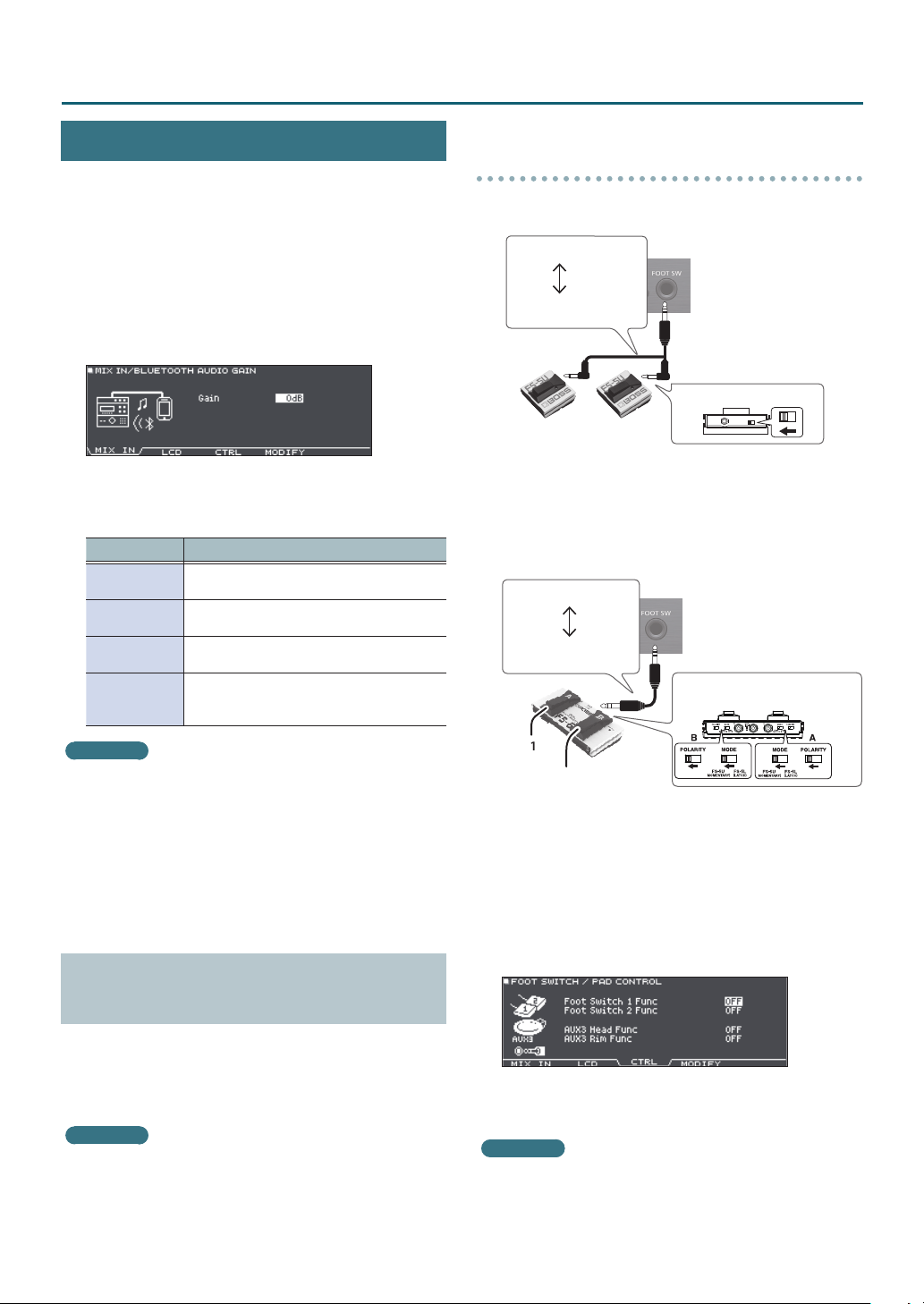
Denición de diversos ajustes (SYSTEM)
Denición de ajustes opcionales (OPTION)
Aquí puede denir ajustes para el nivel de entrada del jack
MIX IN y el contraste de la pantalla, y asignar funciones a los
conmutadores de pedal y pads.
1. Pulse el botón [SYSTEM].
Se muestra la pantalla SYSTEM.
2. Use los botones de cursor para seleccionar
«OPTION» y pulse el botón [ENTER].
Aparece la pantalla de conguración de opciones.
3. Pulse los botones [F1] (MIX IN)–[F4] (MODIFY)
para seleccionar el elemento que desee
modicar.
Botón Explicación
[F1] (MIX IN)
[F2] (LCD) Ajusta el contraste y el brillo de la pantalla.
[F3] (CTRL)
[F4] (MODIFY)
Referencia
Si desea más información sobre los parámetros que
puede modicar, consulte «Data List» (PDF).
4. Use los botones de cursor para seleccionar un
parámetro y gire el dial para modicar el valor.
5. Para volver a la pantalla DRUM KIT, pulse el
botón [DRUM KIT].
Ajusta el nivel de entrada del jack MIX IN y
del audio Bluetooth.
Asigna funciones a los conmutadores de
pedal y los pads.
Especica cuánto tiempo se muestra la
pantalla que aparece brevemente al girar un
dial de modicación de sonido.
Asignación de una función a un conmutador
de pedal
Conexión de un FS-5U
Telefónico estéreo 1/4”
Telefónico 1/4” x 2
ANILLO
SW2SW1
* Si usa un cable mono para conectar un único FS-5U,
funcionará como SW 2.
* No se puede usar el FS-5L.
Conexión de un FS-6
Telefónico estéreo 1/4”
Telefónico estéreo 1/4”
SW1
SW2
1. Pulse el botón [SYSTEM].
Se muestra la pantalla SYSTEM.
2. Use los botones de cursor para seleccionar
«OPTION» y pulse el botón [ENTER].
Aparece la pantalla de conguración de opciones.
PUNTA
Interruptor POLARITY
Interruptor MODE/POLARITY
Asignación de funciones a conmutadores de pedal o pads (CONTROL)
Los conmutadores de pedal (BOSS FS-5U, FS-6; no incluidos)
o pads que están conectados al TD-27 se pueden asignar a
funciones de control, como el cambio de kit de percusión o
de lista de set.
Referencia
Si desea más información sobre los parámetros que
puede modicar, consulte «Data List» (PDF).
60
3. Pulse el botón [F3] (CTRL).
Aparece la pantalla FOOT SWITCH/PAD CONTROL.
4. Use los botones de cursor para seleccionar un
parámetro y gire el dial para modicar el valor.
RECUERDE
Si quiere cambiar de kit de percusión en la lista de set
(p. 18) golpeando un pad, dena la función asignada al
pad como «KIT# DEC» o «KIT# INC» y active las listas de
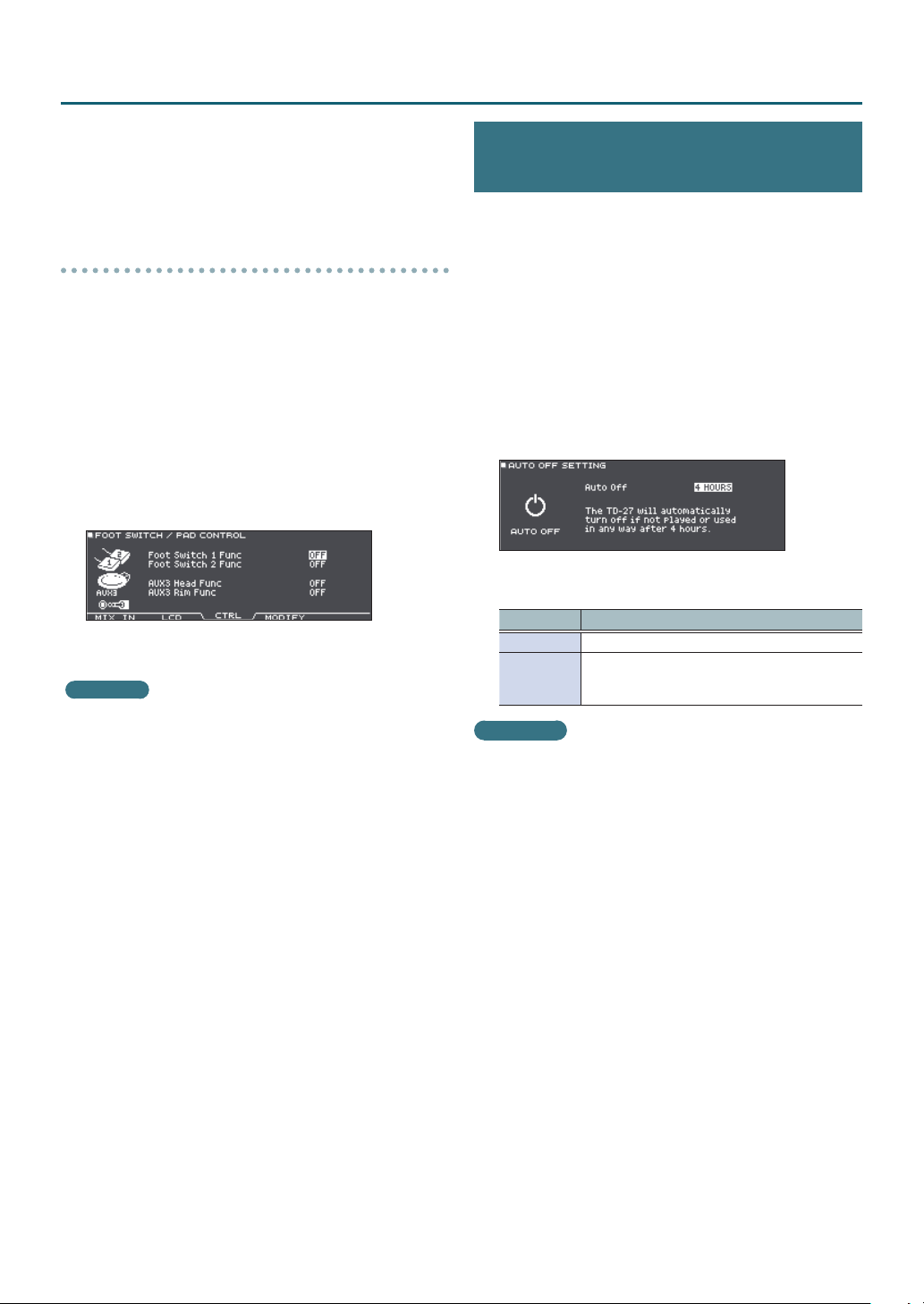
Denición de diversos ajustes (SYSTEM)
set en la pantalla DRUM KIT. (Dena el ajuste de listas de
set con antelación.)
5. Para volver a la pantalla DRUM KIT, pulse el
botón [DRUM KIT].
Asignación de funciones a pads
Puede asignar una función a un pad que está conectado
al jack TRIGGER IN/AUX3, o a un pad que admita conexión
digital y esté asignado a AUX3.
1. Pulse el botón [SYSTEM].
Se muestra la pantalla SYSTEM.
2. Use los botones de cursor para seleccionar
«OPTION» y pulse el botón [ENTER].
Aparece la pantalla de conguración de opciones.
3. Pulse el botón [F3] (CTRL).
Aparece la pantalla FOOT SWITCH/PAD CONTROL.
4. Use los botones de cursor para seleccionar un
parámetro y gire el dial para modicar el valor.
RECUERDE
5 Si no quiere que el sonido se oiga cuando golpea el pad,
use PAD VOLUME para denir el ajuste de volumen de
AUX3 a «0». Opcionalmente, dena el instrumento AUX3
como «OFF» (p. 31).
5 Si quiere cambiar de kit de percusión en la lista de set
(p. 18) golpeando un pad, dena la función asignada
al pad como «KIT# DEC» o «KIT# INC» y active las listas de
set en la pantalla DRUM KIT. (Dena el ajuste de listas de
set con antelación.)
5. Para volver a la pantalla DRUM KIT, pulse el
botón [DRUM KIT].
Denición de la función AUTO OFF
(AUTO OFF)
Este equipo se apagará automáticamente transcurrido un
tiempo predeterminado sin reproducir música o accionar
sus botones o controles.
Si no desea que el equipo se apague automáticamente,
desactive la función AUTO OFF.
* Si quiere seguir usando el equipo, vuelva a encenderlo.
1. Pulse el botón [SYSTEM].
Se muestra la pantalla SYSTEM.
2. Use los botones de cursor para seleccionar
«AUTO OFF» y pulse el botón [ENTER].
Se muestra la pantalla AUTO OFF SETTING.
3. Use el dial para denir el ajuste de la función
AUTO OFF.
Ajuste Explicación
OFF El equipo no se apaga automáticamente.
4 HOURS
RECUERDE
Si la función AUTO OFF está denida como «4 HOURS»,
se mostrará el mensaje «WARNING: AUTO OFF, The
TD-27 will turn o in 30 min.» 30 minutos antes de que
se apague.
4. Para volver a la pantalla DRUM KIT, pulse el
botón [DRUM KIT].
El equipo se apaga automáticamente cuando
transcurren cuatro horas sin que se golpee
ningún pad ni se accione ningún control.
61

Denición de diversos ajustes (SYSTEM)
Consulta de información del TD-27 (INFO)
Veamos cómo acceder a información acerca del TD-27,
como por ejemplo la versión del programa.
1. Pulse el botón [SYSTEM].
Se muestra la pantalla SYSTEM.
2. Use los botones de cursor para seleccionar
«INFO» y pulse el botón [ENTER].
Aparece la pantalla de conguración de opciones.
3. Use los botones [F1] (PROGRAM)–[F4]
(DIGITAL) para seleccionar el elemento que
desee modicar.
Botón Explicación
[F1] (PROGRAM) Muestra la versión del programa.
Muestra el número de muestras de usuario
[F2] (SAMPLE)
[F3] (SD CARD)
[F4] (DIGITAL)
cargadas y la capacidad restante de la
memoria de usuario para muestras de
usuario.
Muestra el número de datos de copia de
seguridad y datos de copia de seguridad de
kits que están guardados en la tarjeta SD.
Muestra la versión del programa de los
pads compatibles con conexión digital que
están conectados al TD-27.
El botón FUNC del pad seleccionado está
parpadeando.
Restauración de los ajustes de fábrica (FACTORY RESET)
La operación «Factory Reset» recupera la conguración de
fábrica de todos los datos y ajustes del TD-27.
NOTA
Al ejecutar esta acción, se pierden todos los datos y
ajustes del TD-27. Antes de continuar, es aconsejable
guardar los datos y ajustes importantes en una tarjeta SD
(p. 47).
1. Pulse el botón [SYSTEM].
Se muestra la pantalla SYSTEM.
2. Use los botones de cursor para seleccionar
«FACTORY RESET» y pulse el botón [ENTER].
Aparece la pantalla FACTORY RESET.
RECUERDE
Si quiere que las muestras de usuario también recuperen
la conguración de fábrica, use el dial para añadir una
marca a «Reset with User Sample». Todas las muestras de
usuario de la memoria de usuario se sobrescriben con los
datos de fábrica.
3. Pulse el botón [F5] (FACTORY RESET).
Se muestra un mensaje de conrmación.
4. Para volver a la pantalla DRUM KIT, pulse el
botón [DRUM KIT].
62
Si decide cancelar el proceso, seleccione «CANCEL» y
pulse el botón [ENTER].
4. Use los botones de cursor para seleccionar
«OK» y después pulse el botón [ENTER].
Se ejecutará la función «Factory Reset».

Apéndice
63

Mensajes de error
Lista de mensajes mostrados
Mensaje Signicado Acción
Format SD Card Error! Error en formateo de tarjeta SD.
Incorrect File!
MIDI Buer Full!
MIDI Oine!
No Backup Data! No hay datos de copia de seguridad en la tarjeta SD. –
No Data!
No SD Card!
Temporary Memory Full!
Song Data Too Long!
Sample Length Too Long!
Sample Length Too Short!
SD Card is Locked!
SD Card is not connected!
SD Card Media Error!
SD Card Memory Full! La tarjeta SD está llena. Elimine datos innecesarios (p. 49).
System Overload! El TD-27 no ha podido ejecutar el procesamiento.
Unsupported format! El TD-27 no es compatible con este formato.
User Sample Does Not Exist! No hay muestras de usuario.
User Sample Exists! Hay muestras de usuario.
User Sample Import Error!
User Sample Memory Error!
User Sample memory full! No queda espacio libre para muestras de usuario. Elimine muestras de usuario innecesarias (p. 37).
Los datos de una copia de seguridad o una copia de
seguridad de kits están dañados.
Se han recibido muchos mensajes MIDI en un
espacio muy corto de tiempo, y no se han podido
procesar por completo.
Se ha desconectado un cable MIDI o USB
(opcionalmente, la comunicación con el equipo
MIDI externo se ha interrumpido por algún motivo).
Ha intentado exportar una canción para la que no
hay datos grabados.
No se ha introducido una tarjeta SD en la ranura
correspondiente.
El grabador de canciones está lleno y la grabación
se ha detenido.
La grabación se ha detenido porque ha superado la
duración máxima con una tarjeta SD insertada.
El archivo de audio es demasiado largo y no se
puede importar.
El archivo de audio es demasiado corto y no se
puede importar.
La tarjeta SD está bloqueada. Desbloquee la tarjeta SD.
El archivo es de solo lectura. Quite el atributo de solo lectura del archivo.
No se ha introducido una tarjeta SD en la ranura
correspondiente.
El contenido de la tarjeta SD está dañado.
Error al guardar los datos grabados. Compruebe el estado de bloqueo de la tarjeta SD.
Error en exportación de canción.
Los datos de audio que quiere importar están
dañados.
Los datos de la tarjeta SD están dañados. No use esta tarjeta SD.
Los datos de la copia de seguridad o de la copia de
seguridad de kits con muestras de usuario están
dañados.
Los datos de la tarjeta SD están dañados. No use esta tarjeta SD.
Ha asignado una muestra de usuario vacía. (Solo
para 1 KIT SAVE)
Inserte aquí una tarjeta SD correctamente.
Desbloquee la tarjeta SD.
No use estos datos.
Compruebe que el equipo MIDI externo está
conectado correctamente. Si el problema persiste,
reduzca la cantidad de mensajes MIDI enviados al
TD-27.
Compruebe que el cable MIDI o USB no está
desconectado ni dañado.
Exporte una canción para la que haya datos grabados.
Inserte aquí una tarjeta SD correctamente.
El tiempo máximo de grabación es aproximadamente
de 60 minutos si se ha insertado una tarjeta SD, o
aproximadamente de unos tres minutos si no se ha
insertado una tarjeta SD.
No se admite la importación de archivos con una
duración superior a 180 segundos.
En algunos casos, no se pueden importar archivos de
audio con una duración inferior a un segundo.
Inserte aquí una tarjeta SD correctamente.
Copie los datos necesarios de la tarjeta SD y
formatéela en el TD-27 (p. 51). Si el problema persiste,
pruebe con otra tarjeta SD.
Compruebe si el archivo está protegido contra
escritura.
Reduzca el número de notas que se están tocando
simultáneamente.
Compruebe si el formato del archivo es compatible
(song (p. 22), user sample (p. 35)).
Seleccione una ubicación que contenga muestras de
usuario.
Elimine las muestras de usuario o seleccione una
ubicación vacante.
No use estos datos de audio.
No use estos datos.
No puede usar 1 KIT SAVE para un kit al que se han
asignado muestras de usuario vacías.
64

Otros mensajes
Mensaje Signicado Acción
USB Driver The modied
settings will become eective
after power o and restart.
XStick always eective La técnica de cross stick siempre está activada. –
XStick switch available El interruptor de cross stick está activado.
Los ajustes de driver USB surtirán efecto cuando
apague y vuelva a encender el TD-27.
Apague el TD-27 y vuelva a encenderlo.
En la pantalla DRUM KIT, pulse el botón [F3] (XSTICK)
para activar/desactivar el sonido de cross stick (p. 17).
Mensajes de error
65
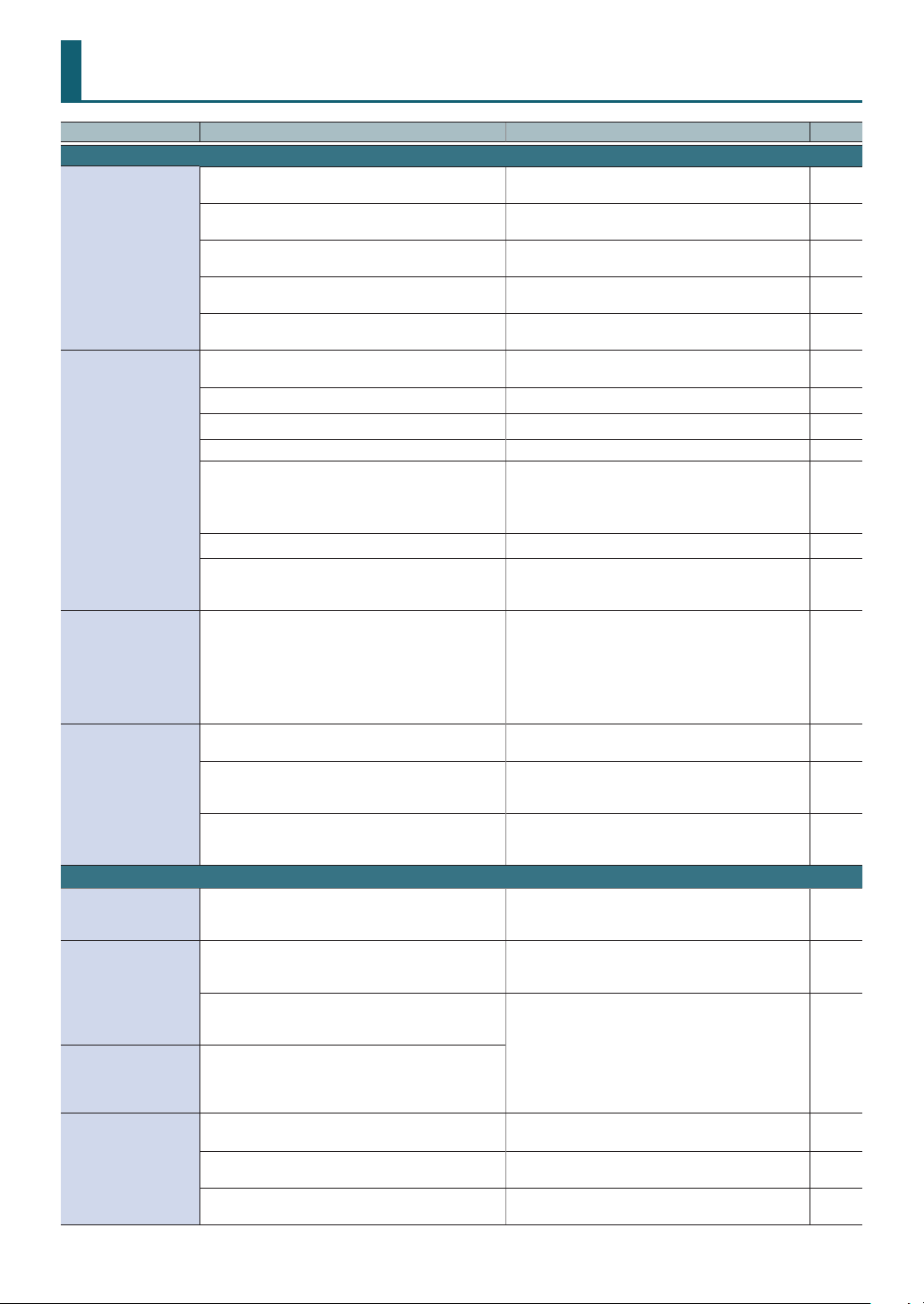
Solución de problemas
Problema Comprobaciones Acción Página
Problemas de sonido
¿Está bien conectado el producto a los equipos
externos?
¿Está bajado el volumen del producto?
No suena/volumen
insuciente
¿Está bajado el volumen del altavoz amplicado
conectado?
¿Está bajado el volumen del smartphone o similar
conectado al jack MIX IN?
¿Ha desactivado (OFF) el ajuste «Local Control» de
MIDI?
¿Están bien conectados los cables de todos los pads
y del pedal?
¿Es posible que el instrumento esté en «OFF»? Asigne un instrumento.
¿Está bajado el parámetro «Volume» del pad? Ajuste el «Volume» del pad.
¿Están bien denidos los ajustes de «OUTPUT»? Compruebe los ajustes de «OUTPUT».
Un pad concreto no
suena
¿Se han eliminado las muestras de usuario?
¿Está bien denido el «trigger type» del pad? Dena el «trigger type» del pad.
¿Está bien conectado el cable del jack TRIGGER
IN, del jack TRIGGER INPUT o del puerto DIGITAL
TRIGGER IN?
No hay sonido al
golpear un pad
asignado a un jack
TRIGGER IN o a un
jack TRIGGER INPUT,
o un disparador no
responde
Si un pad conectado a un puerto DIGITAL TRIGGER IN
tiene asignada la misma entrada de disparador que
un pad conectado a un jack TRIGGER IN o a un jack
TRIGGER INPUT, no se emite el sonido del pad que
está conectado al jack TRIGGER IN o al jack TRIGGER
INPUT.
¿Ha congurado correctamente la entrada de
No hay sonido al
disparador?
golpear un pad
asignado a un puerto
¿Está usando baquetas de carbono o metal?
DIGITAL TRIGGER IN
o un disparador no
responde
¿Está usando escobillas de metal?
Problemas con una tarjeta SD
No reconoce la tarjeta
SD conectada/no se
¿Está bien formateada la tarjeta SD? Formatee la tarjeta SD en este producto.
ven los datos
¿Admite el producto la frecuencia de muestreo y la
No se puede
reproducir un archivo
MP3/WAV
tasa de bits del archivo MP3, o bien la frecuencia de
muestreo y la profundidad de bits del archivo WAV?
Es posible que la reproducción no pueda
mantenerse si sube la velocidad de un archivo MP3
con una tasa de bits alta.
No se denen
correctamente los
tiempos de repetición
Al usar un archivo MP3, es posible que no se pueda
reproducir correctamente el pasaje A-B repeat.
A-B
¿Tiene el archivo de audio el formato correcto?
No se puede
reproducir o importar
un archivo de audio
¿Ha guardado el archivo de audio en la ubicación
correcta?
¿Hay un número elevado de archivos de audio en la
carpeta?
Compruebe las conexiones.
Use el dial [PHONES] o el dial [MASTER] para ajustar
el volumen.
Ajuste el volumen de los altavoces amplicados
conectados.
Dena ajustes con el dial [BACKING] o en el
smartphone.
Active (ON) el ajuste «Local Control».
Compruebe las conexiones.
Si elimina la muestra de usuario asignada a un pad,
el pad no produce sonido.
Vuelva a cargar la muestra de usuario o asigne otro
instrumento.
Compruebe las conexiones.
Desconecte el cable del pad conectado al puerto
DIGITAL TRIGGER IN.
Después de conectar el pad, especique la entrada
de disparador que deberá sonar.
Use solo baquetas de madera o plástico. El uso de
una baqueta de carbono o metal puede provocar
averías en el sensor.
Use escobillas de nailon. El uso de escobillas
de metal puede provocar averías en el sensor y
arañazos en el pad.
Use archivos MP3/WAV compatibles con el producto.
– –
Compruebe el formato del archivo, así como su
nombre y extensión.
Compruebe la ubicación del archivo de audio.
No guarde en la carpeta más de 200 archivos de
audio.
p. 10
–
–
–
p. 59
p. 10
p. 30
p. 31
p. 55
p. 35
p. 51
p. 10
p. 11
p. 11
–
–
p. 51
p. 22
p. 22
p. 35
p. 22
–
66
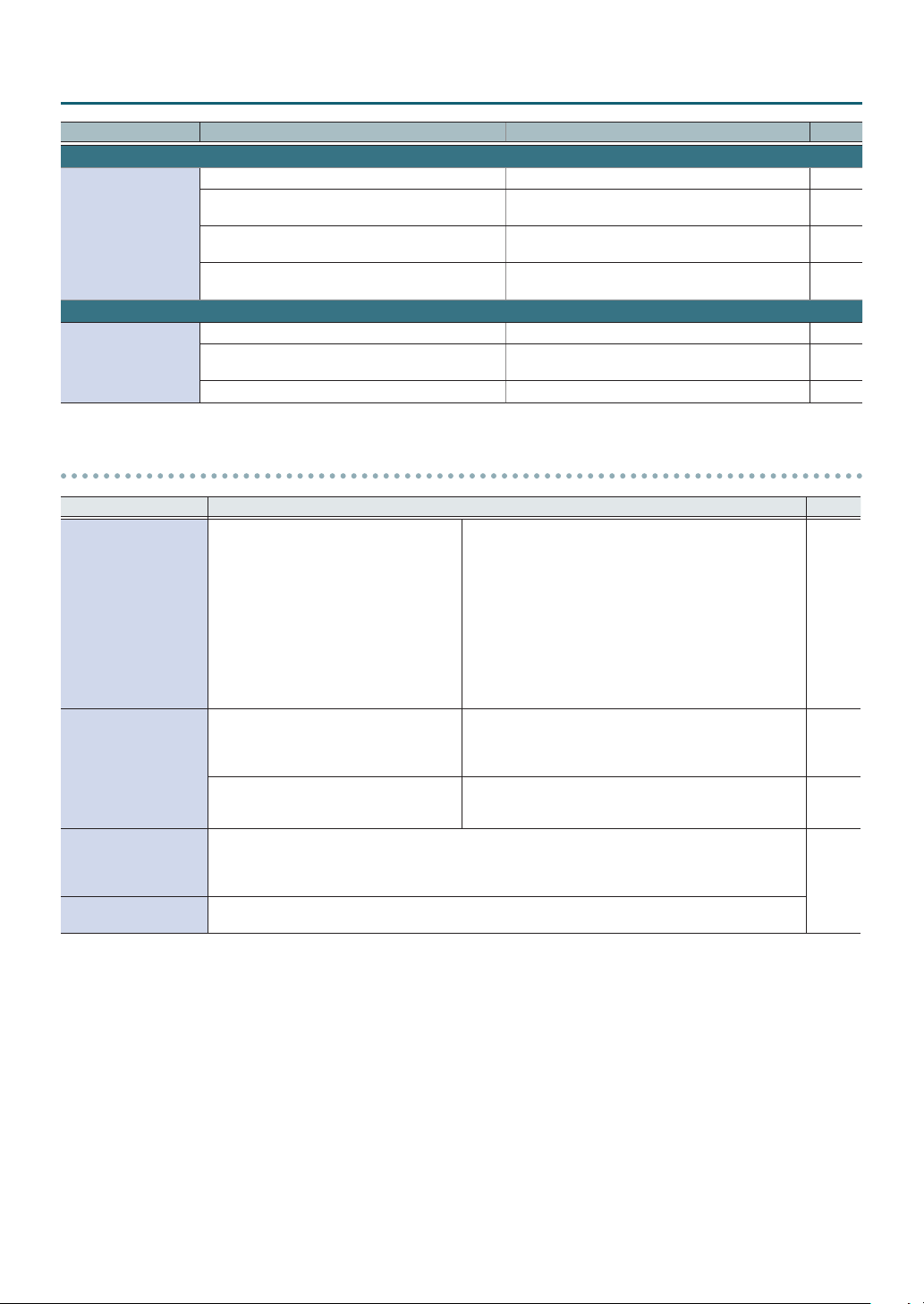
Solución de problemas
Problema Comprobaciones Acción Página
Problemas con la conexión USB
p. 10
p. 28
p. 58
p. 10
p. 59
p. 59
No hay comunicación
con el ordenador
Problemas con MIDI
No hay sonido
¿Ha conectado el cable USB correctamente? Compruebe las conexiones.
Para transmitir o recibir audio vía USB, es necesario
instalar el driver USB.
¿Usa un cable compatible con el protocolo USB 2.0?
¿Están bien denidos los ajustes de «Driver Mode»? Elija el ajuste apropiado para su situación.
¿Ha conectado correctamente los cables MIDI? Compruebe las conexiones.
¿Ha denido correctamente el canal MIDI?
¿Se ha denido correctamente el número de nota? Dena el parámetro «NOTE NO.» del pad.
Instale el driver USB en el ordenador.
El producto no admite cables USB 3.0. Use un cable
compatible con el protocolo USB 2.0.
Dena los mismos canales MIDI para el producto y
para el equipo MIDI externo.
Problemas con la función Bluetooth
Problema Comprobaciones/Acción Página
Active (ON) la función Bluetooth del equipo.
[SYSTEM]0«Bluetooth»0[F5] (ON)
Función de audio Bluetooth:
«TD-27» no se muestra
en el smartphone
No se puede conectar
con el audio Bluetooth
No se puede conectar
con el MIDI Bluetooth
Un smartphone
enlazado no se conecta
¿Está en «OFF» la función Bluetooth del
equipo?
Si la lista de equipos Bluetooth del
smartphone muestra «TD-27 AUDIO»
Si la lista de equipos Bluetooth del
smartphone no muestra «TD-27 AUDIO»
Para la función MIDI Bluetooth, en lugar de ejecutar el enlace desde los ajustes Bluetooth del smartphone,
use los ajustes de la app compatible con MIDI Bluetooth (como GarageBand). Incluso si la lista de
dispositivos Bluetooth del smartphone muestra «TD-27 MIDI», no toque esa opción. Si la ha tocado por
error, cancele «TD-27 MIDI», desactive la función Bluetooth, vuelve a activarla y repita la conexión.
Si la conexión se establece pero se pierde inmediatamente, pruebe a desactivar la función Bluetooth del
smartphone y a volver a activarla.
Al iniciar el enlace (botón [F1]), el nombre del equipo «TD27 AUDIO» aparece en su smartphone.
Función MIDI Bluetooth:
[F2] (SETUP)0«Bluetooth MIDI»0ON
Inicie el enlace desde los ajustes de su app compatible con
MIDI Bluetooth (como GarageBand).
En los ajustes de su smartphone, elimine temporalmente
el registro del equipo Bluetooth «TD-27 AUDIO», desactive
la función Bluetooth y vuelva a activarla. A continuación,
repita el enlace.
En los ajustes del smartphone, desactive la función
Bluetooth, vuelva a activarla e inicie el enlace desde el
TD-27.
p. 46
–
–
–
–
01
67
